2011 Mercury Marine *8M * 90-8M
|
|
|
- Jan Lundqvist
- för 9 år sedan
- Visningar:
Transkript
1 2011 Mercury Mrine *8M * 90-8M
2
3 INNEHÅLLSFÖRTECKNING Avsnitt 1 - Komm igång VesselView specifiktioner...2 Översikt...2 Knppstsfunktioner...3 "X" knpp...3 Kontrollknpp...3 Knppsts med pilr...4 Frmdrivnings, åt eller miljö och nvigeringsknpp... 4 Knpp för ljusstyrk och lrm...4 Knppstsöverföringr...4 Menyknpp...4 Stäng v eller sätt på VesselView enheten...4 Strt om VesselView...4 Rutiner för rengöring och skötsel v produkten...4 Spr inställningrn...4 Avsnitt 2 - Inställning och klirering Översikt över inställningsguiden...8 Inställningsguide...8 Importer konfigurtion (vlfritt)...8 Motorinställning...10 Visningsinställning...11 Inställning v enhet...11 Enhetens inställning klr...15 Menylterntiv för klirering...15 Klirering v tnkrn...16 Vl v tnk och läge...16 Tnkklirering...17 Metod 1: Stndrd...17 Metod 2: Mnuell...18 Flikinställning och klirering...19 Klirering v trim...22 Trimklirering...22 Konfigurtion...24 Fctory Reset...24 Spr konfigurtion...25 Ldd konfigurtion...27 Avsnitt 3 - Skärmöversikt och funktion Identifiering och nvändning v skärmktegoriern...30 Tillgänglig VesselView visningskärmr...30 Visningsskärmr för MerCruiser...31 Visningsskärmr för utomordre och Jet Drive...31 VesselView visningskärmr...32 Frmdrivning...32 Båt...34 Miljö och nvigering...35 VesselView inställningsskärmr...36 Klirer...36 Inställningr...38 Lrm...40 Systeminformtion...41 Kontroller sttus med hjälp v sttusfältet...41 Fel ikoner...42 Bränslelrm...43 Använd menypnelen...43 Nviger på skärmrn...45 Använd popup fönster...46 Lrm och fel...46 Skärmens ljusstyrk...46 Avsnitt 4 - Huvudmeny Fvoriter...48 Menyn Klirer...48 Tnkmeny...48 Menyn Ts...48 Menyn Trim...48 Menyn Configurtion...48 Menyn Fctory Reset...48 Menyn Sve Configs...49 Menyn Lod Configs...49 Inställningr...49 Alterntiv för inställningsmenyn...49 Sttusfältlterntiv...50 Styrningslterntiv...50 Alterntivet Pges On/Off (sidor på/v)...51 Fvoriter på sid/skärm...52 Trim Setting (triminställning)...52 T Settings (flikinställningr)...53 Autopilot Config (konfigurer utopilot)...53 Klock/ljus...54 Förinställningr...54 Bot Speed (åthstighet)...55 Vrningr...56 Måttenheter...57 Måttenheter Förskjutningr...58 Lrm...59 Menylterntiv för lrm...59 Strtegi för VesselView:s vrningshorn...59 Aktiv lrm...60 Fel ikoner...61 Grnsk ktiv lrm...62 Grnsk lrmdetljer...62 Lrmhistorik...63 Lrmhistorikdetljer...63 Rens Tidigre lrm...63 Systeminformtionsskärmen...64 Alterntiv i menyn systeminformtion...64 Progrmvruinformtion M swe SEPTEMBER 2010 Sid i
4 Mskinvruinformtion...65 Avsnitt 5 - Frmdrivningsmenyn Använd frmdrivningsskärmrn Tillgänglig frmdrivningsskärmr Grnsk motorsttus...68 Grnsk prestnd och ränsle...69 Återställ totlt ränsle som nvänts...69 Grnsk topprestnd Återställ toppvärden...70 Vis styrningsläge (endst MerCruiser)...70 Grnsk trimläge...71 Vis flikläge (endst Diesel)...72 Grnsk turolddrtryck (vlfritt)...72 Använd trollningsreglge Inställning v trollningsreglget Grnsk Demnd nd Lod (krv och elstning) (endst diesel) Grnsk trnsmissionsdt (endst diesel)...74 Grnsk insugningsdt (endst diesel)...75 Använd frthållre...75 Ställ in frthållren...75 Använd Smrt Tow Ställ in frtkontroll med Smrt Tow...76 Inställning v strtkontroll för Smrt Tow Avsnitt 6 - Båtmenyn Använd åtskärmrn...80 Kontroller åtsttus...80 Kontroller tnksttus...81 Vis styrningsläge (endst MerCruiser) Grnsk genertordt...82 Avsnitt 7 - Menyn för miljö och nvigering Använd miljö och nvigeringsskärmr Miljö och nvigeringsskärmr Grnsk djup och vttentempertur...84 Ställ in djuplrm Grnsk tripploggsinformtionen...86 Återställ tripploggsmängdern...86 Grnsk dt för ränsle till ruttpunkt...87 Grnsk nvigeringsdt...87 Vis utopilotdt (endst Zeus och Axius)...87 Stndy (vänteläge)...88 Spår till ruttpunkt...89 Ruttpunktssekvens Positionering v Skyhook sttion...90 VesselView Skyhook skärmr Styrspksskärmen Avsnitt 8 - Ordlist Terminologi för VesselView system...96 Avsnitt 9 - Kundtjänstinformtion Produktreprtion och service Service i ndr områden än där du or Frågor ngående reservdelr och tillehör Servicehjälp Mrine Repir Logistics Lokl reprtionsservice Service i ndr områden än där du or Sid ii 90-8M swe SEPTEMBER 2010
5 Innehållsförteckning Avsnitt 1 - Komm igång Avsnitt 1 - Komm igång 1 VesselView specifiktioner... 2 Översikt... 2 Knppstsfunktioner... 3 "X" knpp... 3 Kontrollknpp... 3 Knppsts med pilr... 4 Frmdrivnings, åt eller miljö och nvigeringsknpp... 4 Knpp för ljusstyrk och lrm... 4 Knppstsöverföringr... 4 Menyknpp... 4 Stäng v eller sätt på VesselView enheten... 4 Strt om VesselView... 4 Rutiner för rengöring och skötsel v produkten... 4 Spr inställningrn M swe SEPTEMBER 2010 Sid 1
6 Avsnitt 1 - Komm igång VesselView-specifiktioner Komponent Effekt/digitl kommuniktion USB-port Ethernet-port VesselViews-enhetens mått Nettovikt (utn kelstm) Specifiktion 2 24-stifts VesselView-honkelstmsnslutningr V1.1 eller V2.0 (är kåt komptiel med V1.1) VIKTIGT! VesselView-enheten registrerr inte USB-minnen som endst är komptil med V2.0. För frmtid lterntiv Modul Infttning 0.82 kg (1.8 l.) mm x mm (7.1 in. x 4.4 in.) mm x mm (7.8 in. x 5.2 in.) Översikt VIKTIGT! Denn VesselView är komptiel med produkter tillverkde v Mercury Mrine Outords, Mercury Mrine MerCuiser och Cummins MerCruiser Diesel. En del v funktionern som förklrs i denn hndok hr inktiverts eroende på till vilket motorpket enheten är nsluten. VesselView är ett omfttnde åtinformtionscenter som kn vis informtion för upp till tre ensinmotorer eller dieselmotorer. VesselView kn också länk mätrstöd för en fjärde ensinmotor. Det övervkr kontinuerligt och rpporterr grundläggnde driftsdt, såväl som detljerd informtion t. ex. vttentempertur och djup, trimsttus, åthstighet och styrningsvinkel, smt sttus för ränsle-, olje-, vtten- och vfllstnk. VesselView kn helt integrers med åtens stellitserde positionsestämning (GPS) eller nnn NMEA-komptiel enhet för tt ge ktuell kurs, hstighet och informtion om ränsleförrukning till destintionen. VesselView är utrustd med en USB-port genom vilken konfigurtionsinställningr kn sprs på eller importers från ett USB-minne. c VesselViews skärmr gruppers i tre ktegorier: - Frmdrivning -knppen gör så tt du snt kn komm åt frmdrivningsskärmrn som hör smmn med frmdrivning, trim, flikr och motorfunktion. - Båt -knppen gör så tt du snt kn komm åt ll skärmr som hänför sig till ränsleförrukning, tnknivåer och nnt t. ex. genertorer c - Miljö och nvigering -knppen gör så tt du snt kn komm åt miljö- och nvigeringsskärmr som hänför sig till djup, nvigering och GPS Sid M swe SEPTEMBER 2010
7 Knppstsfunktioner VesselView hr sju knppr och en piltryckpltt för lätt nvigering genom skärmr och sidor. Avsnitt 1 - Komm igång c - "X-"knppen - Kontrollknpp c - Knppsts d - Frmdrivningsknpp e - Båtknpp f - Miljö- och nvigeringsknpp g - Knpp för ljusstyrk och lrm h - Menyknpp d e f g h En VesselView-flerfunktionsknppsts, monterd på instrumenträdn, är ett tillehör som hr smm ått knppr som knppstsen med pilr för lätt nvigering genom skärmrn och sidorn. VesselView-flerfunktionsknppsts, monterd på instrumenträdn, hr en ytterligre knpp som växlr knppstsreglget från en VesselView till en nnn. Två VesselView-enheter måste instllers för tt knppstsöverföringen sk funger. c d e f g h Horisontell instlltion - Miljö- och nvigeringsknpp - Båtknpp c - Frmdrivningsknpp d - "X-"knppen e - Knppsts f - Menyknpp g - Knppstsöverföringsknpp h - Knpp för ljusstyrk och lrm i - Kontrollknpp i "X"-knpp Möjliggör hel vstängning v VesselView när den hålls ner medn tändningslåset stängs v Inktiverr eller vryter mrkeringen. Utför ndr funktioner enligt eskrivning i de olik frågorn på skärmen. Stänger menypnelen. Kontrollknpp Aktiverr eller ekräftr mrkeringen. Använder funktioner inom sidorn. Utför ndr funktioner enligt eskrivning i de olik frågorn på skärmen. 90-8M swe SEPTEMBER 2010 Sid 3
8 Avsnitt 1 - Komm igång Knppsts med pilr Använder upp-, ner- och sidledesrörelser för VesselView-mrkören för tt nviger genom de olik skärmrn och funktionsfrågorn Växlr genom de tillgänglig ktegoriskärmrn. Utför ndr funktioner enligt eskrivning i de olik frågorn på skärmen. Frmdrivnings-, åt- eller miljö och nvigeringsknpp Öppnr den sist visde skärmen inom en viss ktegori. Växlr genom de tillgänglig ktegoriskärmrn. Knpp för ljusstyrk och lrm Öppn skärmens ljusstyrkekontroll för justering v ljusstyrkn på VesselView-skärmen när ing fel hr uppstått. Ger sn åtkomst till skärmen "ACTIVE ALARMS" (ktiv lrm) när ktiv fel och ders detljer viss när fel inträfft. Knppstsöverföringr Växlr knppstskontrollen från en VesselView till en nnn. Två VesselView-enheter måste instllers för tt knppstsöverföringen sk funger. Pltsen för VesselView-knppstsen med fler funktioner måste konfigurerr med G3-CDS-verktyget (dtordignostiksystem). G3 CDS kn uppmn dig tt tryck på knppstsstället med ett linknde ljus. Knppstsen visr inte ett linknde ljus. Tryck istället på vilken knpp som helst utom knppstsöverföringsknppen. Menyknpp Öppnr menypnelen. Växlr melln huvudmenyn och menyn för den ktiv ktegorin. Stäng v eller sätt på VesselView-enheten VesselView-enheten sätts på utomtiskt när tändningslåset för motor nsluten till enheten vrids till RUN-läget (körläget). VesselView går in i uppehållsläge i 48 timmr när tändningslåsen för ll motorer nslutn till enheten vrids till OFF-läget (frånläget). När något tändningslås vrids till RUN-läget igen visr VesselView snt den senst ktiv skärmen. För tt slå v VesselView-enheten fullständigt för lgring eller för tt spr konfigurtionssessionsändringr sk du tryck på "X-"-knppen medn du vrider motorns tändningslås till läge "OFF". Avryt inte strömtillförseln till enheten medn den håller på tt slås v. Om strömtillförseln vryts medn VesselView slås v, kommer ll ändringr som gjorts under sessionen tt förlors. När något tändningslås vrids till RUN-läget igen, visr VesselView den senst ktiv skärmen sedn det vslutt strtprocessen. VIKTIGT! Om tterirytrn hr slgits v kommer VesselView-enheten tt slås v omedelrt. Dett skdr inte enheten men ll sessionskonfigurtionsändringr som gjorts sedn den sist sprningen kommer tt förlors. OBS! När VesselView-enheten inte nvänds, sk du täck den med skyddsöverdrget för tt förhindr skärmskd. Under den inlednde strtsekvensen för VesselView viss en skärm med en instlltionsguide som uppmnr dig tt nge enhetens inlednde inställning. Om dett inträffr följer du nvisningrn i Avsnitt 2 - Inställningsguiden. Inställningsguiden viss inte igen utom när en friksåterställning utförs. Strt om VesselView Du kn när som helst strt om VesselView utn tt förlor informtion eller konfigurtionsändringr. Du strtr om VesselView genom tt håll "X-"-knppen och kontrollknppen nedtryckt smtidigt tills systemet strts om. VesselView visr den senst ktiv skärmen efter det progrmmet strts. Rutiner för rengöring och skötsel v produkten Rengör VesselView-skärmen med vtten och en mjuk duk. Använd inte tvättmedel. När VesselView-enheten inte nvänds, sk du täck den med skyddsöverdrget för tt förhindr skärmskd. Spr inställningrn VesselView fungerr i sessioner. Sessionskonfigurtionsändringr måste sprs innn VesselView-enheten slås v eftersom ändringrn nnrs går tillk till den senst sprde konfigurtionen eller stndrdinställningrn. När ändringr görs i någon VesselView-inställning, vre sig för klirering eller npssning, måste dess ändringr sprs. VIKTIGT! Om tterirytrn hr slgits v kommer VesselView-enheten tt slås v. All sessionskonfigurtionsändringr som gjorts sedn senste konfigurtionssprning förlors. När du ändrr dt i lterntiven på en skärm, kn du uppmns tt tryck på kontrollknppen för tt spr ändringrn, men dess ändringr sprs endst för den ktuell sessionen. Efter det tt en ändring hr gjorts på en VesselViewskärm, sk du tryck på kontrollknppen för tt spr ändringrn i sessionen eller på "X-"-knppen för tt nnuller ll ändringr. Sid M swe SEPTEMBER 2010
9 Avsnitt 1 - Komm igång Efter det tt VesselView hr ändrts eller specilnpssts så viss ett lått meddelnde som en påminnelse om tt spr sessionsinställningrn. Vi rekommenderr tt ll sessionsändringr sprs innn du håller "X-"-knppen nedtryckt medn du slår v ll motorer VIKTIGT! Om du trycker på "X"-knppen medn vrider tändningslåset till läge "OFF" så sprs konfigurtionsinställningrn för den ktuell sessionen och VesselView slås v. När tändninglåset vrids tillk till läge "RUN", utför VesselView en fullständig omstrt som i llmänhet tr någr minuter. På grund v tiden det tr tt strt om rekommenderr vi tt du gör ll nödvändig konfigurtionsändringr under en session och sedn sprr ll ändringr smtidigt. Du kn spr konfigurtionsändringrn som gjorts under en session på två sätt: Slutför inställningsguiden och tryck på kontrollknppen. VesselView sprr ändringrn som gjorts under sessionen med inställningsguiden, vrefter den slås v och strts om. När inställningsguiden inte nvänds och ändringr utförs inom VesselView, så sk du gör följnde.. Medn du håller "X-"-knppen nedtryckt sk du vrid motorns tändningslås till läge "OFF". Se till tt du vrider ll motortändningslås till läge "OFF" för tillämpningr med fler motorer. VIKTIGT! Om en motors tändningslås är i läge v efter det du släppt "X-"-knppen, så förlors sessionsändringrn för ifrågvrnde motor.. När något tändningslås vrids till RUN-läget igen, visr VesselView den senst ktiv skärmen sedn det vslutt strtprocessen. Även om ll dt sprs, så viss endst dt för de motorer som hde sin tändningslås läge "RUN". 90-8M swe SEPTEMBER 2010 Sid 5
10 Avsnitt 1 - Komm igång Anteckningr: Sid M swe SEPTEMBER 2010
11 Avsnitt 2 - Inställning och klirering Avsnitt 2 - Inställning och klirering Innehållsförteckning Översikt över inställningsguiden... 8 Inställningsguide... 8 Importer konfigurtion (vlfritt)...8 Motorinställning Visningsinställning Inställning v enhet Enhetens inställning klr Menylterntiv för klirering Klirering v tnkrn Vl v tnk och läge Tnkklirering Metod 1: Stndrd Metod 2: Mnuell Flikinställning och klirering Klirering v trim Trimklirering Konfigurtion Fctory Reset Spr konfigurtion Ldd konfigurtion M swe SEPTEMBER 2010 Sid 7
12 Avsnitt 2 - Inställning och klirering Översikt över inställningsguiden Genom tt tändningslåset vrids till RUN-läget ktivers ll VesselView-enheter som är nslutn till systemet. Verkställ den inlednde inställningsproceduren med hjälp v inställningsguiden när en VesselView-enhet strts för först gången, eller sedn du vlt "RESET SETTINGS DIRECTORY" (återställ inställningsktlogen) på friksåterställningsskärmen (FACTORY RESET). Menysökvägen är: "Min" > "Clirte" > "Fctory Reset" (huvud, klirer, friksåterställning). Denn procedur klirerr vrje VesselView-enhet till åtens motor, givre och instrumentkonfigurtion. Inställningsguidens rutiner inkluderr: Import configurtion (importer konfigurtion) Denn funktion nvänds när en konfigurtion lgrs på ett USB-minne. Engine setup (motorinställning) Denn funktion nvänds för tt definier storlek, typ och ntl motorer som instllerts på åten. Disply setup (skärminställning) Denn funktion nvänds för tt definier skärmkonfigurtionen för din motorer. Device setup (nordningsinställning) Denn funktion nvänds för tt differentier vrje VesselView-enhet när fler VesselView-enheter hr instllerts på åten. T setup nd clirtion (flikinställning och -klirering) Denn funktion nvänds för tt definier ntlet flikr instllerde på åten och ders elnslutning. Flikrn måste klirers för tt ll dt sk viss korrekt. När du konfigurerr flikr och väljer frmdrivningstypen "POD" så ehövs ingen klirering. OBS! Trimning är inte en del v inställningsguiden men kräver inställning och klirering. Se Klirering v trim. På åtr med fler VesselView-enheter instllerde, kn konfigurtionsinställningen och klireringsinställningrn sprs på ett USB-minne och importers till ndr VesselView-enheter, istället för tt mn sk ehöv upprep inställningen mnuellt, eller upprep inställningsguiden för vrje instllerd VesselView-enhet. När du nvänder importmetoden måste du ändr den unik VesselView-identifiktionen mnuellt för vrje ytterligre VesselView-enhet. VIKTIGT! När VesselView först konfigurers v inställningsguiden, så detekterr systemet utomtiskt givrn och ignorer givrindt där ing givre hr instllerts. Om en givre vlägsns från systemet efter den först konfigurtionen, så visr VesselView fel för den orttgn givren. För tt t ort felmeddelndet sk du utför rutinen "Reset Sensor Detection" (återställ givrdetektion). Se Fctory Reset. VesselView sknnr för givre och eftersom den orttgn givren inte är instllerd, så viss inte felmeddelndet. Inställningsguide Instlltionsguiden för VesselView leder dig genom de först konfigurtionsstegen för VesselView. Instlltionsguiden strtr när VesselView-enheten sätts på först gången eller när en friksåterställning utförs. VesselViews inställningsguide strtr med lterntivet tt importer en sprd konfigurtion från ett USB-minne. OBS! För tt nvänd ett USB-minn för tt utför en importfunktion, måste en VesselView-konfigurtion h tidigre livit exporterd (sprd) till USB-minnet. Du kn hopp över lterntivet "IMPORT CONFIG" genom tt tryck på högerpilen på pilknppstsen. Inställningsguiden öppnr sedn skärmen "ENGINE SETUP" (motorinställning). Se Spr konfigurtion. 1. Vrid ll tändningslås till läge "RUN" vrefter skärmen "WELCOME" viss. VIKTIGT! Rus inte VesselView genom tt tryck på knppr medn systemet strts för tt hämt åt- och motordt. När VesselView först strts eller efter en friksåterställning, så tr det någr sekunder för systemet tt gå igenom strtprocessen. Om du inte ser skärmen IMPORT CONFIG" som näst skärm sk du tryck på vänster pil på pilknppstsen tills den viss. 2. Tryck på höger pil på piltryckplttn för tt fortsätt till "IMPORT CONFIG" (importer konfigurtion). Importer konfigurtion (vlfritt) VIKTIGT! Alterntivet importkonfigurtion nvänds för tt importer konfigurtionsinställningr som sprdes på ett USBminne. VesselView-enheten känner igen USB-minnen v version 1.1 och 2.0 som är kåt komptil med version 1.1. VesselView-enheten registrerr inte USB-minnen som endst är komptil med version Sid M swe SEPTEMBER 2010
13 Avsnitt 2 - Inställning och klirering VIKTIGT! Konfigurtionsinställningr som sprts på ett USB-minn kompilers till en dtfil. Endst en fil kn exister USB-minnets rotktlog. VesselView kn inte känn igen fler importfiler. 1. Skärmen "IMPORT CONFIG" tlr om för dig tt sätt i ett USB-minne och vänt på instruktioner. IMPORT CONFIG TO IMPORT CONFIGURATION, INSERT MEMORY STICK AND WAIT FOR INSTRUCTIONS. 2. Sätt in ett USB-minne i USB-porten på ksidn på VesselView Ethernet-port (för frmtid nvändning) - USB-port c - USB-minne c VIKTIGT! T inte ur USB-minnet förrän importproceduren vslutts. 3. När USB-minnet detekters kommer skärmen "IMPORT CONFIG" tt vis "MEMORY STICK READY" (USB-minnet klrt). VIKTIGT! Om du försöker ldd en konfigurtionsinställning som inte sprts på USB-minnet, kommer importen v dtfilen inte tt lycks och följnde gul popup-meddelnde viss: "IMPORT UNSUCCESSFUL" (importen misslyckdes). Om du kn komm ihåg konfigurtionsinställningen som inte sprdes, sk du välj "SKIP" (hopp över) för ifrågvrnde inställning. Denn konfigurtionsinställning måste sedn ställs in och klirers. 90-8M swe SEPTEMBER 2010 Sid 9
14 Avsnitt 2 - Inställning och klirering 4. Tryck på kontrollknppen för tt importer den sprde konfigurtionen. IMPORT CONFIG TO IMPORT CONFIGURATION, INSERT MEMORY STICK AND WAIT FOR INSTRUCTIONS. MEMORY STICK READY TO IMPORT 5. VesselView strtr om och importerr konfigurtionen. OBS! Om de importerde konfigurtionsinställningrn är de rätt för ditt motorpket, så är inställningsprocessen klr. Fortsätt tt slutför inställningen v VesselView. Se Menylterntiv för klirering. Motorinställning VesselView detekterr utomtiskt åtens motorpket. På skärmen "ENGINE SETUP" (motorinställning) kn du ändr typ v och ntl motorer. De tillgänglig motorpketen är: "2-tkts ensinutomordsmotor" "4-tkts ensinutomordsmotor" "Bensindrivet sterndrev utn trollning" "Bensindriven inomordsmotor utn trollning" "Bensindriven Jet Drive" "Bensindrivet sterndrev" "Bensindriven inomordsmotor" "Bensindriven Verdo" "Dieseldrivet sterndrev utn trollning" "Dieseldriven inomordsmotor utn trollning" "Dieseldrivet sterndrev" "Dieseldriven inomordsmotor" VIKTIGT! Om en "Dieseldriven inomordsmotor utn trollning" identifiers, ntr VesselView tt det instllerde motorpketet är ett Zeus-drev och slår på AutoPilot-skärmrn; Pilot, Joystick, Skyhook. För ll ndr drevtyper måste pilotskärmrn slås på eller v i menyn "Settings" (inställningr). OBS! VesselViews stndrdinställning är lltid fyr motorer under den först inställningen och efter en friksåterställning. - Motortyp - Antl motorer 4 VIKTIGT! Alterntivet "ENGINE TYPE" (motortyp) kn vr tomt när skärmen "ENGINE SETUP" först viss. Vänt tills en motortyp viss i rutn "ENGINE TYPE" innn du påörjr denn procedur. Dett kn t fler sekunder. Om en motortyp inte viss, kontroller tt ll motortändningsnycklr är i läge "RUN" och tt ll VesselView enheter är ordentligt nslutn. 1. Vänt tills en motortyp viss i lterntivet "ENGINE TYPE". Alterntivet "ENGINE TYPE" kn t fler sekunder tt detekter motorn. OBS! VesselViews stndrdinställning är fyr motorer. 2. Om motortypen är korrekt fortsätter du till steg 5. I nnt fll trycker du på kontrollknppen för tt komm till lterntivet "ENGINE TYPE" Sid M swe SEPTEMBER 2010
15 Avsnitt 2 - Inställning och klirering 3. Tryck på vänster eller höger pilknpp på knppstsen för tt rull genom de tillgänglig motortypern. 4. Bekräft ditt vl genom tt tryck på kontrollknppen. 5. Om ntlet motorer är korrekt fortsätter du till steg 8. I nnt fll trycker du på kontrollknppen och sedn på nerpilsknppen på knppstsen för tt komm till lterntivet "NUMBER OF ENGINES" (ntl motorer). OBS! Även om du kn välj upp till fyr motorer visr VesselView endst dt för mximlt tre dieselmotorer eller ensinmotorer. Att välj fyr motorer låter dig lägg till två mer tnkr och vis totlt ränsleflöde, ränsleräckvidd och drivlänksmätre för ll motorer. En del dt viss möjligen inte när en end VesselView nvänds med ett pket med tre motorer. Vi rekommenderr tt en ndr VesselView-enhet nvänds för konfigurtioner med fyr motorer. 6. Tryck på höger pil på knppstsen för tt ök ntlet motorer eller på vänster pil för tt minsk ntlet motorer. Det mximl ntlet motorer är fyr. 7. Bekräft din vl genom tt tryck på kontrollknppen. 8. Tryck på höger pil på knppstsen för tt fortsätt till skärmen "DISPLAY SETUP" (visningsinställningr). Visningsinställning Skärmen "DISPLAY SETUP" låter dig välj vr dt för vrje motor viss på VesselView. Normlt viss motorern från vänster till höger i smm ordning som ders fysisk pltser ord till styrord. En del rodersttionskonfigurtioner kn kräv ndr visningsinställningr. Om du väljer tt vis endst en motor i en åt med fler motorer, visr VesselView totl dt, t. ex. totlt ränsleflöde och totl räckvidd för ll motorer, men motorspecifik dt viss endst för den motor som vlts för den visningen. VIKTIGT! Välj inte smm plts på skärmen för mer än en motor. 1. Om skärmpltsen är korrekt fortsätter du till steg 6. I nnt fll trycker du på kontrollknppen för tt komm till lterntivet "RIGHT SIDE" (höger sid). OBS! Skärmen "DISPLAY SETUP" som viss är för två motorer. Användning v tre eller fyr motorer visr tre lterntiv. Det tredje lterntivet kommer tt nges som "CENTER"-läget. Tillämpningr med en motor hr ett lterntiv. OBS! Om du hr fler motorer på åten än du önskr viss, kn du välj "NONE" (ing) för dess motorpltser. - Höger läge - Vänster läge 2. Tryck på vänster eller höger pilknpp på knppstsen för tt rull genom de tillgänglig pltsern. Du kn välj en v följnde, eroende på ntlet motorer: "NONE" (ingen) "STBD" "PORT" (ord) "STBDCNTR" (tre eller fyr) "PORTCNTR" (ords mitt) (endst fyr motorer) 3. Om åten hr fler motorer trycker du på nerpilen på knppstsen för tt fortsätt till näst lterntiv. 4. Utför steg 1, 2 och 3 för ll återstående motorer på åten. 5. Bekräft din vl genom tt tryck på kontrollknppen. 6. Tryck på höger pil på knppstsen för tt fortsätt till skärmen "DEVICE SETUP" (inställning v enhet). Inställning v enhet Den unik VesselView-identifieringen skiljer vrje VesselView-enhet från ll ndr instllerde SmrtCrft-enheter. Skärmen "DEVICE SETUP" låter dig tilldel vrje VesselView-enhet en unik identifierre och tt estämm om VesselView instllers vid den primär eller den sekundär rodersttionen VIKTIGT! Välj inte smm unik VesselView-ID för instlltioner med fler VesselView-enheter. 90-8M swe SEPTEMBER 2010 Sid 11
16 Avsnitt 2 - Inställning och klirering 1. Om det r finns en VesselView-enhet instllerd i åten fortsätter du till steg 5. I nnt fll trycker du på kontrollknppen för tt komm till lterntivet "UNIQUE VESSELVIEW ID" (unikt VesselView-ID). OBS! Välj "UNIQUE VESSELVIEW ID" enligt positionen där VesselView-enhetern hr instllerts (lägst till högst roder rekommenders). - VesselView-ID - Rodersttions-ID 2. Tryck på höger pil på knppstsen för tt ök ntlet eller på vänster pil för tt minsk ntlet. Välj ett nummer som vviker från numret tilldelt ll ndr instllerde VesselView-enheter. 3. Tryck på nedpilen på knppstsen för tt gå till lterntivet "HELM ID" (rodersttions-id). OBS! Använd "HELM ID 1" för åtr med ett roder. Om en åt hr fler instllerde VesselView-enheter på olik roder (upp till mx. fyr) så representerr "HELM ID" roderpltsen där vrje VesselView hr instllerts (lägst till högst roder rekommenders). 4. Tryck på vänster eller höger pil på pilknppstsen för tt välj roder 1, roder 2, roder 3 eller roder Bekräft din vl genom tt tryck på kontrollknppen Tryck på kontrollknppen för tt nge "TAB SETUP" (flikinställning) Tryck på vänster eller höger pilknpp på knppstsen för tt identifier frmdrivningstyp. "NONE," "MERCURY," "POD" (ingen, Mercury, POD). Sid M swe SEPTEMBER 2010
17 Avsnitt 2 - Inställning och klirering OBS! Klirering v flikrn krävs inte för Zeus-motorpket. TABS PROPULSION TYPE POD 8. "NONE" är stndrdvlet när ing givre detekters. Om flikr hr instllerts sk du tryck på nedpilen på pilknppstsen för tt få åtkomst till ntlet flikr. Om ing flikr instllerts, sk du tryck på knppen "X" för tt gå tillk ett steg till skärmen "TAB SETUP" och fortsätt till steg Tryck på vänster eller höger pilknpp på knppstsen för tt välj ntlet instllerde flikr. Upp till tre flikr kn väljs. 10. Tryck på nedpilen på knppstsen för tt gå till fönstret "RIGHT TAB" (höger flik). 11. Tryck på vänster eller höger pilknpp på knppstsen för tt välj pltsnmnet för höger, vänster och mittflikrn. De tillgänglig pltsnmnen är: "NONE" (ingen) Flikpltsnmn Ingen "STBD TAB 1" Styrordsflik 1 "STBD TAB 2" Styrordsflik 2 "PORT TAB 1" Bordsflik 1 "PORT TAB 2" Bordsflik 2 "STBD CNTR TAB 1" Styrordscenterflik 1 "STBD CNTR TAB 2" Styrordscenterflik 2 "PORT CNTR TAB 1" Bordscenterflik 1 "PORT CNTR TAB 2" Bordscenterflik Tryck på nedpilen på knppstsen för tt gå till fönstret "LEFT TAB" (vänster flik). Tryck på vänster eller höger pilknpp på knppstsen för tt välj pltsnmnet för höger, vänster och mittflikrn. 13. Tryck på nedpilen på knppstsen för tt gå till fönstret "CENTER TAB" (centerflik). Tryck på vänster eller höger pilknpp på knppstsen för tt välj pltsnmnet för höger, vänster och mittflikrn. TABS PROPULSION TYPE MERCURY NUMBER OF TABS 2 RIGHT TAB STBD TAB 1 LEFT TAB PORT TAB Bekräft din vl genom tt tryck på kontrollknppen. 15. Tryck på knppen "X" för tt gå tillk till "TAB SETUP" om rättelser ör utförs M swe SEPTEMBER 2010 Sid 13
18 Avsnitt 2 - Inställning och klirering 16. Tryck på vänster eller höger pilknpp på knppstsen för tt välj fliken som sk klirers. X = DONE CHECK = SELECT 17. Tryck på kontrollknppen för tt örj klirer den vld fliken. 18. Sänk ned den vld fliken till sitt nedläge. 19. Tryck på upp- eller nedpilen på knppstsen för tt mrker lterntivet "ACTUAL DOWN" (verkligt ned) Tryck på vänster eller höger pil på knppstsen för tt juster "ACTUAL DOWN"-flikens procent så tt den mtchr värdet "CURRENT ACTUAL %" (nuvrnde verklig %). 21. Lyft fliken till plnt läge. 22. Tryck på upp- eller nedpilen på knppstsen för tt mrker lterntivet "ACTUAL LEVEL" (verkligt nivå) Tryck på vänster eller höger pil på knppstsen för tt juster "ACTUAL LEVEL"-flikens procent så tt den mtchr värdet "CURRENT ACTUAL %" (nuvrnde verklig %) Sid M swe SEPTEMBER 2010
19 24. Lyft fliken till uppläge. Avsnitt 2 - Inställning och klirering 25. Tryck på upp- eller nedpilen på knppstsen för tt mrker lterntivet "ACTUAL UP" (verklig upp). 26. Tryck på vänster eller höger pil på knppstsen för tt juster "ACTUAL UP"-flikens procent så tt den mtchr värdet "CURRENT ACTUAL %" (nuvrnde verklig %). 27. Tryck på kontrollknppen för tt spr klireringen och gå tillk till skärmen "TAB CALIBRATION" (flikklirering). 28. Om det finns fler än en flik på åten sk du utför steg för återstående flikr. 29. När ll flikrn hr klirerts kn vslut klireringsprocessen genom tt välj "X"-knppen. OBS! Efter det tt VesselView-konfigurtionen hr ändrts eller specilnpssts så viss ett lått meddelnde som en påminnelse om tt spr sessionen. Vi rekommenderr tt ll sessionsändringr sprs innn du håller "X"- knppen nedtryckt medn du slår v ll motorer. Se Avsnitt 1 - Spr inställningrn. 30. När klireringen v flikrn är klr sk du tryck på höger pil på knppstsen och fortsätt till skärmen "COMPLETE" (klr). Enhetens inställning klr Inställningsguiden visr skärmen "COMPLETE" när du vslutt inställningsguidens ll steg. Använd vänster pilknpp för tt grnsk din vl eller för tt gå tillk till en skärm för tt gör ändringr När du är säker på tt din vl är korrekt trycker du på kontrollknppen för tt spr din konfigurtion och strt om VesselView-enheten. VesselView visr ett sprinställningsmeddelnde och strtr sedn om. Omstrten kn t ett pr minuter. OBS! Om du vill ändr åtkonfigurtionen sedn du vslutt inställningsguiden kn du ntingen strt om inställningsguiden genom tt välj "RESET SETTINGS" på skärmen "Fctory Reset" (friksåterställning) i menyn "Clirte" (klirer) med hjälp v menyn "Configurtion" (konfigurtion). Menylterntiv för klirering Menyn "Clirte" låter dig ställ in VesselView för din särskild åt. Klireringsmenyn omfttr följnde: "Tnk" "Trimroder" M swe SEPTEMBER 2010 Sid 15
20 Avsnitt 2 - Inställning och klirering "Trim" "Konfigurtion" "Fctory Reset" (friksåterställning) "Sve Configs" (spr konfigurtioner) "Lod Configs" (ldd konfigurtioner) Setup Min Clirte Fvorites Settings Clirte Alrms Settings System Info Alrms System Info Clirte Tnk Ts Trim Klirering v tnkrn Configurtion Fctory Reset Sve Configs Lod Configs Öppn skärmen "TANK CONFIG" genom tt tryck på menyknppen tills menyn "Min" (huvud) viss. Använd nerpilsknppen för tt välj lterntivet "Clirte" (klirer). Tryck på kontrollknppen för tt öppn klireringsmenyn och sedn på kontrollknppen för tt välj "Tnk". Vl v tnk och läge 1. Öppn skärmen "TANK CONFIG" (tnkkonfigurtion). Rutn för motorläge mrkers. 2. Använd vänster eller höger pilknpp för tt välj vilken motor du sk konfigurer. OBS! Du kn konfigurer upp till två tnkr för vrje motor på åten, om dess motorer är så utrustde. På en åt med tre motorer finns till exempel sex tnkr tillgänglig. 3. Tryck på nerpilen för tt fortsätt till rutn för tnkvl. 4. Använd höger pilknpp för tt välj vilken tnk du sk konfigurer Motorläge - Tnkvl Sid M swe SEPTEMBER 2010
21 Avsnitt 2 - Inställning och klirering 5. Tryck på kontrollknppen för tt ekräft vlet. Rutorn "TYPE" (typ), "SIZE" (storlek) och "LOCATION" (läge) viss. - Typ v tnk - Tnkstorlek c - Tnkläge c 6. Tryck på vänster eller höger pilknpp för tt rull genom de tillgänglig tnktypern i rutn "TYPE". Du kn välj någon v följnde: "NOT USED" (nvänds ej) "OIL" (olj) "WASTE" (vfll) "FUEL" (ränsle) "WATER" (vtten) 7. Tryck på nerpilen för tt fortsätt till rutn "SIZE". 8. Använd höger pilknpp för tt läddr genom tnkvolym. Hålls knppen nertryckt går läddringen snre. VIKTIGT! Stndrdenheten för tt mät tnkvolym är meriknsk gllon. Se Avsnitt 4 - Enheter, för tt välj en nnn måttenhet. 9. Tryck på nerpilen för tt fortsätt till rutn "LOCATION". Du kn välj någon v följnde: "S1" (styrord 1), "S2" (styrord 2), "S3" (styrord 3), "SF" (styrord frmåt) eller "SA" (styrord kter) "P1" (ord 1), "P2" (ord 2), "P3" (ord 3), "PF" (ord frmåt) eller "PA" (ord kter) "C1" (mitten 1), "C2" (mitten 2), "C3" (mitten 3), "CF" (mitten frmåt) eller "CA" (mitten kter) 10. För tt ändr värden som redn mtts in sk du tryck på "X"-knppen för tt gå tillk till föregående skärm. I nnt fll trycker du på kontrollknppen för tt ekräft din vl. VesselView visr sedn två klireringsmetoder. Tnkklirering VesselView erjuder två tnkklireringsmetoder. För linjärt formde ränsletnkr väljer du "METHOD 1: DEFAULT" (metod 1: stndrd). Genom tt nvänd metod 1 ntr VesselView tt tnken är likformig och tt vrje fjärdedel v tnken rymmer en fjärdedel v dess totl volym. För oregelundet formde ränsletnkr väljer du "METHOD 2: MANUAL" (metod 2: mnuell). Du måste fyll tnken för den mnuell metoden Metod 1 - stndrd - Metod 2 - mnuell Metod 1: Stndrd 1. På skärmen "TANK CALIBRATION" trycker du på kontrollknppen för tt välj klieringsmetoden "DEFAULT". VesselView visr ett sprinställningsmeddelnde. 2. Upprep tnkklireringsproceduren för de ndr tnkrn M swe SEPTEMBER 2010 Sid 17
22 Avsnitt 2 - Inställning och klirering Metod 2: Mnuell 1. När du kommit till skärmen "TANK CALIBRATION" sk du tryck på "X"-knppen för tt välj klireringsmetoden "MANUAL". 2. Se till tt tnken är tom. Tryck på kontrollknppen för tt ekräft. 3. Följ instruktionen på skärmen och fyll tnken till 25% v dess volym. Tryck på kontrollknppen för tt ekräft eller på knppen Föregående för tt gå tillk ett steg. 4. Följ instruktionen på skärmen och fyll tnken till 50 % v dess volym. Tryck på kontrollknppen för tt ekräft eller på knppen Föregående för tt gå tillk ett steg. 5. Följ instruktionen på skärmen och fyll tnken till 75% v dess volym. Tryck på kontrollknppen för tt ekräft eller på knppen Föregående för tt gå tillk ett steg. 6. Följ instruktionen på skärmen och fyll tnken till 100% v dess volym. Tryck på kontrollknppen för tt ekräft eller på knppen Föregående för tt gå tillk ett steg. Sid M swe SEPTEMBER 2010
23 Avsnitt 2 - Inställning och klirering 7. VesselView visr sprinställningsmeddelndet och tr dig tillk till örjn v "TANK CONFIG". Upprep tnkklireringsproceduren för de ndr tnkrn. c d e f Tom tnk - Fyll till 25 % full c - Fyll till 50% full d - Fyll till 75% full e - Fyll till 100% full f - Sprinställningsmeddelnde Flikinställning och -klirering "MERCURY" eller "POD" måste väljs så tt VesselView kn vis flikr. Båtr utrustde med ett Zeus-motorpket, ehövs inte flikinställning och klirering. För ll ndr åtr utrustde med en SmrtCrft-komptiel flik eller fler flikr, måste VesselView klirers till flikgivren. 90-8M swe SEPTEMBER 2010 Sid 19
24 Avsnitt 2 - Inställning och klirering Fliklägesgivren ändrr motståndsvärde när motorn eller drevet höjs eller sänks. Motståndsvärdet representerr en position där givren är på en skl (current ctul %) och ett procentvärde (0 % %) på flikmätren. När det verklig %-värdet ändrs så klirers fliknivåindiktorn till flikpositionsgivren. För tt kompenser för känsligheten hos flikpositionsgivren sk du välj lägen (100 = ned, 50 = pln och 0 = upp) och juster det verklig procentvärdet så tt det mtchr det nuvrnde verklig %-värdet för dett känd flikläge. 1. Tryck på kontrollknppen för tt nge "TAB SETUP" (flikinställning) Tryck på vänster eller höger pilknpp på knppstsen för tt identifier frmdrivningstyp. "NONE," "MERCURY," "POD" (ingen, Mercury, POD). OBS! Klirering v flikrn krävs inte för Zeus-motorpket. "POD" måste väljs för tt VesselView sk kunn vis flikskärmen. TABS PROPULSION TYPE MERCURY 3. "NONE" är stndrdvlet när ing givre detekters. Om flikr hr instllerts sk du tryck på nedpilen på pilknppstsen för tt få åtkomst till ntlet flikr. Om ing flikr instllerts, sk du tryck på knppen "X" för tt gå tillk ett steg till skärmen "TAB SETUP" och fortsätt tt steg. 4. Tryck på vänster eller höger pilknpp på knppstsen för tt välj ntlet instllerde flikr. Upp till tre flikr kn väljs. 5. Tryck på nedpilen på knppstsen för tt gå till fönstret "RIGHT TAB" (höger flik). 6. Tryck på vänster eller höger pilknpp på knppstsen för tt välj pltsnmnet för höger, vänster och mittflikrn. De tillgänglig pltsnmnen är: Flikpltsnmn "NONE" (ingen) Ingen "STBD TAB 1" Styrordsflik 1 "STBD TAB 2" Styrordsflik 2 "PORT TAB 1" Bordsflik 1 "PORT TAB 2" Bordsflik 2 "STBD CNTR TAB 1" Styrordscenterflik 1 "STBD CNTR TAB 2" +Styrordscenterflik 2 "PORT CNTR TAB 1" Bordscenterflik 1 "PORT CNTR TAB 2" Bordscenterflik 2 7. Tryck på nedpilen på knppstsen för tt gå till fönstret "LEFT TAB" (vänster flik). Tryck på vänster eller höger pilknpp på knppstsen för tt välj pltsnmnet för höger, vänster och mittflikrn. Sid M swe SEPTEMBER 2010
25 Avsnitt 2 - Inställning och klirering 8. Tryck på nedpilen på knppstsen för tt gå till fönstret "CENTER TAB" (centerflik). Tryck på vänster eller höger pilknpp på knppstsen för tt välj pltsnmnet för höger, vänster och mittflikrn. TABS PROPULSION TYPE MERCURY NUMBER OF TABS 2 RIGHT TAB STBD TAB 1 LEFT TAB PORT TAB Bekräft din vl genom tt tryck på kontrollknppen. 10. Tryck på knppen "X" för tt gå tillk till "TAB SETUP" om rättelser ör utförs. 11. Tryck på vänster eller höger pilknpp på knppstsen för tt välj fliken som sk klirers. X = DONE CHECK = SELECT 12. Tryck på kontrollknppen för tt örj klirer den vld fliken. 13. Sänk ned den vld fliken till sitt nedläge. 14. Tryck på upp- eller nedpilen på knppstsen för tt mrker lterntivet "ACTUAL DOWN" (verkligt ned) Tryck på vänster eller höger pil på knppstsen för tt juster "ACTUAL DOWN"-flikens procent så tt den mtchr värdet "CURRENT ACTUAL %" (nuvrnde verklig %). 16. Lyft fliken till plnt läge M swe SEPTEMBER 2010 Sid 21
26 Avsnitt 2 - Inställning och klirering 17. Tryck på upp- eller nedpilen på knppstsen för tt mrker lterntivet "ACTUAL LEVEL" (verkligt nivå). 18. Tryck på vänster eller höger pil på knppstsen för tt juster "ACTUAL LEVEL"-flikens procent så tt den mtchr värdet "CURRENT ACTUAL %" (nuvrnde verklig %). 19. Lyft fliken till uppläge. 20. Tryck på upp- eller nedpilen på knppstsen för tt mrker lterntivet "ACTUAL UP" (verklig upp) Tryck på vänster eller höger pil på knppstsen för tt juster "ACTUAL UP"-flikens procent så tt den mtchr värdet "CURRENT ACTUAL %" (nuvrnde verklig %). 22. Tryck på kontrollknppen för tt spr klireringen och gå tillk till skärmen "TAB CALIBRATION" (flikklirering). 23. Om det finns fler än en flik på åten sk du utför steg för återstående flikr. 24. När ll flikrn hr klirerts kn vslut klireringsprocessen genom tt välj "X"-knppen. OBS! Efter det tt VesselView-konfigurtionen hr ändrts eller specilnpssts så viss ett lått meddelnde som en påminnelse om tt spr sessionen. Vi rekommenderr tt ll sessionsändringr sprs innn du håller "X"knppen nedtryckt medn du slår v ll motorer. Se Avsnitt 1 - Spr inställningrn. 25. När klireringen v flikrn är klr sk du tryck på höger pil på knppstsen och fortsätt till skärmen "COMPLETE" (klr). Klirering v trim För motorpket med trim konfigurers triminställningrn på skärmen "TRIM CALIBRATION" (trimklirering). VesselView visr inte skärmen "TRIM CALIBRATION" för motorpket utn trim. För tt öppn skärmen "TRIM CALIBRATION" trycker du på menyknppen tills menyn "Min" viss och nvänder sedn nerpilsknppen för tt välj lterntivet "Clirte". Tryck på kontrollknppen för tt öppn klireringsmenyn. Tryck på nerpilsknppen och sedn på kontrollknppen för tt välj "Trim". OBS! Trimklirering ställer inte in mximlt motortrim och trilergränser. Se motorinstlltionshndoken för mer informtion om din särskild motor. Trimklirering 1. Öppn skärmen "TRIM CALIBRATION" Sid M swe SEPTEMBER 2010
27 Avsnitt 2 - Inställning och klirering 2. Rutn "TRIM ENGINE" (trimm motor) uppmnr dig tt trimm ll motorer eller drev "DOWN" (neråt). 3. Tryck på kontrollknppen för tt ekräft tt du hr trimmt ll motorer eller drev till helt nedläge eller tryck på "X"- knppen för tt gå tillk ett steg. Dett ställer in trim-inställningen "0,0". 4. När rutn "TRIM ENGINE" uppmnr dig tt trimm "UP" (uppåt), trimmr du ll motorer eller drev uppåt, men inte till trilerläget. Dett visr trim-inställningen "10,0" Tryck på kontrollknppen för tt ekräft tt du hr trimmt ll motorer eller drev till läge "10,0" eller tryck på "X"- knppen för tt gå tillk ett steg. 6. När rutn "TRIM ENGINE" uppmnr dig tt trimm "MAX" (mximlt), trimmr du upp ll motorer eller drev till trilerläget. Dett visr trim-inställningen "25,0" M swe SEPTEMBER 2010 Sid 23
28 Avsnitt 2 - Inställning och klirering 7. Tryck på kontrollknppen för tt ekräft tt du hr trimmt ll motorer eller drev till trilerläge eller tryck på "X"- knppen för tt gå tillk ett steg. VesselView visr sprinställningsskärmen och strtr om. OBS! Efter det tt VesselView-konfigurtionen hr ändrts eller specilnpssts så viss ett lått meddelnde som en påminnelse om tt spr sessionen. Vi rekommenderr tt ll sessionsändringr sprs innn du håller "X"- knppen nedtryckt medn du slår v ll motorer. Se Avsnitt 1 - Spr inställningrn. Konfigurtion OBS! Båtkonfigurtion ehöver inte utförs om åten hr konfigurerts med hjälp v inställningsguiden. Båtkonfigurtion nvänds för tt tilldel VesselView dess plts på åten. Den låter dig också välj ntlet motorer på åten och vr motordt sk viss. För tt påörj åtkonfigurtion trycker du på menyknppen tills menyn "Min" viss och nvänder sedn nerpilsknppen för tt välj lterntivet "Clirte". Tryck på kontrollknppen för tt öppn menyn "Clirte" och sedn på nedpilen för tt välj "Configurtion". Tryck på kontrollknppen för tt öppn åtkonfigurtionsskärmen. - Motorpketets nmn - "HELM ID" - identifierr rodersttionspltsen för VesselView c - "DEVICE ID" - unik identifierre för VesselView-enheten d - "NUM ENGINES" - ntlet motorer e - "RIGHT SCREEN" - motordt viss på skärmens högr sid f - "LEFT SCREEN" - motordt viss på skärmens vänstr sid (endst åtr med fler motorer) g - "CENTER SCREEN" - motordt viss mitt på skärmen (endst åtr med tre eller fyr motorer) OBS! Motorpketet kn endst ändrs i inställningsguiden. Utför en friksåterställning för tt ändr motorpketet och gå till inställningsguiden. Se Fctory Reset. 1. Använd höger och vänster pilknppr för tt välj "HELM ID"-nummer. 2. Tryck på nerpilen för tt fortsätt till "DEVICE ID". 3. Använd höger och vänster pilknppr för tt välj enhets-id. 4. Tryck på nerpilen för tt fortsätt till "NUM ENGINES". 5. Använd höger och vänster pilknppr för tt välj ntl motorer. 6. Tryck på nerpilen för tt fortsätt till "RIGHT SCREEN". 7. Tryck på vänster eller höger pilknpp för tt rull genom de tillgänglig lägestypern. Du kn välj en v följnde, eroende på ntlet motorer: "NONE" (ingen) "STBD" "PORT" (ord) "CENTER" (endst tre motorer) "STBDCNTR" (styrords mitt) (endst fyr motorer) "PORTCNTR" (ords mitt) (endst fyr motorer) 8. Om åten hr fler motorer trycker du på nerpilen för tt fortsätt till rutn "LEFT SCREEN". 9. Tryck på vänster eller höger pilknpp för tt rull genom de tillgänglig lägestypern. 10. Om åten hr tre eller fyr motorer trycker du på nerpilen för tt fortsätt till rutn "CENTER SCREEN". 11. Bekräft din vl genom tt tryck på kontrollknppen. 12. VesselView visr sprinställningsskärmen och strtr om. Fctory Reset Menyn "FACTORY RESET" nvänds för tt återställ ll VesselView-inställningr till friksstndrd eller för tt utför en givrdetektering. För tt påörj friksåterställning trycker du på menyknppen tills menyn "Min" viss och nvänder sedn nerpilsknppen för tt välj menyn "Clirte". Tryck på kontrollknppen för tt öppn klireringsmenyn och sedn på kontrollknppen för tt välj "Fctory Reset". Tryck på kontrollknppen för tt öppn skärmen "FACTORY RESET". VIKTIGT! Genom tt välj "RESET SETTINGS" förlors ll åtdtinställningr. 1. Skärmen "FACTORY RESET" er dig tt "CHOOSE RESET TYPE". De två återställningstypern är: "RESET SETTINGS" - dett återställer VesselView till friksstndrd c d e f g Sid M swe SEPTEMBER 2010
29 Avsnitt 2 - Inställning och klirering "RESET SENSOR DETECTION" (återställ givrdetektering) - dett sknnr VesselView-nätverket för tt hitt nyligen vlägsnde eller instllerde givre 2. Använd höger och vänster pilknppr för tt välj melln de två typern. 3. För tt återställ "RESET SETTINGS", trycker du på kontrollknppen för tt ekräft. En gul skärm öppns som säger "ARE YOU SURE YOU WANT TO RESET SETTINGS?" (vill du återställ inställningrn). Tryck på kontrollknppen för tt fortsätt eller på "X"-knppen för tt gå tillk. Genom tt du trycker på kontrollknppen kommer VesselView tt återställs till friksstndrd och kommer tt strt om med inställningsguiden. Se Inställningsguide Återställ inställningsktlogen - Pop-up 4. För tt "RESET SENSOR DETECTION" (återställ givrdetekteringen), trycker du på kontrollknppen för tt ekräft. En gul skärm öppns som säger "ARE YOU SURE YOU WANT TO RESET SENSOR DETECTION?" (vill du återställ givrvkänning). Tryck på kontrollknppen för tt fortsätt eller på "X"-knppen för tt gå tillk. Genom tt du trycker på kontrollknppen återställs VesselView och strtr om. Du kommer inte tt gå genom inställningsguiden och kommer tt dirigers till motorsttusskärmen. All givre som nslutits före återställningen hr detekterts och dt viss i ders menyskärmr. - Återställ inställningsktlogen - Pop-up Spr konfigurtion Menyn "SAVE CONFIGURATION" (spr konfigurtion) nvänds för tt exporter konfigurtionsinställningr för nvändning med ndr VesselView-enheter. Dett sprr tid genom tt en konfigurtion importers utn tt du ehöver gå genom hel inställningsguiden och ndr klireringr. För tt spr åtkonfigurtion trycker du på menyknppen tills menyn "Min" viss och nvänder sedn nerpilsknppen för tt välj menyn "Clirte". Tryck på kontrollknppen för tt öppn klireringsmenyn och sedn på nedpilen för tt välj "Sve Configs". Tryck på kontrollknppen för tt öppn skärmen "Sve Configs". VIKTIGT! Det är inte möjligt tt r välj en eller två specifik konfigurtioner när du exporterr informtion. All konfigurtioner exporters. Verifier tt VesselView och åten är fullständigt konfigurerde före export till ett USB-minne. 90-8M swe SEPTEMBER 2010 Sid 25
30 Avsnitt 2 - Inställning och klirering 1. När du är på skärmen "SAVE CONFIGURATION" kommer ett lått popup-fönster tt tl om för dig tt sätt i USBminnet ("PLEASE INSERT USB MEMORY STICK"). TANK CONFIG SAVE CONFIGURATION EXPORT TRIM CONFIG EXPORT STEERING PLEASE INSERT USB MEMORY STICK EXPORT DEPTH CONFIGS UNITS/APP PREF EXPORT EXPORT 2. Sätt in ett USB-minne i USB-porten på ksidn på VesselView. Se Inställningsguide - Importer konfigurtion (vlfritt) för tt se en ild som visr USB-porten. VIKTIGT! T inte ur USB-minnet förrän exportproceduren vslutts. 3. När VesselView detekterr USB-minnet försvinner den lå popup-skärmen vilket kn t fler sekunder. 4. På skärmen viss ll ktegorier som kommer tt exporters. Det är inte möjligt tt r välj en eller två specifik konfigurtioner när du exporterr informtion. All filern i listn kommer lltid tt exporters. Tryck på kontrollknppen för strt exporten TANK CONFIG TRIM CONFIG SAVE CONFIGURATION EXPORT EXPORT - Tnkkonfigurtion - Trimkonfigurtion c - Styrning d - Djupkonfigurtion e - Enhets- och ppliktionsförinställningr c d e STEERING DEPTH CONFIGS UNITS/APP PREF EXPORT EXPORT EXPORT 5. När exporten vslutts visr en lå popup-skärm "EXPORT COMPLETE" (export klr). Tryck på knppen "X" för tt vslut EXPORT COMPLETE PRESS (X) TO CONTINUE Sid M swe SEPTEMBER 2010
31 6. Nu kn du t ur USB-minnet. Ldd konfigurtion Avsnitt 2 - Inställning och klirering Menyn "LOAD CONFIGURATION" (ldd konfigurtion) importerr konfigurtionsinställningrn som sprts till ett USBminne från en nnn VesselView-enhet. För tt ldd konfigurtioner trycker du på menyknppen tills menyn "Min" viss och nvänder sedn nerpilsknppen för tt välj menyn "Clirte". Tryck på kontrollknppen för tt öppn klireringsmenyn och sedn på nedpilen för tt välj "Lod Configs". Tryck på kontrollknppen för tt öppn skärmen "Lod Configs". 1. När du är på skärmen "LOAD CONFIGURATION" kommer ett lått popup-fönster tt tl om för dig tt sätt i USBminnet ("PLEASE INSERT USB MEMORY STICK"). TANK CONFIG LOAD CONFIGURATION IMPORT TRIM CONFIG IMPORT STEERING PLEASE INSERT USB MEMORY STICK EXPORT DEPTH CONFIGS UNITS/APP PREF IMPORT IMPORT 2. Sätt in ett USB-minne i USB-porten på ksidn på VesselView. Se Inställningsguide - Importer konfigurtion (vlfritt) för tt se en ild som visr USB-porten. VIKTIGT! T inte ur USB-minnet förrän importproceduren vslutts. 3. När VesselView detekterr USB-minnet försvinner den lå popup-skärmen vilket kn t fler sekunder. 4. På skärmen viss konfigurtionsktegoriern. Välj ntingen "IMPORT" (importer) eller "SKIP" (hopp över) med hjälp v vänster och höger pilknppr c TANK CONFIG TRIM CONFIG STEERING LOAD CONFIGURATION IMPORT IMPORT IMPORT - Tnkkonfigurtion - Trimkonfigurtion c - Styrning d - Djupkonfigurtion e - Enhets- och ppliktionsförinställningr d e DEPTH CONFIGS UNITS/APP PREF IMPORT IMPORT M swe SEPTEMBER 2010 Sid 27
32 Avsnitt 2 - Inställning och klirering 5. Tryck på nerpilsknppen för tt fortsätt till näst konfigurtionsktegori. Välj ntingen "IMPORT" eller "SKIP" för vrje ktegori. IMPORT CONFIG TO IMPORT CONFIGURATION, INSERT MEMORY STICK AND WAIT FOR INSTRUCTIONS. MEMORY STICK READY TO IMPORT 6. Tryck på kontrollknppen för tt spr de vld konfigurtionern. VesselView strtr om och vslutr lddningen v konfigurtionen Sid M swe SEPTEMBER 2010
33 Innehållsförteckning Avsnitt 3 - Skärmöversikt och funktion Avsnitt 3 - Skärmöversikt och funktion Identifiering och nvändning v skärmktegoriern Tillgänglig VesselView visningskärmr Visningsskärmr för MerCruiser Visningsskärmr för utomordre och Jet Drive VesselView visningskärmr Frmdrivning Båt Miljö och nvigering VesselView inställningsskärmr Klirer Inställningr Lrm Systeminformtion Kontroller sttus med hjälp v sttusfältet Fel ikoner Bränslelrm Använd menypnelen Nviger på skärmrn Använd popup fönster Lrm och fel Skärmens ljusstyrk M swe SEPTEMBER 2010 Sid 29
34 Avsnitt 3 - Skärmöversikt och funktion Identifiering och nvändning v skärmktegoriern VesselView visr motor-, åt-, miljö-, nvigerings- och klireringsdt genom olik skärmr. Dess skärmr gruppers i fyr ktegorier: Frmdrivning innehåller ll skärmr som hänför sig till frmdrivnings, trimning, flikr och motorprestnd. Båt innehåller ll skärmr förknippde med ränsleförrukning, tnknivåer och ndr sker, t.ex. genertorer. Miljö och nvigering innehåller ll skärmr som hänför sig till djup, nvigering och GPS. Inställning innehåller ll skärmr som hänför sig till inställning och klirering v systemen som är nslutn till VesselView. Det finns två sätt tt vis sidorn i en ktegori: 1. Använd frmdrivnings-, åt- eller miljö- och nvigeringsknppen för tt vis skärmrn i vrje skärmktegori.. Tryck på knppen som motsvrr den skärm du vill vis. Se Avsnitt 1 - Knppstsfunktioner.. Använd den högr pilknppen eller frmdrivnings-, åt- eller miljö- och nvigeringsknppen för tt gå frmåt till näst sid i ktegorin. Använd den vänstr pilknppen för tt gå tillk en sid. 2. Använd menyknppen för tt vis skärmrn i frmdrivnings-, åt-, miljö- och nvigerings- eller inställningsskärmsktegoriern.. Tryck på menyknppen för tt komm åt en list över frmdrivnings-, åt- och miljö- och nvigeringsskärmrn. Listn viss på skärmens högr sid.. För tt se vrje skärmktegori medn du är på menyskärmen, trycker du på den önskde frmdrivnings-, åteller miljö- och nvigeringsknppen. Dett kommer tt vis vrje skärmvisningsnmn i den vld skärmktegorin. c. Använd upp- eller nerpilsknppen för tt välj en skärm du vill vis. När du mrkert ett skärmvisningsnmn, trycker du på kontrollknppen för tt vis skärmen. För tt gå tillk till skärmvisningslistn trycker du på menyknppen. Tillgänglig VesselView-visningskärmr Följnde tell visr de tillgänglig skärmrn för MerCruiser-, CMD-, utomords- och Jet Drive-motorer. Stndrdskärmrn identifiers med ett "X". Beroende på motorpket och monterde givre, kn skärmrn utn "X" ktivers mnuellt. Menysökvägen är: "Huvud" > "Inställningr" > "Skärmlterntiv". Sid M swe SEPTEMBER 2010
35 Avsnitt 3 - Skärmöversikt och funktion Visningsskärmr för MerCruiser Skärmktegori Frmdrivning Båt Miljö och nvigering Menyskärm Bensindrivet sterndrev utn trollning Bensindrivet sterndrev Bensindriven inomordsmotor utn trollning Bensindriven inomordsmotor Dieseldrivet sterndrev Dieseldrivet sterndrev utn trollning Dieseldriven inomordsmotor utn trollning Dieseldriven inomordsmotor Motorsttus X X X X X X X X Prestnd och ränsle X X X X X X X X Styrningsläge X X X X X X X X Topprestnd X X X X Trim X X Flik X X X X X X X X Krv och elstning Turo Menylterntiv X X X X Troll-reglge X X X X Frthållre Smrt Tow Alterntiv (endst DTS) Alterntiv (endst DTS) Växellåd X X X X Insug X X X X Vessel Sttus X X X X X X X X Tnk Sttus X X X X X X X X Genertor X X X X X X X X Styrningsläge X X X X X X X X Djup X X X X X X X X Trip Log X X X X X X X X Fuel to Wypoint Nvigtion Autopilot (endst Zeus och Axius) Joystick (endst Zeus och Axius) Skyhook (endst Zeus och Axius) Endst Axius Endst Axius Endst Axius Endst GPS Endst GPS X X X Endst Axius Endst Axius Endst Axius Visningsskärmr för utomordre och Jet Drive Skärmktegori Frmdrivning Båt Miljö och nvigering Menyskärm 2-tkts ensinutomordsmotor 4-tkts ensinutomordsmotor Bensindriven Jet Drive Bensindriven Verdo Motorsttus X X X X Prestnd och ränsle X X X X Topprestnd X X X X Trim X X X Flik X X X X Turo Menylterntiv (endst Verdo) Troll-reglge X X X X Frthållre Smrt Tow Alterntiv (endst DTS) Alterntiv (endst DTS) Vessel Sttus X X X X Tnk Sttus X X X X Genertor X X X X Djup X X X X Trip Log X X X X Fuel to Wypoint Nvigtion Endst GPS Endst GPS 90-8M swe SEPTEMBER 2010 Sid 31
36 Avsnitt 3 - Skärmöversikt och funktion VesselView-visningskärmr OBS! Skärmrn som lists i följnde teller kn vrier eroende på motortyp och ntlet motorer. Se Tillgänglig VesselView-visningskärmr. Frmdrivning Skärmvisningsnmn Beskrivning Sil Motorsttus Visr r/min och olik motordt eroende på motortyp Prestnd och ränsle Visr r/min, hstighet, ränsletnksnivåer, totl mängd ränsle som nvänts och eräknd ränsleräckvidd MPH 23.5 SOG Styrningsläge Visr styrningsläge, växelläge, mrkfrt, äring till ruttpunkt, vindhstighet, vindriktning, vttendjup och åthstighet DEPTH 10.4 SPEED FT MPH GPS STEERING ANGLE Topprestnd Visr vrvtl och hstighet tillsmmns med högst vrvtl och hstighet Trim Visr r/min, hstighet, gllons per timme och trimnivå Sid M swe SEPTEMBER 2010
37 Avsnitt 3 - Skärmöversikt och funktion Skärmvisningsnmn Beskrivning Sil Flik Visr r/min, hstighet, gllons per timme och läge för flikrn (endst Zeusoch inomordrmodeller) Krv och elstning Visr r/min, elstning och gs i procenttl Turo Visr motorns kompressorförstärkningstryck för Verdo-motorer. OBS! Turoskärmen kn sätts på eller stängs v under menyn "Setup" genom tt välj "Settings" och sedn "Preferences" (förinställningr) Troll-reglge Visr r/min och låter förren ställ in trollningshstigheten under r/min Frthållre Låter förren ställ r/min över r/min på en DTS-motor M swe SEPTEMBER 2010 Sid 33
38 Avsnitt 3 - Skärmöversikt och funktion Skärmvisningsnmn Beskrivning Sil Smrt Tow Låter förren ställ in ccelertionshstigheten från tomgång till inställd mrschfrt på en DTS-motor (ej tillgängligt på ll versioner v VesselView) Växellåd Visr r/min med växeldrevstempertur och tryck Insug Visr r/min, insugningstempertur och turo Båt Skärmvisningsnmn Beskrivning Sil Vessel Sttus Visr ränsletnksnivåer med totlt återstående ränsle Tnk Sttus Visr ll tnknivåer och lägen Sid M swe SEPTEMBER 2010
39 Avsnitt 3 - Skärmöversikt och funktion Skärmvisningsnmn Beskrivning Sil Genertor Visr en grupp olik genertordt. OBS! Genertorn måste kunn hnter SmrtCrft-protokollspråk innn denn skärm kn funger o F PSI V MPH 23.5 SOG Styrningsläge Visr styrningsläge, växelläge, mrkfrt, äring till ruttpunkt, vindhstighet, vindriktning, vttendjup och åthstighet DEPTH 10.4 SPEED FT MPH GPS STEERING ANGLE Miljö och nvigering Skärmvisningsnmn Beskrivning Sil Djup Visr vttendjup, hstighet genom den tillgänglig sensorn, vttentempertur och låter förren ändr djuplrmgränsern Trip Log Visr totl tripptid, medelhstighet, distns och ränsleförrukningsdt Fuel to Wypoint Visr ränsleförrukningsdt till en särskild ruttpunkt M swe SEPTEMBER 2010 Sid 35
40 Avsnitt 3 - Skärmöversikt och funktion Skärmvisningsnmn Beskrivning Sil NAVIGATION Nvigtion Visr åtens exkt läge, vstånd till ruttpunkt, mrkfrt och nvigtionskurs. LAT LON o S o W 1.5 MI 10.0 MPH 23 O T DIST WPT SOG HEADING Autopilot Visr responsnivån, åtens kompssriktning, drevplts, r/min. OBS! Funktionen är endst tillgänglig på Zeus och Axius Styrspk Visr åtens kompssriktning, drevriktning och mängden drevtryck. OBS! Skärmfunktionen är endst tillgänglig på dul Zeus- och Axiustillämpningr. Denn sid är inktiverd för tillämpningr med tre och fyr motorer RPM 680 RPM MPH SOG F F F Skyhook Visr åtens kompssriktning och drevtrycksplts. OBS! Denn skärmfunktion är endst tillgänglig på Zeus och Axius. (Skärm för tre motorer viss.) SH VesselView-inställningsskärmr Klirer Menylterntiv Beskrivning Sil Tnk Konfigurerr vrje tnk efter typ, storlek och läge Sid M swe SEPTEMBER 2010
41 Avsnitt 3 - Skärmöversikt och funktion Menylterntiv Beskrivning Sil TABS Trimroder Konfigurerr frmdrivningstyp och ntlet flikr PROPULSION TYPE MERCURY NUMBER OF TABS 2 RIGHT TAB STBD TAB 1 LEFT TAB PORT TAB Trim Ställer in motortrimnivåern Konfigurtion Tilldelr VesselView läge, ntl motorer och dtvisningsläge Fctory Reset Återställer ll VesselView-inställningr till friksstndrd. Kn också återställ endst motorgivrdetekteringen till friksstndrd TANK CONFIG SAVE CONFIGURATION EXPORT TRIM CONFIG EXPORT Sve Configs Används för tt spr vld konfigurtionsdt till ett USB-minne. STEERING EXPORT DEPTH CONFIGS EXPORT UNITS/APP PREF EXPORT M swe SEPTEMBER 2010 Sid 37
42 Avsnitt 3 - Skärmöversikt och funktion Menylterntiv Beskrivning Sil TANK CONFIG LOAD CONFIGURATION IMPORT TRIM CONFIG IMPORT Lod Configs Används för tt ldd konfigurtionsdt genom ett USB-minne. STEERING IMPORT DEPTH CONFIGS IMPORT UNITS/APP PREF IMPORT Inställningr Menylterntiv Beskrivning Sil Screen Options > Sttus Br Plcerr sttusfältet högst upp på vrje visningsskärm Screen Options > Steering Ställer in den dttyp som sk viss längst ner på styrningslägesskärmen i åtmenyn och nvänds också för tt nollställ en rodergivrvinkel. STEERING LEFT DATA AREA WATER DEPTH RIGHT DATA AREA BOAT SPEED STEERING OFFSET 0 O Pges On/Off (sidor på/v) Låter nvändre specificer vilk skärmr i vr och en v de tre ktegoriern som slås på och v och vilk skärmr de önskr få sn åtkomst till Trim Settings (triminställningr) Slå trimpopupfönstret på och v, ställer in hur länge popupilden viss på skärmen och justerr trimfiltret. TRIM SETTING TRIM POPUP ON POPUP TIME 2 sec TRIM DELTA % Sid M swe SEPTEMBER 2010
43 Avsnitt 3 - Skärmöversikt och funktion Menylterntiv Beskrivning Sil TABS T Settings (flikinställningr) Ändrr ntlet tillgänglig flikr och ändr flikens typ och plts. PROPULSION TYPE MERCURY NUMBER OF TABS 2 RIGHT TAB STBD TAB 1 LEFT TAB PORT TAB Autopilot Config (konfigurer utopilot) Slår utopilotskärmrn på och v Klock/ljus Ställer in klockn och ljusstyrkn på skärmen POP-UP WARNINGS YES Förinställningr Ställer in lterntiv för popupvrningr, GPS-återställningshstighet, fvorittid och styrningsgivre. GPS SPD REFRESH LOW FAVORITES TIME 5 INVERT STEERING NO BOAT SPEED SOURCE STRATEGY Bot Speed (åthstighet) Väljer typ v hstighetskäll såsom GPS eller pitotgivre ("STRATEGI"), justerr pitotmultipliktorn, pddelfrekvens och övergångshstighet. PITOT SENSOR PITOT MULT PADDLE FREQ 100 PSI Hz/MI TRANSITION SPD 25.0 MPH M swe SEPTEMBER 2010 Sid 39
44 Avsnitt 3 - Skärmöversikt och funktion Menylterntiv Beskrivning Sil Vrningr Sätter på eller stänger v vrningshornet och ställer in ränslenivålrmet Måttenheter Ställer in enhetern för hstighet, djup, distns, tempertur och tryck Måttenheter 2 Ställer in enheter för volym och ränsleflöde Förskjutningr Ställer in förskjutningr för djup, tnk, vttentempertur smt styrningsförskjutning. STEERING OFFSET 0 O Lrm Menylterntiv Beskrivning Sil STBD Aktiv lrm Visr ktiv lrm. STBD STBD STBD Sid M swe SEPTEMBER 2010
45 Avsnitt 3 - Skärmöversikt och funktion Menylterntiv Beskrivning Sil STBD STBD Lrmhistorik Visr lrm i historiken. STBD STBD STBD Systeminformtion Menylterntiv Beskrivning Sil Softwre Info Visr VesselView:s progrmvruversion och ndr dt Hrdwre Info Visr VesselView:s mskinvruinformtion Kontroller sttus med hjälp v sttusfältet VesselView visr viktig informtion i sttusfältet högst upp på skärmen. Sttusfältet visr upp till fyr olik ikoner och meddelnden. Meddelnden om tillstånd som kn ehöv uppmärksmhet (t. ex. vrningr, ränslenivålrm och fel) viss som en ikon på sttusfältets vänstr sid. Feltexten ersätter temporärt sttusfältikonern tills felet hr åtgärdts. Om fler än ett fel hr inträfft så viss felen i en rd i smm ordningsföljd som när de inträffde. För tt rens ett felmeddelnde från sttusfältet efter det tt felet hr åtgärdts, sk du tryck på "X"-knppen. Sttusinformtion, t.ex. tid, hstighet, lufttempertur och ränsleförrukning kn viss i ett v tre dtlterntiv. Dt i dess lterntiv kn inordns under menyn "Min" genom tt du väljer "Settings" > "Screen Options" > "Sttus r". Se Avsnitt 4 - Sttusfältlterntiv. 90-8M swe SEPTEMBER 2010 Sid 41
46 Avsnitt 3 - Skärmöversikt och funktion OBS! När motorpketet "Dieseldriven inomordsmotor utn trollning" hr instllerts, är styrords och ords fliksttusfältlterntiv inte tillgänglig. c d - Fel-ikon - Vänster dtrut c - Mittdtrut d - Höger dtrut Nedn följer en list över dtlterntiv tillgänglig i sttusfältet. Beroende på det instllerde motorpketer, är möjligen viss v dess lterntiv inte tillgänglig. Fel-ikoner Tid Hstighet Mrkhstighet ("SPD OVR GND") Hvstempertur ("SEA TEMP") Växel Bränsleförrukning Bränslenivå Djup Mrkkurs ("SPD OVR GND") Bäring till ruttpunkt ("BRNG TO WP") Lufttempertur ("AIR TEMP") Styrordsflik ("STBD TAB") Bordsflik ("PORT TAB") Styrordstrim ("STBD TRIM") Bordstrim ("PORT TRIM") Styrordscentertrim ("SC TRIM") Bordscentertrim ("PC TRIM") Spänning VesselView visr felikoner för tt lrm förren för fel eller vrningr med en ikon på sttusfältets vänstr sid. En eskrivning v felet eller vrningen viss över den ndr sttusfältlterntiven. När ll system fungerr normlt, viss en grön ikon med ordet "OK" inuti. För ll ndr fel finns det fyr ikoner som vrnr förren. Förren kn se felet i detlj genom tt tryck på knppen för ljusstyrk/lrm. Se Avsnitt 4 - Lrm. Sid M swe SEPTEMBER 2010
47 Ikon eller meddelnde Ikoneskrivning Vrningseskrivning Avsnitt 3 - Skärmöversikt och funktion Blått "OK" i grön cirkel. All system fungerr normlt En lå kgrund med en vit hstighetsmätre och en vit pil. Frthållre hr ktiverts Gult "!" mot svrt kgrund i gul tringel. Vrning! - Ett fel hr inträfft Vitt "!" i röd tringel. Lrm - Ett fel hr inträfft och ktivert motorns övervkningssystem Svrt ränslepump mot gul kgrund i en svrt cirkel. Låg ränslenivå (Vrningen poppr upp för tt ekräft den kritisk ränslenivån. Vrningsmeddelndet kn slås v men sttusfältikonen och meddelndet viss lltid.) Vit ränslepump mot röd kgrund i en svrt cirkel. Kritiskt låg ränslenivå (Ett vrningshorn utlöses och vrnings-popup-skärmen viss för tt ekräft den kritisk ränslenivån. Det hörr lrmet och vrnings-popupmeddelndet kn åd slås v men sttusfältikonen och meddelndet viss lltid.) Bränslelrm VIKTIGT! Ett ränslelrm vges endst om ll ränsletnkr nslutn till VesselView hr låg ränslenivå. Om endst en tnk är låg, identifierr systemet inte ett fel. Systemet grnskr ll tnkr som definiers som ränsletnkr och dderr ihop dem till en summ. Lrmen sers på summn v ll ränsletnkr. Ikon för låg ränslenivå Denn ikon viss när "FUEL LOW LEVEL"-procenten för återstående ränsle hr uppnåtts. VesselViews stndrdinställning för låg ränslenivå är 25 %. Procenttlet kn justers på skärmen "WARNINGS". Menysökvägen är: "Min" > "Settings" > "Wrnings" (Huvud, Inställningr, Vrningr). Se Avsnitt 4 - Vrningr.. Ikon för kritiskt låg ränslenivå Denn ikon viss när "FUEL CRIT LEVEL"-procenten för återstående ränsle hr uppnåtts. VesselViews stndrdinställning för kritiskt låg ränslenivå är 10 %. Procenttlet kn justers på skärmen "WARNINGS". Menysökvägen är: "Min" > "Settings" > "Wrnings" (Huvud, Inställningr, Vrningr). Se Avsnitt 4 - Vrningr.. I smnd med felikonen och meddelndet som viss i sttusfälter, så vrns förren med hjälp v ett vrningshorn och ett popup-fönster. Båd v dess kn slås v men sttusfältikonen och vrningsmeddelndet viss lltid. Den hörr vrningen ställs in på "WARNINGS"-skärmen. Menysökvägen är: "Min" > "Settings" > "Wrnings" (Huvud, Inställningr, Vrningr). Se Avsnitt 4 - Vrningr.. Vrnings-popup-fönstret ställs in på "PREFERENCES"-skärmen. Menysökvägen är: "Min" > "Settings" > "Preferences" (Huvud, Inställningr, Preferenser). Se Avsnitt 4 - Preferenser. Använd menypnelen Menyknppen öppnr den specifik fönsterinformtionen som viss på skärmrn för frmdrivning, åt och miljö- och nvigeringsskärmr. Menyknppen ger även en sn åtkomst till klirerings-, inställningr 2-, lrm-, system- och r/minndinformtionsskärmr. Gör så här för tt nvänd menypnelen: 90-8M swe SEPTEMBER 2010 Sid 43
48 Avsnitt 3 - Skärmöversikt och funktion 1. Tryck på menyknppen. Den menypnel som är specifik för den just nu öppn skärmen ("Propulsion," "Vessel," "Env/ Nv") viss. 2. Använd pilknppen för tt gå till rätt menypnel. 3. Tryck på kontrollknppen för tt ekräft vlet.. Tryck på frmdrivningsknppen och sedn menyknppen för tt se de tillgänglig frmdrivningsskärmrn. Menypnelen "Propulsion" (frmdrivning) viss. VIKTIGT! Tillgänglig VesselView-menyojekt och lterntiv kn se olik ut än de som viss på följnde ilder. Menyojekt och lterntiv är eroende v motortypen och om skärmrn hr slgits på eller v mnuellt. Propulsion Engine Sttus Perf & Fuel Pek Perf Trim T Boost Troll Cruise Control Smrt Tow Frmdrivningsmenypnelen. Tryck på åtknppen och sedn menyknppen för tt se de tillgänglig åtskärmrn. Menypnelen "Vessel" (åt) viss. Vessel Vessel Sttus Tnk Sttus Steer Position Genertor Båtmenypnelen Sid M swe SEPTEMBER 2010
49 Avsnitt 3 - Skärmöversikt och funktion c. Tryck på miljö- och nvigeringsknppen och sedn menyknppen för tt se de tillgänglig miljö- och nvigeringsskärmrn. Menypnelen "Env/Nv" (miljö/nv) viss. / Env Nv Depth Trip Log Fuel To Wpt Nvigtion Autopilot Joystick Skyhook d. Tryck på menyknppen för tt se tillgänglig huvudskärmr med menypnelen öppen i någon v ktegoriern. Huvudmenypnelen viss. När menyknppen trycks in igen växlr VesselView tillk till ktegorimenyn Min Fvorites Clirte Settings Alrms System Info c d - Menyn "Clirte" (klirer) - Menyn "Settings" (inställningr) c - Menyn "Alrms" (lrm) d - Menyn "System Info" (systeminformtion) Clirte Settings c Alrms d System Info Tnk Screen Options Active Alrms Softwre Info Ts Clock/Light Alrm History Hrdwre Info Trim Configurtion Fctory Reset Sve Configs Lod Configs Preferences Bot Speed Wrnings Units Units 2 Screen Optio. Screen Optio. Sttus r Sttus r Steering Steering Pges Autopilot On/Off Trim Settings Offsets T Settings Autopilot Nviger på skärmrn Det finns tre sätt tt nviger på genom de olik skärmrn i VesselView. 1. Genom tt tryck på frmdrivningsknppen, åtknppen eller miljö- och nvigeringsknppen. Tillgänglig skärmr i vrje ktegori kn justers så tt endst någr få skärmr viss i vrje ktegori. 2. Genom tt tryck på vänster- eller högerpilknpp på knppstsen. Härigenom gås tillgänglig skärmr igenom i vld ktegori. 3. Genom tt tryck på menyknppen. Tillgänglig skärmr i vrje ktegori viss i menylistn över dtskärmr. 90-8M swe SEPTEMBER 2010 Sid 45
50 Avsnitt 3 - Skärmöversikt och funktion Använd popup-fönster Popup-fönster viss inne i skärmrn. Popup-fönster visr lrm, möjliggör åtkomst till kontroller eller funktioner specifik för en skärm, smt möjliggör inställnings- eller klireringsändringr. Kontrollikonen viss i övre vänstr hörnet på ll skärmr som inkluderr ett popup-fönster för åtkomst till kontroller och skärmfunktioner. Kontrollikonen försvinner ungefär 3 sekunder efter det tt vrje skärm lddts. Tryck på kontrollknppen för tt öppn ett popup-fönster från en v dess skärmr. För tt stäng ett popup-fönster, tryck på "X"-knppen. Lrm och fel Kontrollikon En del lrm och fel visr popup-fönster för tt meddel dig om ett tillstånd som kräver din uppmärksmhet. Se Avsnitt 4 - Lrm för ytterligre informtion om lrm och felkoder. För tt stäng ett popup-fönster som visr lrm- eller felinformtion, tryck på "X"-knppen. Du kn grnsk lrminformtionen på två sätt: Tryck på knppen för ljusstyrk/lrm för tt se ktiv lrm och fel i ett popup-fönster. 2. Grnsk lrminformtionen i menyn "Min".. Tryck på menyknppen tills menyn "Min" viss.. Använd nerpilen för tt välj "Alrms". c. Tryck på kontrollknppen för tt öppn lrmmenyn. d. Använd nerpilsknppen för tt välj "Active Alrms" (ktiv lrm) för tt grnsk ktuell lrminformtion eller välj "Alrm History" (lrmhistorik) för tt grnsk ll lrm som registrerts sedn den senste friksåterställningen. e. Tryck på kontrollknppen för tt öppn den lrmskärm du vlde. f. Tryck på knppen "X för tt stäng popup-fönstret när du slutt grnsk lrmen. Skärmens ljusstyrk Popup-fönster för skärmens ljusstyrk Popup-fönstret för ljusstyrk kontrollerr skärmens ljusstyrk enligt en skl från 0 till 15. Använd följnde steg för tt juster skärmens ljusstyrk: 1. Tryck på knppen för ljusstyrk/lrm. Popup-fönstret "Screen Brightness" (skärmens ljusstyrk) viss. 2. Använd höger eller vänster pilknpp för tt juster ljusstyrkn. Höger pilknpp ökr ljusstyrkn. Vänster pilknpp minskr ljusstyrkn. 3. Tryck på kontrollknppen för tt spr den vld skärmljusstyrkn Sid M swe SEPTEMBER 2010
51 Innehållsförteckning Avsnitt 4 - Huvudmeny Avsnitt 4 - Huvudmeny Fvoriter Menyn Klirer Tnkmeny Menyn Ts Menyn Trim Menyn Configurtion Menyn Fctory Reset Menyn Sve Configs Menyn Lod Configs Inställningr Alterntiv för inställningsmenyn...49 Sttusfältlterntiv...50 Styrningslterntiv...50 Alterntivet Pges On/Off (sidor på/v)...51 Fvoriter på sid/skärm Trim Setting (triminställning)...52 T Settings (flikinställningr)...53 Autopilot Config (konfigurer utopilot)...53 Klock/ljus...54 Förinställningr...54 Bot Speed (åthstighet)...55 Vrningr...56 Måttenheter...57 Måttenheter Förskjutningr...58 Lrm Menylterntiv för lrm...59 Strtegi för VesselView:s vrningshorn...59 Aktiv lrm...60 Fel ikoner Grnsk ktiv lrm Grnsk lrmdetljer Lrmhistorik...63 Lrmhistorikdetljer Rens Tidigre lrm Systeminformtionsskärmen Alterntiv i menyn systeminformtion...64 Progrmvruinformtion...65 Mskinvruinformtion M swe SEPTEMBER 2010 Sid 47
52 Avsnitt 4 - Huvudmeny Fvoriter "Fvorites" (fvoriter) är en funktion inom VesselView som låter nvändren välj särskild skärmr som sin fvorittyp v informtion som rullr genom de olik sidorn. Den tidslängd under vilken fvoritinformtionsskärmen kn ses kn progrmmers från 5 till 20 sekunder. Vrje ktegori; "Propulsion," "Vessel," och"environment nd Nvigtion" (frmdrivning, åt, miljö/nvigtion) hr ett ntl stndrdskärmvyer med olik informtion på vr och en. Vrje skärmlterntiv som vlts hr en hjärtformd ikon som nger tt lterntivet hr designerts som fvorit. Fvoriter fyller inte ktegorin förrän sidorn hr vlts som en fvorit. Fvoritern kn välj på skärmen "PAGES ON/OFF" (sidor på/v). Menysökvägen är: "Huvud" > "Inställningr" > "Skärmlterntiv". Hur länge fvoritern viss kn ändrs på skärmen "PREFERENCES". Menysökvägen är: "Min" > "Settings" > "Preferences" (Huvud, Inställningr, Preferenser). Min Fvorites Clirte Settings Clirte Alrms Settings System Info Alrms System Info Fvorites Cruise Control Boost Trim Vessel Sttus Fuel To Wpt Menyn Klirer Menyn "Clirte" låter dig konfigurer och juster prmetrr inom VesselView för olik typer v tnkr, flikr, trimningr, roderpltser, VesselView-plts, ntl motorer, orgnistion v skärmr, friksåterställning v inställningr, givrdetektion, sprning (export) v VesselView-konfigurtioner på ett USB-minne och ldd (importer) sprde VesselViewkonfigurtioner från ett USB-minne. Tnkmeny Tnkklireringsmenyn gör det smidigre tt juster existernde klireringsinställningr eller klirer utn hjälp v inställningsguiden. Dess tnkr kn konfigurerr utgående från ders storlek, form och vd de innehåller; ränsle, olj eller vfll. Processen örjr med tt du definierr ändmålet med vrje tnk på åten. På näst skärm frågs du om vrje tnks storlek. Den tredje skärmen frågr om vrje tnks pltsskylt. Denn skylt identifierr på VesselViews skärm vr tnken finns i åten. Menyn Ts Klireringsrutinen för flikr utnyttjr smm flikklireringsskärm som nvänds v inställningsguiden. Det finns ytterligre klireringslterntiv som gör det smidigt tt juster motståndsändringr i fliklägesgivren när fliken höjs och sänks. Dess justeringr kn vr nödvändig för tt VesselViews flikskärm sk kunn exkt estämm flikens lägen. Menyn Trim Trimklireringsmenyn ger lterntiv som inte är tillgänglig med inställningsguiden. Trimningen kn klirers på två olik sätt. "DEFAULT" (stndrd) är en sn metod och visr möjligen inte läget exkt. Metoden "MANUAL" (mnuell) ger flexiilitet vid justering v motståndsändringr i trimlägesgivren när trimrodret höjs och sänks. Dess justeringr kn vr nödvändig för tt VesselViews trimskärm sk kunn exkt estämm trimrodrets lägen. Menyn Configurtion Klireringsmenyn "Configurtion" låter dig tilldel VesselView en roderplts och ett unikt enhets-id-nummer när fler VesselView-enheter nvänds. Den nvänds även för tt definier ntlet motorer och för tt välj vr motordt ör viss på VesselViews skärm. Menyn Fctory Reset Menyn "Fctory Reset" (friksåterställning) nvänds för tt återställ ll VesselView-inställningr till friksstndrd eller för tt utför en givrdetektering. När VesselView först konfigurers v inställningsguiden, så detekterr systemet utomtiskt givrn och ignorer givrindt där ing givre hr instllerts. Om en givre vlägsns från systemet efter den först konfigurtionen, så visr VesselView fel för den orttgn givren. VesselView sknnr efter givre och eliminerr felmeddelndet. Sid M swe SEPTEMBER 2010
53 Menyn Sve Configs Avsnitt 4 - Huvudmeny Efter det systemet hr konfigurerts fullständigt, exporterr (sprr) lterntivet "SAVE CONFIGURATION" (spr konfigurtion) ll konfigurtionsinställningr till ett USB-minne för nvändning med ndr VesselView-enheter eller för sn återställning v lgrde konfigurtionsinställningr. Dett sprr tid genom tt en konfigurtion importers utn tt du ehöver gå genom hel inställningsguiden och ndr klireringr. VIKTIGT! VesselView-enheten känner igen USB-minnen v version 1.1 och USB-minnen v version 2.0 som är kåt komptil med version 1.1. VesselView-enheten registrerr inte USB-minnen som endst är komptil med version 2.0. VIKTIGT! Konfigurtionsinställningr som sprts på ett USB-minn kompilers till en dtfil. Endst en fil kn exister USB-minnets rotktlog. VesselView kn inte känn igen fler importfiler. Menyn Lod Configs Efter det tt en konfigurtionsfil hr exporterts till ett USB-minne, importerr menyn "LOAD CONFIGURATION" (ldd konfigurtion) konfigurtionsinställningrn till en nnn VesselView-enhet. Inställningr Alterntiv för inställningsmenyn VIKTIGT! Tillgänglig VesselView-menyojekt och lterntiv är eroende v motortypen och om skärmrn hr slgits på eller v mnuellt. Menyn "Settings" (inställningr) låter dig specilnpss VesselView. Inställningsmenyn omfttr följnde: Min Fvorites Clirte Settings Clirte Alrms Settings System Alrms Info System Info Settings Screen Options Clock/Light Preferences Bot Speed Wrnings Units Units 2 Offsets Screen Optio. Screen Optio. Sttus r Sttus r Steering Steering Trim Pges Settings Autopilot On/Off T Trim Settings Settings Autopilot T Settings Autopilot OBS! Efter det tt VesselView-konfigurtionen hr ändrts eller specilnpssts så viss ett lått meddelnde som en påminnelse om tt spr sessionen. Vi rekommenderr tt ll sessionsändringr sprs innn du håller "X"-knppen nedtryckt medn du slår v ll motorer. Se Avsnitt 1 - Spr inställningrn. 90-8M swe SEPTEMBER 2010 Sid 49
54 Avsnitt 4 - Huvudmeny Sttusfältlterntiv Sttusfältet finns högst upp på skärmen och är uppdelt i tre olik dtrutor. Ändringr i sttusfältet utförs på skärmen "STATUS BAR". Menysökvägen är: "Min" > "Settings" > "Screen Options" > "Sttus Br" (Huvud > Inställningr > Skärmlterntiv > Sttusfält). Tryck på kontrollknppen för tt öppn skärmen "STATUS BAR". c - Dt till vänster - Dt i mitten c - Dt till höger c 1. Skärmen "STATUS BAR" öppns med lterntivet "LEFT DATA" mrkert i lått. 2. Tryck på vänster eller höger pilknpp på knppstsen för tt rull genom ll dt. De tillgänglig dt som kn viss är: "TIME" - Klock "SPEED" - Båthstighet (stndrd) "SPD OVR GRD" - Mrkfrt (GPS) "SEA TEMP" - Vttentempertur "GEAR" - Växelläge "FUEL USAGE" - Bränsleåtgång "FUEL LEVEL" - Bränsletnkens nivå "DEPTH" - Vttendjup "CRS OVR GRD" - Mrkkurs (GPS) "BRNG TO WP" - Bäring till ruttpunkt (GPS) "AIR TEMP" - Lufttempertur "STBD TAB" Styrordsflikläge "PORT TAB" Bordsflikläge "STBD TAB" Styrordstrimroderläge "PORT TRIM" Bordstrimroderläge "SC TRIM" Styrordscentertrimroderläge "PC TRIM" Bordscentertrimroderläge "VOLTS" - Btterispänning 3. Tryck på nedpilen på knppstsen för tt gå till lterntivet "CENTER DATA". 4. Tryck på vänster eller höger pilknpp på knppstsen för tt rull genom ll dt. 5. Tryck på nedpilen på knppstsen för tt gå till lterntivet "RIGHT DATA" (höger dt). 6. Tryck på vänster eller höger pilknpp på knppstsen för tt rull genom ll dt. 7. När du vlt visningsdt för sttusfältet trycker du på kontrollknppen för tt spr dess inställningr. OBS! Efter det tt VesselView-konfigurtionen hr ändrts eller specilnpssts så viss ett lått meddelnde som en påminnelse om tt spr sessionen. Vi rekommenderr tt ll sessionsändringr sprs innn du håller "X"-knppen nedtryckt medn du slår v ll motorer. Se Avsnitt 1 - Spr inställningrn. Styrningslterntiv Skärmen "STEERING" (styrning) låter dig ställ in visningsdt på åtskärmen "STEERING POSITION". Se Avsnitt 6 - Båtmeny. Menysökvägen är: "Min" > "Settings" > "Screen Options" > "Steering (Huvud, Inställningr, Skärmlterntiv, Styrning). Tryck på kontrollknppen för tt öppn skärmen "STEERING". 1. Tryck på vänster eller höger pilknpp för tt rull genom lterntiven i "LEFT DATA AREA". Välj den informtion som sk viss i lterntivet som viss längst ner till vänster på skärmen "STEERING POSITION" (styrningsläge). De lterntiv som finns är: "BOAT SPEED" - Båthstighet "WIND DIR" - Vindriktning "WATER DEPTH" - Vttendjup "GEAR POS" - Växelläge "WIND SPEED" - Vindhstighet "COG" Mrkkurs Sid M swe SEPTEMBER 2010
55 Avsnitt 4 - Huvudmeny "BTW" Bäring till ruttpunkt LEFT DATA AREA STEERING WATER DEPTH - Vänster dtområdesrut - Höger dtområdesrut RIGHT DATA AREA BOAT SPEED STEERING OFFSET 0 O 2. Tryck på nerpilen för tt fortsätt till lterntivet "RIGHT DATA AREA". 3. Använd vänster eller höger pilknppr för tt vis den informtion som sk viss i lterntivet som viss längst ner till höger på skärmen "STEERING POSITION". 4. När du vlt visningsdt trycker du på kontrollknppen för tt spr dess inställningr. OBS! Efter det tt VesselView-konfigurtionen hr ändrts eller specilnpssts så viss ett lått meddelnde som en påminnelse om tt spr sessionen. Vi rekommenderr tt ll sessionsändringr sprs innn du håller "X"-knppen nedtryckt medn du slår v ll motorer. Se Avsnitt 1 - Spr inställningrn. Alterntivet Pges On/Off (sidor på/v) VesselView låter nvändren specificer till vilk skärmr inom de tre ktegoriern de önskr sn åtkomst. Vrje ktegori; "Propulsion," "Vessel," och"environment" (frmdrivning, åt, miljö) hr ett ntl stndrdskärmvyer med olik informtion på vr och en. Menysökvägen är: "Min" > "Settings" > "Screen Options" > "Pges On/Off" (Huvud, Inställningr, Skärmlterntiv, Sidor på/v). Tryck på kontrollknppen för tt öppn skärmen "PAGES ON/OFF" M swe SEPTEMBER 2010 Sid 51
56 Avsnitt 4 - Huvudmeny Fvoriter på sid/skärm VesselView låter nvändren specificer vilk skärmr inom de tre ktegoriern de önskr h som fvoriter. Vrje sid som väljs som fvorit från en hjärtikon. Vrje sid som vlts som fvorit linkr på skärmen under en viss tid och är även tillgänglig när mn växlr till ktegorin "Propulsion," "Vessel" eller "Environment". Tidslängden kn progrmmers från 5 till 20 sekunder i menyn "PREFERENCES". c - Vld fvoriter - Vld sidor på c - Inte vld Trim Setting (triminställning) "TRIM SETTING" slår trimpopupfönstret på och v, ställer in hur länge popupilden viss på skärmen och justerr trimfiltret. En hög filterinställning kräver tt trimrodret flytts längre ort innn popupfönstret slås på. Menysökvägen är: "Min" > "Settings" > "Screen Options" > "Trim Setting" (Huvud, Inställningr, Skärmlterntiv, Triminställning) TRIM POPUP TRIM SETTING ON - Aktivering v trimpopupfönster - Popup-tid för trimfönster c - Trimfilter c POPUP TIME TRIM DELTA % sec 1. När du går till "TRIM SETTING" så mrkers "TRIM POPUP" i lått. 2. Tryck på vänster eller höger pil för tt slå trimpopupfönstret på och v. 3. Tryck på nedpilen för tt mrker popuptiden "POPUP TIME." 4. Tryck på vänster eller höger pil för tt ändr den tid under vilken popupfönstret viss på skärmen från två sekunder (" 2 sec") till 60 sekunder ("60 sec"). 5. Tryck på nedpilen för tt mrker "TRIM DELTA %." 6. Tryck på vänster eller höger pil för tt juster den procent som motorn eller drevet måste gå innn trimpopupfönstret viss. Procentområdet är från 0,1 till 9,9. Förutom deltprocentjusteringen finns lterntive "USE TRIM FLAG" (nvänd trimflgg). OBS! Om du ställer in ett högre procenttl måste motorn eller drevet trimms för en längre tid för tt ktiver popupfönstret. Om du exempelvis ställer in prmetern "TRIM DELTA %" på 2 % så förutsätter det tt trimsystemet måste flytts 2 % inom en sekund för tt trrimpopupfönstret sk viss. Om du egränsr trimrörelsen till ett procenttl lägre än denn prmeter så viss inte trimpopupfönstret. På dett sätt kn du fintrimm genom tt tryck en kort stund på trimregleringsknppen utn tt ktiver trimpopupfönstret. Du kn nvänd lterntivet "USE TRIM FLAG" för tt ktiver popupfönstret vrje gång som trimknppen ktivers och dett kn led till tt trimpopupfönstret viss fler gånger när tändningsnyckeln vrids till läge "PÅ" Sid M swe SEPTEMBER 2010
57 T Settings (flikinställningr) Avsnitt 4 - Huvudmeny Alterntivet "T Settings" låter dig ändr ntl SmrtCrft-komptil flikr tillgänglig, smt flikrns typ och plts. Menysökvägen är: "Min" > "Settings" > "Screen Options" > "T Settings" (Huvud, Inställningr, Skärmlterntiv, Flikinställningr). "MERCURY" eller "POD" måste väljs så tt VesselView kn vis flikr. Om motorpketet är Zeus krävs ingen justering v flikrn. Om motorpketet hr de ursprunglig flikrn instllerde, så hr flikrn konfigurerts under enhetsinställningen. Se Avsnitt 2 - Inställning v enhet. c d PROPULSION TYPE TABS MERCURY NUMBER OF TABS 2 RIGHT TAB STBD TAB 1 LEFT TAB PORT TAB 2 - Frmdrivningstyp - Antl flikr c - Styrords flik d - Bords flik 1. När går till "TABS" så mrkers fönstret "PROPULSION TYPE" i lått. 2. Tryck på vänster eller höger pil för tt växl till "NONE," "MERCURY" eller "POD." När "POD" hr vlts krävs ingen klirering. OBS! En tredje flik är tillgänglig och den identifiers som "CENTER TAB." 3. Tryck på nedpilen för tt mrker popuptiden "NUMBER OF TABS" (ntl flikr). 4. Tryck på vänster eller höger pil för tt ändr ntlet flikr. 5. Tryck på nedpilen för tt mrker "RIGHT TAB" (höger flik). 6. Tryck på vänster eller höger pil för tt estämm flikens läge. 7. Tryck på nedpilen för tt mrker "LEFT TAB" (vänster flik). 8. Tryck på vänster eller höger pil för tt estämm flikens läge. 9. Fortsätt med den tredje fliken när tillämpligt. Autopilot Config (konfigurer utopilot) "AUTOPILOT CONFIG" måste redigers för tt slå på utopilotskärmrn. Menysökvägen är: "Min" > "Settings" > "Screen Options" > "Autopilot." (Huvud" > Inställningr > Skärmlterntiv > Autopilot) När går till "AUTOPILOT CONFIG" så mrkers lterntivet "SCREENS" i lått. 2. Använd vänster pil för tt slå "AV" utopilotskärmrn. 3. Använd höger pil för tt slå "PÅ" utopilotskärmrn. 90-8M swe SEPTEMBER 2010 Sid 53
58 Avsnitt 4 - Huvudmeny Klock/ljus Klockinställningrn finns på skärmen "CLOCK/BRIGHTNESS" (klock/ljusstyrk). Menysökvägen är: "Min" > "Settings" > "Clock/Light" (Huvud, Inställningr, Klock/Ljusstyrk). Tryck på kontrollknppen för tt öppn skärmen "CLOCK/ BRIGHTNESS". - Timmr - Minuter c - 12-/24-timmrsvisning d - Ljusstyrk c d 1. På skärmen "CLOCK/BRIGHTNESS" kommer lterntivet "HOURS (0-23)" vr mrkerd i lått. 2. Använd höger och vänster pilknppr på knppstsen för tt välj timmen på dgen sert på en 24-timmrsklock även om du nvänder en 12-timmrsvisning. 3. Tryck på nedpilen på knppstsen för tt gå till lterntivet "MINUTES" (minuter). 4. Tryck på vänster eller höger pilknpp på knppstsen för tt välj minuter efter timmen. 5. Tryck på nedpilen på knppstsen för tt gå till lterntivet "12/24 HR DISPLAY". 6. Tryck på vänster eller höger pil på knppstsen för tt välj melln 12- eller 24-timmrsklock. 7. Tryck på nedpilen på knppstsen för tt gå till lterntivet "BRIGHTNESS" (ljusstyrk). 8. Tryck på vänster eller höger pil på knppstsen för tt ljuster skärmens ljusstyrk. Högerpilen ökr ljusstyrkn och vänsterpilen minskr ljusstyrkn. 9. När du vlt den klockinställning du vill h så trycker du på kontrollknppen för tt spr dess inställningr. OBS! Efter det tt VesselView-konfigurtionen hr ändrts eller specilnpssts så viss ett lått meddelnde som en påminnelse om tt spr sessionen. Vi rekommenderr tt ll sessionsändringr sprs innn du håller "X"-knppen nedtryckt medn du slår v ll motorer. Se Avsnitt 1 - Spr inställningrn. Förinställningr Skärmen "PREFERENCES" låter dig ktiver eller inktiver popupvrningr, juster GPS-återställningshstighet, juster den tid under vilken fvoritskärmen viss och juster styrningsgivrvärden. Menysökvägen är: "Min" > "Settings" > "Preferences" (Huvud, Inställningr, Preferenser). Tryck på kontrollknppen för tt öppn skärmen "PREFERENCES" POP-UP WARNINGS YES - Pop-up-vrningr - GPS-återställningshstighet c - Fvorittid d - Inverter styrning GPS SPD REFRESH LOW c FAVORITES TIME 5 d INVERT STEERING NO 1. På skärmen "PREFERENCES" kommer lterntivet "POP-UP WARNINGS" vr mrkerd i lått. 2. Tryck på vänster eller höger pil på knppstsen för tt välj "JA" eller "NEJ". Om du väljer "YES" så viss popupfönstret "ACTIVE ALARMS" om ett lrm ktivers. 3. Tryck på nedpilen på knppstsen för tt gå till lterntivet "GPS SPD REFRESH" (GPS-återställningshstighet) Sid M swe SEPTEMBER 2010
59 Avsnitt 4 - Huvudmeny 4. Tryck på vänster eller höger pilknpp på knppstsen för tt välj "LOW" eller "HIGH" (låg/hög). Denn inställning vser återställningshstigheten när du nvänder CAN-serd GPS. OBS! En hög återställningshstighet är noggrnnre eftersom skärmen får dt oftre, men VesselViews sidoövergång kommer tt li långsmmre. En låg återställningshstighet är mindre krävnde och låter sidoändringrn ske snre. 5. Tryck på nedpilen på knppstsen för tt gå till lterntivet "FAVORITES TIME" (fvorittid). 6. Tryck på vänster eller höger pil på knppstsen för tt ändr den tid som fvoritskärmrn viss innn näst fvorit viss. 7. Tryck på nedpilen på knppstsen för tt gå till lterntivet "INVERT STEERING" (inverter styrning). 8. Inverter styrning nvänds för tt vis rodervinkelläget i motstt riktning från stndrdinställningen. Signlen kn inverters för tt vis styrvinkeln enligt personlig inställning. Använd höger och vänster pilknppr på knppstsen för tt välj "YES" eller "NO" för tt inverter styrningen. 9. När du hr vlt din preferenser så trycker du på kontrollknppen för tt spr dess inställningr. OBS! Efter det tt VesselView-konfigurtionen hr ändrts eller specilnpssts så viss ett lått meddelnde som en påminnelse om tt spr sessionen. Vi rekommenderr tt ll sessionsändringr sprs innn du håller "X"- knppen nedtryckt medn du slår v ll motorer. Se Avsnitt 1 - Spr inställningrn. Bot Speed (åthstighet) Skärmen "BOAT SPEED" låter dig ställ in hstighetskälln såsom GPS eller pitotgivre ("STRATEGI"), juster pitotmultipliktorn, pddelfrekvens och övergångshstighet. Menysökvägen är: "Min" > "Settings" > "Bot Speed" (Huvud, Inställningr, Båthstighet). Tryck på kontrollknppen för tt öppn skärmen "BOAT SPEED". c SOURCE PITOT SENSOR PITOT MULT BOAT SPEED STRATEGY 100 PSI Käll - Pitotgivre c - Pitotmultipliktor d - Skovelhjulsfrekvens e - Övergångshstighet d e PADDLE FREQ TRANSITION SPD 4.90 Hz/MI 25.0 MPH 1. På skärmen "BOAT SPEED" kommer lterntivet "SOURCE" vr mrkerd i lått. 2. Tryck på vänster eller höger pilknpp på knppstsen för tt välj "STRATEGY" eller "GPS". OBS! "STRATEGY" låter dig kontroller inkällns hstighet, pitotgivren och pddelhjulet. Om du väljer"gps" kn du inte ändr indt. 3. Tryck på nedpilen på knppstsen för tt gå till "PITOT SENSOR" (pitotgivre). 4. Tryck på vänster eller höger pilknpp på knppstsen för tt välj "100 PSI" eller "200 PSI". OBS! Stndrd hstighetsinsignl på Mercury produktionsutomordre är 100 PSI. Viss högprestndtillämpningr kn kräv en 200 PSI-insignl. 5. Tryck på nedpilen på knppstsen för tt gå till lterntivet "PITOT MULT". 6. Pitotmultipliktorn nvänder 1,00 som stndrdinställning och kn öks eller minsks för tt korriger hstighetsvisningsvläsningr som är för hög eller för låg. För en låg hstighetsvläsning ökr du pitotmultipliktorn genom tt tryck på den högr pilknppen. För en hög hstighetsvläsning minskr du pitotmultipliktorn genom tt tryck på den vänstr pilknppen. 7. Tryck på nedpilen på knppstsen för tt gå till lterntivet "PADDLE FREQ" (pddelfrekvens). 8. Frekvensen kn ändrs för tt mtch krven för olik givre. 4,9 Hz per mil eller 5,7 Hz per knop är frekvensen för den skovelhjulshstighetsgivre som Mercury Mrine tillhndhåller. Tryck på vänster eller höger pilknpp för tt ök eller minsk frekvensen. 9. Tryck på nedpilen på knppstsen för tt gå till lterntivet "TRANSITION SPD" (övergångshstighet). 10. Övergångshstighet är den åthstighet vid vilken VesselView slutr uppmärksmm skovelhjulet och örjr uppmärksmm pitotröret (extrutr.) Stndrdinställningen är 25,0 mph och kn ställs in så lågt som 3.1 mph. Tryck på vänster eller höger pilknpp för tt ök eller minsk övergångshstigheten När du vslutt justering v givrn trycker du på kontrollknppen för tt spr sessionen. 90-8M swe SEPTEMBER 2010 Sid 55
60 Avsnitt 4 - Huvudmeny OBS! Efter det tt VesselView-konfigurtionen hr ändrts eller specilnpssts så viss ett lått meddelnde som en påminnelse om tt spr sessionen. Vi rekommenderr tt ll sessionsändringr sprs innn du håller "X"-knppen nedtryckt medn du slår v ll motorer. Se Avsnitt 1 - Spr inställningrn. Vrningr Skärmen "WARNINGS" (vrningr) låter dig sätt på eller stäng v VesselViews vrningshorn smt tt juster ränslenivålrmet. Menysökvägen är: "Min" > "Settings" > "Wrnings" (Huvud, Inställningr, Vrningr). Tryck på kontrollknppen för tt öppn skärmen "VARNINGAR". - Vrningshorn - Kritiskt låg ränslenivå c - Bränslenivån låg c 1. På skärmen "WARNINGS" kommer lterntivet "WARNING HORN" tt mrkers i lått. OBS! VesselView:s vrningshorn kn sätt på eller stängs v ("ON" eller "OFF"). Väljer du "OFF" så kommer ll lrm tt hörs genom vrningshornet för tändningslåsets kelstm. Väljer du "ON" så kommer ll lrm tt hörs genom vrningshornet för tändningslåsets kelstm och genom VesselView:s horn. För detljer om vrningshornet se Lrm. 2. Tryck på vänster eller höger pilknpp på knppstsen för tt välj "PÅ" eller "AV". 3. Tryck på nedpilen på knppstsen för tt gå till lterntivet "FUEL CRIT LEVEL" (kritisk ränslenivå). 4. Stndrdinställningen för kritiskt låg ränslenivå är 10 % och den kn minsks genom tt du trycker på den högr pilknppen. OBS! Procentvärdet för kritisk ränslenivå kn inte ställs in under 10 %, eller högre än procenttlet för låg ränslenivå. 5. Tryck på nedpilen på knppstsen för tt gå till lterntivet "FUEL LOW LEVEL" (låg ränslenivå). 6. Stndrdinställningen för låg ränslenivå är 25 % och den kn minsks genom tt du trycker på den högr pilknppen. Den högst inställningen för låg ränslenivå är 50 %. OBS! Procenttlet för låg ränslenivå kn inte ställs in under procenttlet för kritiskt låg ränslenivå. 7. När du vslutt justering v vrningrn trycker du på kontrollknppen för tt spr sessionen. OBS! Efter det tt VesselView-konfigurtionen hr ändrts eller specilnpssts så viss ett lått meddelnde som en påminnelse om tt spr sessionen. Vi rekommenderr tt ll sessionsändringr sprs innn du håller "X"-knppen nedtryckt medn du slår v ll motorer. Se Avsnitt 1 - Spr inställningrn Sid M swe SEPTEMBER 2010
61 Måttenheter Avsnitt 4 - Huvudmeny Skärmen "UNITS" (måttenheter) låter dig ställ in måttenheter för hstighet, djup, vstånd, tempertur och tryck. Menysökvägen är: "Min" > "Settings" > "Units" (Huvud, Inställningr, Enheter). Tryck på kontrollknppen för tt öppn skärmen "UNITS". - Hstighet - Djup c - Avstånd d - Tempertur e - Tryck c d e 1. På skärmen "UNITS" kommer lterntivet "SPEED" vr mrkerd i lått. 2. Använd vänster och höger pilknppr för tt välj hstighetsenheten "MPH" (mile per timme), "KMH" (km per timme) eller "Knots" (knop). 3. Tryck på nedpilen på knppstsen för tt gå till lterntivet "DEPTH" (djup). 4. Använd vänster och höger pilknppr för tt välj djupenheten "FT," "FTM" eller "Met". 5. Tryck på nedpilen på knppstsen för tt gå till lterntivet "DISTANCE" (distns). 6. Använd vänster och höger pilknppr för tt välj distnsenheten "Mil," "KM" eller "NM.". 7. Tryck på nedpilen på knppstsen för tt gå till lterntivet "TEMPERATURE". 8. Använd vänster och höger pilknppr för tt välj temperturenheten "F" eller "C". 9. Tryck på nedpilen på knppstsen för tt gå till lterntivet "PRESSURE" (tryck). 10. Använd vänster och höger pilknppr för tt välj tryckenheten "PSI", "BAR" eller "KPA". 11. När du hr vlt din måttenheter så trycker du på kontrollknppen för tt spr dess inställningr. OBS! Efter det tt VesselView-konfigurtionen hr ändrts eller specilnpssts så viss ett lått meddelnde som en påminnelse om tt spr sessionen. Vi rekommenderr tt ll sessionsändringr sprs innn du håller "X"-knppen nedtryckt medn du slår v ll motorer. Se Avsnitt 1 - Spr inställningrn. Måttenheter 2 Menylterntivet "Units 2" är en fortsättning på "UNITS"-skärmen. Menylterntivet "Units 2" låter dig ställ in måttenheter för volym och ränsleflöde. Menysökvägen är: "Min" > "Settings" > "Units 2" (Huvud, Inställningr, Enheter 2). Tryck på kontrollknppen för tt öppn skärmen "UNITS" Volym - Bränsleflöde På skärmen "UNITS" kommer lterntivet "VOLUME" vr mrkerd i lått. 2. Använd vänster och höger pilknppr för tt välj volymenheten "GAL," "LIT" eller "IGL." 3. Tryck på nedpilen på knppstsen för tt gå till lterntivet "FUEL FLOW" (ränsleflöde). 90-8M swe SEPTEMBER 2010 Sid 57
62 Avsnitt 4 - Huvudmeny 4. Använd vänster och höger pilknppr för tt välj ränsleflödesenheten "GPH" (gllon/tim), "LPH" (liter/tim, "MPG" (miles/gllon), "KPL" (km/liter eller "NMPG" (nutisk mil/tim). 5. När du hr vlt din måttenheter så trycker du på kontrollknppen för tt spr dess inställningr. OBS! Efter det tt VesselView-konfigurtionen hr ändrts eller specilnpssts så viss ett lått meddelnde som en påminnelse om tt spr sessionen. Vi rekommenderr tt ll sessionsändringr sprs innn du håller "X"-knppen nedtryckt medn du slår v ll motorer. Se Avsnitt 1 - Spr inställningrn. Förskjutningr Skärmen "OFFSETS" låter dig spr förskjutningsändringrn för tt kompenser för inexktheter vseende djup, ränsle, hvstempertur och styrningsläge. Menysökvägen är: "Min" > "Settings" > "Offsets" (Huvud, Inställningr, Förskjutningr). Tryck på kontrollknppen för tt öppn skärmen "OFFSETS". - Djupförskjutning - Bränsleförskjutning c - Vttentemperturförskjutning d - Styrningsförskjutning FUEL OFFSET 0.00 % c d STEERING OFFSET 0 O 1. På skärmen "OFFSETS" kommer lterntivet "DEPTH OFFSET" vr mrkerd i lått. 2. Stndrdinställning för djupförskjutning är 0,0 fot. Använd vänster och höger pilknpp för tt ök eller minsk djupförskjutningen. För tt ställ in en förskjutning under givren minskr du djupförskjutningen. För tt ställ in en förskjutning över givren ökr du djupförskjutningen c d - Djupgivre - För tt ställ in en förskjutning under givren minskr du djupförskjutningen c - Ingen förskjutning. Avstånd från djupgivren till otten. d - För tt ställ in en förskjutning över givren ökr du djupförskjutningen. 3. Tryck på nedpilen på knppstsen för tt gå till lterntivet "FUEL OFFSET" (ränsleförskjutning). 4. Bränsleförskjutningens stndrdinställning är 0.00%. Tryck på vänster eller höger pilknpp på knppstsen för tt lägg till eller sutrher ränsleförskjutning. Om ränsletnken inte visr "0" när den är tom, ökr du förskjutningen tills den är lik med den felktig mängd som viss vr kvr i tnken. Dett ör ändr ränslenivåskärmen så tt den visr "0". OBS! Bränsleförskjutningen kn endst vr en positiv förskjutning. 5. Tryck på nedpilen på knppstsen för tt gå till lterntivet "SEA TEMP OFFSET" (vttentemperturförskjutning). 6. Stndrdinställningen för vttentemperturen är 0 grder. T den fktisk vttentemperturen och dr ifrån den visde vttentemperturen. Lägg sedn till eller sutrher skillnden i tempertur i lterntivet "SEA TEMP OFFSET" med hjälp v vänster eller höger pil på knppstsen. 7. Tryck på nedpilen på knppstsen för tt gå till lterntivet "STEERING OFFSET" (styrningsförskjutning). 8. Använd vänster eller höger pilknppr för tt juster styrningsläget i ender riktningen. 9. Efter det du gjort ändringr i förskjutningrn sk du tryck på kontrollknppen för tt spr sessionen. OBS! Efter det tt VesselView-konfigurtionen hr ändrts eller specilnpssts så viss ett lått meddelnde som en påminnelse om tt spr sessionen. Vi rekommenderr tt ll sessionsändringr sprs innn du håller "X"-knppen nedtryckt medn du slår v ll motorer. Se Avsnitt 1 - Spr inställningrn Sid M swe SEPTEMBER 2010
63 Lrm Menylterntiv för lrm Avsnitt 4 - Huvudmeny Med menyn "Lrm" kn du vis ktiv lrm, detljer om ktiv lrm, vis och hnter tidigre lrm och vis detljer om tidigre lrm. Lrmmenyn omfttr följnde: Min Fvorites Clirte Settings Alrms System Info Alrms Active Alrms Alrm History Strtegi för VesselView:s vrningshorn VesselView är utrustt med ett vrningshorn på kelstmmen. Hornet kn lrm för kritiskt låg ränslenivå och lågt vttendjup. Motorns felvrningr viss på VesselView-skärmrn men hornen generers vid motorns rytrkelstm. Om du hellre vill h vrningssirén från åd källorn går du till skärmen "WARNINGS" på menyn "Settings" och ktiverr hornet. Hornet är som stndrd vstängt. Menysökvägen är: "Min" > "Settings" > "Wrnings" (Huvud, Inställningr, Vrningr). All motorlrm hörs genom vrningshornet för tändningslåsets kelstm oeroende v inställningen för VesselView:s vrningshorn. Om hornet sätts på i skärmen "WARNINGS" kommer motorlrm också tt hörs genom VesselViews horn. VesselView:s horn ger ifrån sig en krftig ton för ll fel och motorns vrningshorn nvänder sin egen vrningston. Kontroller motorns instruktionsok för möjlig vrningshorn för din motor. OBS! VesselView:s vrningshornsstrtegi knske inte är smm hornstrtegi som motorns. Om vrningshornet är ktivert på menyn "Wrnings" och du får ett VesselView-lrm trycker du på knppen "X" eller mrkerr knppen för tt ekräft felet och stäng v ljudlrmet. Lrmet för grunt vtten ställs in på skärmen "DEPTH" i menyn "Environment nd Nvigtion" (miljö och nvigering). Denn meny låter dig sätt på eller stäng v hornet. Lrmen för grunt vtten ljuder även om vrningshornet är vstängt på skärmen "WARNINGS". Lrmet för låg ränslenivå kn inte slås v. Tnknivån vid vilken lrmet ljuder kn justers ner till 10 % på skärmen "WARNINGS". Menysökvägen är: "Min" > "Settings" > "Wrnings" (Huvud, Inställningr, Vrningr). 90-8M swe SEPTEMBER 2010 Sid 59
64 Avsnitt 4 - Huvudmeny Aktiv lrm Felet eller vrningen viss i sttusfältet. VesselView lrmr dig för fel eller vrningr med en ikon på sttusfältets vänstr sid. En eskrivning v felet eller vrningen viss över den ndr sttusfältlterntiven. När ll system fungerr normlt, viss en grön ikon med ordet "OK" inuti. - Felsttus-ikon Sid M swe SEPTEMBER 2010
65 Avsnitt 4 - Huvudmeny Fel-ikoner Ikon eller meddelnde Ikoneskrivning Vrningseskrivning Blått "OK" i grön cirkel. All system fungerr normlt En lå kgrund med en vit hstighetsmätre och en vit pil. Frthållre hr ktiverts Gult "!" mot svrt kgrund i gul tringel. Vrning! - Ett fel hr inträfft Vitt "!" i röd tringel. Lrm - Ett fel hr inträfft och ktivert motorns övervkningssystem Svrt ränslepump mot gul kgrund i en svrt cirkel. Låg ränslenivå (Vrningen poppr upp för tt ekräft den kritisk ränslenivån. Vrningsmeddelndet kn slås v men sttusfältikonen och meddelndet viss lltid.) Vit ränslepump mot röd kgrund i en svrt cirkel. Kritiskt låg ränslenivå (Ett vrningshorn utlöses och vrnings-popup-skärmen viss för tt ekräft den kritisk ränslenivån. Det hörr lrmet och vrnings-popupmeddelndet kn åd slås v men sttusfältikonen och meddelndet viss lltid.) Den ndr vrningen ges när popup-fönstret "ACTIVE ALARMS" (ktiv lrm) viss. Denn skärm visr ll ktiv lrm och vrningr. Popup-fönstret "ACTIVE ALARMS" är v som stndrdinställning. Popup-funktionen kn slås på eller v inom skärmen "PREFERENCES" (preferenser). Menysökvägen är: "Min" > "Settings" > "Preferences" (Huvud, Inställningr, Preferenser). Om fler än ett fel hr inträfft så viss felen i smm ordningsföljd som när de inträffde. STBD d cd- Motoridentifiering Pilmrkör Fel kort text Fel-ikon STBD c STBD STBD M swe SEPTEMBER 2010 Sid 61
66 Avsnitt 4 - Huvudmeny Grnsk ktiv lrm Du kn grnsk informtionen om ktiv lrm på två sätt: 1. Genom tt tryck på knppen för ljusstyrk/lrm för tt se skärmen "ACTIVE ALARMS" (ktiv lrm). Popup-fönstret "ACTIVE ALARMS" viss endst när ett lrm hr ktiverts. 2. När du går till skärmen "ACTIVE ALARMS" vi menyn. Menysökvägen är: "Min" > "Alrms" (Huvud, Lrm). Denn metod låter dig se ytterligre detljer om lrmen och lrmhistoriken. Tryck på kontrollknppen för tt öppn menyn "ACTIVE ALARMS". STBD d - Motoridentifiering - Pilmrkör c - Fel kort text d - Fel-ikon c STBD STBD STBD Skärmen "ACTIVE ALARMS" visr lrm på upp till fyr motorer. All lrm lists och numrers. Vrje numrert lrm nger vilken motor som ktiverr felet. Vrje fel identifiers som "STBD," "PORT," "STBDCNTR" eller "PORTCNTR" (styrord, ord, styrordsmitt, ordsmitt) eroende på ntl motorer. Följ tellen som lists för tt identifier felet med korrekt motor. En motor Två motorer Tre motorer Fyr motorer "STBD" Styrord Styrord Styrord Styrord "PORT" (ord) EJ TILLÄMPLIGT Bord Bord Bord "CENTER" EJ TILLÄMPLIGT EJ TILLÄMPLIGT Mitten EJ TILLÄMPLIGT "STBDCNTR" EJ TILLÄMPLIGT EJ TILLÄMPLIGT EJ TILLÄMPLIGT Styrords mitt "PORTCNTR" EJ TILLÄMPLIGT EJ TILLÄMPLIGT EJ TILLÄMPLIGT Bords mitt Under motor-id finns en kort text som eskriver felet. Detljer om felet kn grnsks i skärmen "ALARM DETAILS" (lrmdetljer). Grnsk lrmdetljer 1. Till vänster om det först felet som lists på skärmen "ALARM DETAILS" finns en pilmrkör. Tryck på upp- eller nedpilen på knppstsen för tt mrker ett lrm. 2. Tryck på kontrollknppen för tt se respektive lrmhistorik på skärmen "ALARM DETAILS" (lrmdetljer). - Fel kort text - Fel lång text c - Åtgärdstext c Skärmen "ALARM DETAILS" listr lrmdetljern Den kort texten som eskriver lrmet lists högst upp på skärmen. Sid M swe SEPTEMBER 2010
67 Den lång texten under den kort texten eskriver lrmet i närmre detlj. Åtgärdstexten lists längst ner på skärmen och tlr om för förren hur lrmet sk hnters. Se din motorhndok för en fullständig fellist. Lrmhistorik Avsnitt 4 - Huvudmeny Skärmen "ALARM HISTORY" visr lrmhistorik på upp till fyr motorer. Menysökvägen är: "Huvud" > "Lrm" > "Tidigre lrm". Tryck på kontrollknppen för tt öppn menyn "ALARM HISTORY". All fel och lrm lists och numrers. Vrje numrert fel nger vilken motor som ktiverde felet. Vrje lrm identifiers som "STBD," "PORT," "STBDCNTR" eller "PORTCNTR" (styrord, ord, styrordsmitt, ordsmitt) eroende på ntl motorer. För en tell som identifierr vrje motor se Grnsk ktiv lrm. Under motor-id finns en kort text som eskriver felet. Detljer om felet kn grnsks i skärmen "ALARM HISTORY DETAILS" (lrmhistorikdetljer). c STBD STBD STBD d - Motoridentifiering - Pilmrkör c - Fel kort text d - Fel-ikon STBD STBD Lrmhistorikdetljer 1. När du öppnr skärmen "ALARM HISTORY" hr det först lrm som uppges en pilmrkör till vänster om lrmeskrivningen. Tryck på uppåt- eller nedåtpilen på knppstsen för tt plcer pilmrkören frmför en lrmeskrivning. 2. Du kn se fler detljer om lrmet genom tt tryck på kontrollknppen och vis specifik tidigre lrm på skärmen "ALARM HISTORY DETAILS". A B ALARM HISTORY DETAILS - Fel kort text - Fel lång text Skärmen "ALARM HISTORY DETAILS" listr lrmdetljern. Den kort texten som eskriver lrmet lists högst upp på skärmen. Den lång texten lists under den kort texten och tlr om för förren hur lrmet sk hnters. Rens Tidigre lrm Längst ner på skärmen "ALARM HISTORY DETAILS" kn du välj tt "CLOSE" (stäng) fönstret eller "CLEAR HISTORY" (rens tidigre). 1. Tryck på knppen "X" för tt stäng skärmen eller kontrollknppen för tt rens tidigre lrm. VIKTIGT! Om du rensr tidigre lrm rders ll tidigre lrm som viss på skärmen "ALARM HISTORY". Aktiv lrm påverks inte M swe SEPTEMBER 2010 Sid 63
68 Avsnitt 4 - Huvudmeny OBS! Om du trycker på "X"-knppen medn du vrider tändningslåset till "OFF" rders ll tidigre lrm genom en huvudåterställning eller strömförlust till VesselView. 2. När du hr tryckt på kontrollknppen för tt rens tidigre lrm viss ett popup-fönster som er dig ekräft ditt vl. Tryck på knppen "X" för tt "CANCEL" (vryt) eller på kontrollknppen för tt "CONFIRM" (ekräft). ALARM HISTORY DETAILS 3. Du kn vslut lrmskärmrn genom tt tryck på "X"-knppen. Systeminformtionsskärmen Alterntiv i menyn systeminformtion Menyn "System Info" låter dig identifier din VesselView-progrmvruversion och mskinvrns serienummer. Systeminformtionsmenyn omfttr följnde: Min Fvorites Clirte Settings Alrms System Info System Info Softwre Info Hrdwre Info Sid M swe SEPTEMBER 2010
69 Progrmvruinformtion Avsnitt 4 - Huvudmeny Skärmen "SOFTWARE INFORMATION" visr VesselViews progrmvruversion och informtion om opertivsystemet. Menysökvägen är: "Min" > "System Info" > "Softwre Info" (Huvud, Systeminformtion, Progrmvruinformtion) Tryck på kontrollknppen för tt öppn skärmen "SOFTWARE INFORMATION" Mskinvruinformtion På skärmen "HARDWARE INFORMATION" ges informtion om VesselViews mskinvruversion, serienummer och de nödvändig IP-dressern (informtionsprotokoll) för tt möjliggör uppkoppling till ndr VesselView-enheter. Menysökvägen är: "Min" > "System Info" > "Hrdwre Info" (Huvud, Systeminformtion, Mskinvruinformtion) Tryck på kontrollknppen för tt öppn skärmen "HARDWARE INFORMATION" M swe SEPTEMBER 2010 Sid 65
70 Avsnitt 4 - Huvudmeny Anteckningr: Sid M swe SEPTEMBER 2010
71 Innehållsförteckning Avsnitt 5 - Frmdrivningsmenyn Avsnitt 5 - Frmdrivningsmenyn Använd frmdrivningsskärmrn Tillgänglig frmdrivningsskärmr...68 Grnsk motorsttus...68 Grnsk prestnd och ränsle...69 Återställ totlt ränsle som nvänts Grnsk topprestnd...70 Återställ toppvärden Vis styrningsläge (endst MerCruiser)...70 Grnsk trimläge...71 Vis flikläge (endst Diesel)...72 Grnsk turolddrtryck (vlfritt)...72 Använd trollningsreglge...73 Inställning v trollningsreglget Grnsk Demnd nd Lod (krv och elstning) (endst diesel)...74 Grnsk trnsmissionsdt (endst diesel)...74 Grnsk insugningsdt (endst diesel)...75 Använd frthållre...75 Ställ in frthållren Använd Smrt Tow...76 Ställ in frtkontroll med Smrt Tow...76 Inställning v strtkontroll för Smrt Tow M swe SEPTEMBER 2010 Sid 67
72 Avsnitt 5 - Frmdrivningsmenyn Använd frmdrivningsskärmrn Tillgänglig frmdrivningsskärmr VIKTIGT! Tillgänglig VesselView-menyojekt och lterntiv är eroende v motortypen och om skärmrn hr slgits på eller v mnuellt. Frmdrivningsskärmrn visr informtion om åtens frmdrivningssystem, t. ex. ränsle, hstighet och trim. Skärmr som finns tillgänglig från frmdrivningsmenyn vrierr eroende på motortyp, men kn omftt följnde: Motorsttus Prestnd och ränsle Topprestnd Trim Trimroder Turo Styrning Trollning Frthållre Smrt Tow Krv och elstning Växellåd Insug Grnsk motorsttus Motorsttusskärmen visr grundläggnde driftsinformtion för upp till tre motorer. Den informtion som viss är olik för vrje motortyp. c d e f - Bordsmotorns r/min - Styrordsmotorns r/min c - Motortempertur d - Oljetryck e - Btterispänning f - Vttentryck R/min viss för upp till tre ensin- eller dieselmotorer. Hstighet viss med hjälp v pitotrörs-, skovelhjuls- eller GPS-givrinformtion. Dieselmotorer visr ränsleflöde i stället för vttentryck. Beräknd körsträck estäms med hjälp v det totl ränsleflödet för ll motorer och den ktuell tkt i vilken motorern förrukr ränsle. Totl mängd ränsle som nvänts är den mängd ränsle som nvänts från ll ränsletnkr och förrukts v ll motorer kominert Sid M swe SEPTEMBER 2010
73 Grnsk prestnd och ränsle Avsnitt 5 - Frmdrivningsmenyn Prestnd- och ränsleskärmen visr grundläggnde driftsinformtion för upp till fyr motorer. Den fjärde motorn tillåter en ytterligre ränsletnksskärm. f - Bordsmotorns r/min - Styrordsmotorns r/min c - Båthstighet d - Uppskttd räckvidd e - Totl mängd ränsle som nvänts f - Bränsletnksttus c e d R/min viss för upp till tre ensin- eller dieselmotorer. Hstighet viss med hjälp v pitotrörs-, skovelhjuls- eller GPS-givrinformtion. Beräknd körsträck estäms med hjälp v det totl ränsleflödet för ll motorer och den ktuell tkt i vilken motorern förrukr ränsle. Totl mängd ränsle som nvänts är den mängd ränsle som nvänts från ll ränsletnkr och förrukts v ll motorer kominert. Bränsletnksttusikonern visr mängden och typen v ränsle i vrje tnk, såväl som vrje tnks läge. Bränsletnkens färg ändrs från grön till röd om tnken är under kritiskt låg nivå. Se Avsnitt 4 - Vrningr. för justering v kritiskt låg ränslenivå. Återställ totlt ränsle som nvänts 1. Tryck på kontrollknppen när du är i denn skärm för tt komm åt popup-skärmen Totlt ränsle som nvänts. Popup-skärmen frågr dig "Would you like to Reset your Fuel Used?" (vill du återställ Bränsle som nvänts?) Popup-skärm för Bränsle som nvänts 2. Tryck på kontrollknppen för tt återställ totlt nvänd ränslemängd eller på "X"-knppen för tt nnuller M swe SEPTEMBER 2010 Sid 69
74 Avsnitt 5 - Frmdrivningsmenyn Grnsk topprestnd Skärmen för topprestnd visr ktuell hstighet och ktuellt r/min, såväl som högst hstighet och därmed förknippt r/min som registrerts sedn senste återställningen. - Fktiskt r/min - Fktisk åthstighet c - Högst r/min d - Högst åthstighet c R/min viss för upp till tre ensin- eller dieselmotorer. Hstighet viss med hjälp v pitotrörs-, skovelhjuls- eller GPS-givrinformtion. Högst hstighet är den högst hstighet som registrerts sedn senste återställningen v toppvärden. Högst r/min är det motorvrv som förknipps med den högst hstigheten sedn senste återställningen v toppvärden. Återställ toppvärden d c 1. Tryck på kontrollknppen när du är i denn skärm för tt komm åt popup-skärmen för toppvärden. Popup-skärmen frågr dig "Would you like to Reset your Pek Vlues?" (vill du återställ din toppvärden?) Would you like to Reset your Pek Vlues? Popup-skärm för toppvärden Tryck på kontrollknppen för tt återställ toppvärden eller på "X"-knppen för tt nnuller. Vis styrningsläge (endst MerCruiser) Skärmen "STEERING POSITION" (styrningsläge) visr det ktuell styrningsläget i grder. Stndrdstyrningsläget kn justers 60 grder i ender riktningen genom tt ändr förskjutningen. Dtlterntiven längst ner på skärmen kn ändrs för tt vis ndr dt. Se Avsnitt 4 - Inställningr för ytterligre informtion. Sid M swe SEPTEMBER 2010
75 OBS! Zeus- och Axius-drevtillämpningrn visr styrvinkelnålen från drevet med den störst vinkeln. Avsnitt 5 - Frmdrivningsmenyn MPH 23.5 SOG - R/min - Djup c - Båthstighet d - Styrvinkel c 22.9 DEPTH 10.4 SPEED FT MPH GPS STEERING ANGLE d OBS! För tt inverter styrningsläget nvänds lterntivet "INVERT STEERING" (inverter styrning) på skärmen "Preferences" i menyn "Settings". Styrningsläget viss i grder. Vttendjup och åthstighet viss under styrningsläget som stndrd. Du kn välj tt vis åthstighet, vindhstighet, vindriktning, vttendjup, växellådsläge, mrkhstighet ("SOG") eller äring till ruttpunkt ("BTW"). Miljövriler finns endst för visning på åtr utrustde med SmrtCrft-givre. Grnsk trimläge Trimskärmen visr ktuell informtion och toppdriftsinformtion Motorvrvtl - Aktuell trimnivå c - Hstighet (GPS) d - Bränsleflödeshstighet d c R/min viss för upp till tre ensinmotorer eller två dieselmotorer. Trimnivån är 0 när den trimmts änd ner, 10 när den trimmts till mximlt säkert driftsläge och 25 när den är i trilerläge. Propellerikonen flytts i enlighet med trimrodrets position M swe SEPTEMBER 2010 Sid 71
76 Avsnitt 5 - Frmdrivningsmenyn Vis flikläge (endst Diesel) På flikskärmen viss motorns vrvtl, ränsleförrukning per timme, hstighet och flikrns lägen. - Motorvrvtl - Bränsleflödeshstighet c - Hstighet d - Aktuellt flikläge c d R/min viss för upp till tre ensinmotorer eller två dieselmotorer. Flikläget är 0 när det är trimmt så långt upp det går och 100 vid nedtrimning hel vägen ned. Grnsk turolddrtryck (vlfritt) Skärmen "BOOST" (turo) visr turolddrtryck och r/min. R/min och turo viss för upp till tre ensinmotorer eller två dieselmotorer. Hstighet viss med hjälp v pitotrörs-, skovelhjuls- eller GPS-givrinformtion på ildskärm för en motor Sid M swe SEPTEMBER 2010
77 Använd trollningsreglge Avsnitt 5 - Frmdrivningsmenyn Skärmen "TROLL CONTROL" (trollningsreglge) låter dig iehåll trollningshstighet utn tt nvänd gsen. Minst och högst trollningshstighet eror på din motortyp. Trollningsreglget slås v utomtiskt om du flyttr gsen eller lägger växeln i neutrlläge. Motorn måste h växel ilgd och gå på tomgång för tt du sk kunn nvänd trollningsreglget. AVAILABLE AVAILABLE STBD : Not Engged Inställning v trollningsreglget VIKTIGT! Lämn inte rodersttionen medn trollningsreglget nvänds. 1. Motorern måste vr i gång och växel ilgd för tt ktiver trollningsreglget. Skärmen visr motorn som "NOT READY" (ej klr) i en röd rut under r/min om en motor inte hr växel ilgd och är i gång. 2. Lägg i frm- eller ckväxel med motorn på tomgång. Visningsskärmen under r/min ändrs till "AVAILABLE" (tillgänglig). Dett informerr förren om tt trollningsreglgefunktionen nu är tillgänglig. 3. Tryck på kontrollknppen för tt rediger trollningskontrollhstigheten. 4. Använd upp- och nerpilsknpprn för tt välj vilken motor som sk kontrollers på åt med fler motorer M swe SEPTEMBER 2010 Sid 73
78 Avsnitt 5 - Frmdrivningsmenyn 5. För tt ktiver trollningsreglget trycker du på vänster eller höger pilknpp och motorn kommer tt troll med visd hstighet. Visningsskärmen under r/min ändrs från "AVAILABLE" till "TROLLING". TROLLING TROLLING STBD : Engged Använd vänster och höger pilknppr för tt juster hstigheten uppåt eller neråt. Grnsk Demnd nd Lod (krv och elstning) (endst diesel) Skärmrn för krv och elstning visr ktuellt procenttl v elstning och gs för åtr med upp till två dieselmotorer Bordsmotorns r/min - Styrordsmotorns r/min c - Belstning i procenttl d - Gsen i procenttl c d Grnsk trnsmissionsdt (endst diesel) Trnsmissionsskärmen visr växeldrevstempertur och växeltryck för åtr med upp till två dieselmotorer Bordsmotorns r/min - Styrordsmotorns r/min c - Växeldrevstempertur d - Växeltryck c d Växeldrevstemperturen viss i grder Fhrenheit som stndrd. Växeltryck viss i PSI som stndrd. Sid M swe SEPTEMBER 2010
79 Grnsk insugningsdt (endst diesel) Avsnitt 5 - Frmdrivningsmenyn Insugningsskärmen visr insugningstempertur och kompressorförstärkningstryck för åtr med upp till två dieselmotorer Bordsmotorns r/min - Styrordsmotorns r/min c - Insugningstempertur d - Turo c d Använd frthållre Skärmen "CRUISE CONTROL" (frthållre) låter dig ställ in en motorvrvsnivå för vrje motor för iehåll motorvrvet medn frthållren är ktiverd. Frthållre finns inte på ll åtr. - Motorvrvtl - Båthstighet c - Inställt värde för r/min d - Frthållrsttus d c R/min viss för upp till tre motorer. Hstighet viss med hjälp v pitotrörs-, skovelhjuls- eller GPS-givrinformtion. Högst inställd värde för r/min är högst r/min vid full gs. När frthållren är ktiverd kommer motorn inte tt ccelerer föri denn r/min-nivå. Frthållrsttus viss vre sig frthållren är "ENABLED" (ktiverd) eller "OFF". Ställ in frthållren OBS! Om VesselView är utrustd med Smrt Tow så hr du ingen frthållrmeny. VIKTIGT! Lämn inte rodersttionen medn frthållren nvänds. 1. Tryck på kontrollknppen för tt ktiver frthållren från frthållrskärmen. 2. Tryck på kontrollknppen för tt ktiver rutn för inställt värde för r/min. 3. Använd höger och vänster pilknppr för tt ställ in önskt r/min. 4. Tryck på uppåtpilen för tt ktiver sttusrutn. 5. Tryck på vänster eller höger pilknpp för tt ställ in sttus till "Enled" (ktiverd). 6. Tryck på kontrollknppen för tt vslut redigeringsläget. 7. Flytt fjärreglget till full gs-läget för tt nå inställt värde för r/min. OBS! Medn frthållren är ktiverd justerr du det inställd värdet för r/min med piltryckplttn eller genom tt tryck på kontrollknppen för tt ktiver rutn för inställt värde för r/min. Juster sedn det inställd värdet för r/min med vänster och höger pilknppr M swe SEPTEMBER 2010 Sid 75
80 Avsnitt 5 - Frmdrivningsmenyn Använd Smrt Tow Skärmen "SMART TOW" (smrt drg) låter dig ccelerer utomtiskt med hjälp v en tidigre inställd strtprofil och tt ställ in mximlt mrschvrvtl för fst drgsportsprestnd. Fem utomtisk strtprofiler finns. Smrt Tow finns inte på ll åtr. 0 d - Inställt värde för r/min - Båthstighet c - Sttusrut för Smrt Tow d - Motorvrvtl e - Strtprofil c c d 0.0 LAUNCH LAUNCH e e Det inställd värdet för r/min är det önskde motorvrvet vid nvändning v Smrt Tow för frthållning. Det inställd värdet för r/min kontrollerr det önskde mrschfrtsvrvet efter strt. VIKTIGT! Att ändr det inställd värdet för r/min påverkr inte den ktuell strtprofil som vlts. "LAUNCH CONTROL"-vrvtlet (strtkontroll) visr vilken profil som vlts och ccelertionen på sikt för den strtprofilen. Sttus viss vre sig strtkontrollen är ktiverd eller inte. Hstighet viss med hjälp v pitotrörs-, skovelhjuls- eller GPS-givrinformtion. Ställ in frtkontroll med Smrt Tow 1. Från skärmen "SMART TOW" trycker du på kontrollknppen för tt ktiver det inställd värdet för r/min. 2. Använd höger och vänster pilknppr för tt ställ in mximlt r/min. 3. Tryck på uppåtpilen för tt ktiver sttusrutn för Smrt Tow För tt ktiver frthållren trycker du på vänster eller höger pilknpp för tt ställ in sttus till "ENABLED". Frthållrskärm för Smrt Tow 5. Tryck på kontrollknppen för tt vslut redigeringsläget. 6. Flytt fjärreglget till full gs-läget för tt nå inställt värde för r/min. Inställning v strtkontroll för Smrt Tow VIKTIGT! Lämn inte rodersttionen medn Smrt Tow strtkontroll nvänds. 1. Från skärmen "SMART TOW" trycker du på kontrollknppen för tt ktiver det inställd värdet för r/min. 2. Använd höger och vänster pilknppr för tt ställ in mximlt r/min. 3. Tryck på uppåtpilen för tt ktiver sttusrutn för Smrt Tow Sid M swe SEPTEMBER 2010
81 Avsnitt 5 - Frmdrivningsmenyn 4. Tryck på vänster eller höger pilknpp för tt ställ in sttus från "ENABLED" (ktiverd) till "LAUNCH" (strt). 5. Tryck på nerpilen för tt ktiver rutn "LAUNCH CONTROL". 6. Tryck på vänster eller höger pilknpp för tt välj den strtprofil som äst pssr din drgppliktion. Det finns fem profiler som sträcker sig från minst ggressiv ccelertion (profil 1) till mest ggressiv ccelertion (profil 5) Strtprofiler 7. Tryck på kontrollknppen för tt vslut redigeringsläget. 8. Flytt gsen till full gs för tt påörj strt. Rutn "STATUS" visr "ACTIVE" medn strten pågår. 90-8M swe SEPTEMBER 2010 Sid 77
82 Avsnitt 5 - Frmdrivningsmenyn Anteckningr: Sid M swe SEPTEMBER 2010
83 Innehållsförteckning Avsnitt 6 - Båtmenyn Avsnitt 6 - Båtmenyn Använd åtskärmrn Kontroller åtsttus Kontroller tnksttus Vis styrningsläge (endst MerCruiser)...81 Grnsk genertordt M swe SEPTEMBER 2010 Sid 79
84 Avsnitt 6 - Båtmenyn Använd åtskärmrn VIKTIGT! De tillgänglig skärmrn som lists i VesselView-menyn för vrje ktegori estäms v åtens utrustning, motortyp, om skärmrn hr slgits v eller på mnuellt, och ndr komponenter som nslutits till kommuniktionsnätverket. Exempelvis: VesselView visr inte flikinformtion för en åt utn flikr. Olik motortyper (sterndrev jämfört men en utomordre) hr olik skärmr. Se Avsnitt 3 - Tillgänglig VesselView-skärmr för en förteckning över motortyper och ders förknippde skärmr. På åtskärmrn viss informtion om åtprestnd, hstighet, tnksttus, genertor, uppvärmning och luftkonditionering. Skärmr tillgänglig i åtmenyn vrierr eroende på motortyp. Vessel Perf & Fuel Vessel Sttus Tnk Sttus Steer Position Speed Genertor Kontroller åtsttus Skärmen "VESSEL STATUS" (åtsttus) visr motorkörtid för upp till tre motorer såväl som ränsleinformtion Motorkörtid - Bränsletnksnivåer c - Bränsletnksstorlek d - Totlt återstående ränsle e - Totl ränslevolym d e Motorkörtiden viss i timmr för upp till tre motorer. c Återstående ränsle visr i meriknsk gllon som stndrd. Se Avsnitt 4 - Enheter 2 för tt ändr enheter. Volymen visr totl ränslevolym för ll tillgänglig ränsletnkr. Återstående ränsle i vrje tnk viss i ränsletnkens mätrikon. Bränsletnkens färg ändrs från grön till röd om tnken är under kritiskt låg nivå Sid M swe SEPTEMBER 2010
85 Kontroller tnksttus Avsnitt 6 - Båtmenyn Skärmen "TANK STATUS" visr innehåll och nivå för vrje tnk, upp till två tnkr för vrje motor. Se Avsnitt 2 - Inställning och klirering för tt konfigurer de tnkr som viss på denn skärm. d - Port (ord) 1 (P1): ensin - Port 2 (P2): vfll c - Strord (styrord) 1 (S1): ensin d - Strord 2 (S2): vtten c Vrje tnks mätrikon visr tnktyp: vtten, vfll, ränsle eller olj. Tnkrn är märkt efter sin lägen. Tillgänglig märkningr är: Styrord 1 (S1), styrord 2 (S2), styrord 3 (S3), styrord kter (SA) eller styrord frmåt (SF) Bord1 (P1), ord 2 (P2), ord 3 (P3), ord kter (PA) eller ord frmåt (PF) Mitten 1 (C1), mitten 2 (C2), mitten 3 (C3), mitten kter (CA) eller mitten frmåt (CF) Innehållet i vrje tnk är färgkodt: Blått representerr vtten Brunt representerr vfll Grönt representerr ensin eller dieselränsle Svrt representerr olj Rött representerr kritiskt låg ränslenivå OBS! Tryck på kontrollknppen för tt vis en dilogrut med tnkfärger och -innehåll. Tryck på knppen "X"- knppen för tt stäng dilogrutn Vis styrningsläge (endst MerCruiser) Popup-fönster för tnksttus Skärmen "STEERING POSITION" (styrningsläge) visr det ktuell styrningsläget i grder. Stndrdstyrningsläget kn justers 60 grder i ender riktningen genom tt ändr förskjutningen. Dtlterntiven längst ner på skärmen kn ändrs för tt vis ndr dt. Se Avsnitt 4 - Inställningr för ytterligre informtion M swe SEPTEMBER 2010 Sid 81
86 Avsnitt 6 - Båtmenyn OBS! Zeus- och Axius-drevtillämpningrn visr styrvinkelnålen från drevet med den störst vinkeln. MPH 23.5 SOG - R/min - Djup c - Båthstighet d - Styrvinkel c 22.9 DEPTH 10.4 SPEED FT MPH GPS STEERING ANGLE d OBS! För tt inverter styrningsläget nvänds lterntivet "INVERT STEERING" (inverter styrning) på skärmen "Preferences" i menyn "Settings". Styrningsläget viss i grder. Vttendjup och åthstighet viss under styrningsläget som stndrd. Du kn välj tt vis åthstighet, vindhstighet, vindriktning, vttendjup, växellådsläge, mrkhstighet ("SOG") eller äring till ruttpunkt ("BTW"). Miljövriler finns endst för visning på åtr utrustde med SmrtCrft-givre. Grnsk genertordt VesselView visr driftsinformtion för din SmrtCrft-ktiverde Onn- eller Kohler-genertor på skärmen "GENERATOR". OBS! Genertorn måste kunn hnter SmrtCrft-protokollspråk innn denn skärm kn funger. Om genertorn inte stöds v SmrtCrft kn du slå v genertorskärmen. Menysökvägen är: "Min" > "Settings" > "Screen Options" > "Pges On/Off" (Huvud, Inställningr, Skärmlterntiv, Sidor på/v) g c - Genertor utgångsspänning (120 V eller 240 V) - Genertorns körtimmr c - Uteffektsfrekvens (Hz) d - Genertormotorns tempertur. e - Oljetryck f - Genertorns igångdrgningstterispänning g - Kontrollmp för gång o F PSI V d e f Genertortillverkrens nmn viss utomtiskt högst upp på skärmen. Om genertorn är i gång viss en grön indiktor redvid "RUN". Annrs viss en röd indiktor redvid "STOP". Körtiden visr genertorns körtid till tiondels timme upp till 999,9 timmr och sedn i hel timmr upp till timmr. Btterispänning och motortempertur viss med åde Onn- och Kohler-genertorer. Oljetryck finns tillgängligt endst med Onn-genertorer Sid M swe SEPTEMBER 2010
87 Avsnitt 7 - Menyn för miljö och nvigering Avsnitt 7 - Menyn för miljö och nvigering Innehållsförteckning Använd miljö och nvigeringsskärmr Miljö och nvigeringsskärmr...84 Grnsk djup och vttentempertur...84 Ställ in djuplrm Grnsk tripploggsinformtionen...86 Återställ tripploggsmängdern Grnsk dt för ränsle till ruttpunkt...87 Grnsk nvigeringsdt...87 Vis utopilotdt (endst Zeus och Axius)...87 Stndy (vänteläge)...88 Spår till ruttpunkt Ruttpunktssekvens Positionering v Skyhook sttion VesselView Skyhook skärmr Styrspksskärmen M swe SEPTEMBER 2010 Sid 83
88 Avsnitt 7 - Menyn för miljö och nvigering Använd miljö- och nvigeringsskärmr Miljö- och nvigeringsskärmr VIKTIGT! Tillgänglig VesselView-menyojekt och lterntiv är eroende v motortypen och om skärmrn hr slgits på eller v mnuellt. På miljö- och nvigeringsskärmrn viss miljöinformtion som t.ex. hvsdjup och vttentempertur. När en GPS (glol positioning system) är monterd ger nvigtionsinformtion ktuell ltitud och longitud. Om GPS-källn är en sjökortsläsre visr en eräknd ränsle till ruttpunkt en grön indiktor om du hr tillräckligt med ränsle för tt nå din ruttpunkt. / Env Nv Depth Trip Log Fuel To Wpt Nvigtion VIKTIGT! Skärmrn under menyn "Env/Nv" estäms v åtens inställning och ndr komponenter som är nslutn till VesselView. VesselView visr exempelvis inte ränsle till ruttpunktsdt om GPS-källn som är nsluten till VesselView inte hr sjökortsläsrkpcitet. Grnsk djup och vttentempertur Skärmen "DEPTH" (djup) visr djup, hstighet och vttentempertur och gör så tt du kn ställ in åde djuplrm och lrm för grunt vtten c g f - Fktiskt djup - Hornlrmsktiverd ikon c - Gräns för lrm för grunt vtten d - Båthstighet e - Vttentempertur f - Gräns för lrm för djupt vtten g - Ikon ktiverd v visuellt lrm OBS! Lrmen för grunt vtten ljuder även om lterntivet "Wrning Horn Off" (vrningshornet vstängt) vlts i skärmen "Wrnings" i menyn "Settings". Djup viss i fot som stndrd. För tt ändr enhetern, se Avsnitt 4 - Inställningr. Skärmen "DEPTH" visr en ikon för tt indiker tt hörr eller visuell lrm ställts in. Lrminställningrn "SHALLOW" (grunt) och "DEEP" (djup) viss sert på vd som ställts in i popup-fönstret för djuplrmen. Hstighet viss med hjälp v pitotrörs-, skovelhjuls- eller GPS-givrinformtion. Vttentemperturen viss i grder Fhrenheit som stndrd. Om vttentemperturens givre inte är tillgänglig eller inte nslutits viss stndrdtemperturen 40. Ställ in djuplrm d OBS! All ktiv lrm kn grnsks genom tt du trycker ner knppen för ljusstyrk och lrm. e Sid M swe SEPTEMBER 2010
Meddelande till användare av denna handbok Genom hela denna publikation används Fara!, Varning!, Försiktighet! och Obs! ! FARA! ! VARNING! ! SE UPP!
 Meddelnde till nvändre v denn hndok Genom hel denn puliktion nvänds Fr!, Vrning!, Försiktighet! och Os! (åtföljt v den interntionell RISK-symolen! ) för tt uppmärksmm meknikern på speciell nvisningr eträffnde
Meddelnde till nvändre v denn hndok Genom hel denn puliktion nvänds Fr!, Vrning!, Försiktighet! och Os! (åtföljt v den interntionell RISK-symolen! ) för tt uppmärksmm meknikern på speciell nvisningr eträffnde
Meddelande till användare av denna handbok Genom hela denna publikation används Fara!, Varning!, Försiktighet! och Obs! ! FARA! ! VARNING! ! SE UPP!
 Meddelnde till nvändre v denn hndbok Genom hel denn publiktion nvänds Fr!, Vrning!, Försiktighet! och Obs! (åtföljt v den interntionell RISK-symbolen! ) för tt uppmärksmm meknikern på speciell nvisningr
Meddelnde till nvändre v denn hndbok Genom hel denn publiktion nvänds Fr!, Vrning!, Försiktighet! och Obs! (åtföljt v den interntionell RISK-symbolen! ) för tt uppmärksmm meknikern på speciell nvisningr
upp maskinen och kontrollera komponenterna Strömkabel Bärark/ Bärark för plastkort Dvd-skiva
 Snguide Strt här ADS-2100 Läs igenom Produktsäkerhetsguiden innn du ställer in mskinen. Därefter läser du igenom Snguiden så tt du kn ställ in oh instller mskinen på rätt sätt. VARNING VARNING indikerr
Snguide Strt här ADS-2100 Läs igenom Produktsäkerhetsguiden innn du ställer in mskinen. Därefter läser du igenom Snguiden så tt du kn ställ in oh instller mskinen på rätt sätt. VARNING VARNING indikerr
Monteringsanvisning. Bakåtvänd montering. Godkänd höjd 61-105 cm. Maximal vikt 18 kg. UN regulation no. R129 i-size. Ålder 6 mån - 4 år. 1 a.
 1 6 d c e Monteringsnvisning f h g i j k l m 7 8 10 2 3 9 c e d Bkåtvänd montering Godkänd höjd 61-105 cm 4 5 11 12 Mximl vikt 18 kg Ålder 6 mån - 4 år UN regultion no. R129 i-size 8 9 Tck för tt du vlde
1 6 d c e Monteringsnvisning f h g i j k l m 7 8 10 2 3 9 c e d Bkåtvänd montering Godkänd höjd 61-105 cm 4 5 11 12 Mximl vikt 18 kg Ålder 6 mån - 4 år UN regultion no. R129 i-size 8 9 Tck för tt du vlde
s mobile Gigaset SL100 /150 colour Issued by Information and Communication mobile Haidenauplatz 1 D-81667 Munich
 BA SL100/150 colour 01.04.2004 16:04 Uhr Seite 1 s mobile Issued by Informtion nd Communiction mobile Hidenupltz 1 D-81667 Munich Siemens AG 2004 All rights reserved. Subject to vilbility. Rights of modifiction
BA SL100/150 colour 01.04.2004 16:04 Uhr Seite 1 s mobile Issued by Informtion nd Communiction mobile Hidenupltz 1 D-81667 Munich Siemens AG 2004 All rights reserved. Subject to vilbility. Rights of modifiction
EasyMP Multi PC Projection-bruksanvisning
 EsyMP Multi PC Projection-bruksnvisning Innehåll 2 Om EsyMP Multi PC Projection Olik typer v möten med EsyMP Multi PC Projection... 5 Håll möten och nvänd fler bilder...5 Håll fjärrmöten över ett nätverk...
EsyMP Multi PC Projection-bruksnvisning Innehåll 2 Om EsyMP Multi PC Projection Olik typer v möten med EsyMP Multi PC Projection... 5 Håll möten och nvänd fler bilder...5 Håll fjärrmöten över ett nätverk...
Programmeringsguide ipfg 1.6
 Progrmmeringsguide ipfg 1.6 Progrmmeringsklr i-ört pprter (CIC, knl, fullonh) Progrmmeringsklr kom-ört pprter CS-44 Phonk-version Progrmmeringsklr miropprter CS-44 Phonk-version 1 2 1 2 1 2 ipfg 1.6 stndrd
Progrmmeringsguide ipfg 1.6 Progrmmeringsklr i-ört pprter (CIC, knl, fullonh) Progrmmeringsklr kom-ört pprter CS-44 Phonk-version Progrmmeringsklr miropprter CS-44 Phonk-version 1 2 1 2 1 2 ipfg 1.6 stndrd
90-8M0098396 514. swe. Pinpoint GPS. 2014 Mercury Marine
 2014 Mercury Mrine Pinpoint GPS swe 90-8M0098396 514 swe INSTRUKTIONER PÅ URSPRUNGLIGT SPRÅK FCC- och IC-efterlevndsuttlnde PINPOINT TRÅDLÖS FJÄRRKONTROLL, FCC ID - MVU10148 IC: 6094A-10148 Denn enhet
2014 Mercury Mrine Pinpoint GPS swe 90-8M0098396 514 swe INSTRUKTIONER PÅ URSPRUNGLIGT SPRÅK FCC- och IC-efterlevndsuttlnde PINPOINT TRÅDLÖS FJÄRRKONTROLL, FCC ID - MVU10148 IC: 6094A-10148 Denn enhet
StyleView Scanner Shelf
 StyleView Scnner Shelf User's Guide Mximl vikt: 2 ls ( kg) SV-vgn & Huvud-enhet Alterntiv - LCD-vgnr Alterntiv 2 - Lptop-vgnr Alterntiv 3 - Väggspår Alterntiv 4 - Bksid v SV-vgn 3 6 7 Reduce Reuse Recycle
StyleView Scnner Shelf User's Guide Mximl vikt: 2 ls ( kg) SV-vgn & Huvud-enhet Alterntiv - LCD-vgnr Alterntiv 2 - Lptop-vgnr Alterntiv 3 - Väggspår Alterntiv 4 - Bksid v SV-vgn 3 6 7 Reduce Reuse Recycle
DeLaval mjölkningsenhet MP400 Instruktionsbok
 DeLvl mjölkningsenhet MP400 Instruktionsbok 91323231 2012-10-29, Version 2 Bruksnvisning i originl Innehållsförteckning EG-försäkrn om överensstämmelse - DeLvl mjölkningsenhet MP400... 5 Säkerhetsföreskrifter...
DeLvl mjölkningsenhet MP400 Instruktionsbok 91323231 2012-10-29, Version 2 Bruksnvisning i originl Innehållsförteckning EG-försäkrn om överensstämmelse - DeLvl mjölkningsenhet MP400... 5 Säkerhetsföreskrifter...
Internetförsäljning av graviditetstester
 Internetförsäljning v grviditetstester Mrkndskontrollrpport från Enheten för medicinteknik 2010-05-28 Postdress/Postl ddress: P.O. Box 26, SE-751 03 Uppsl, SWEDEN Besöksdress/Visiting ddress: Dg Hmmrskjölds
Internetförsäljning v grviditetstester Mrkndskontrollrpport från Enheten för medicinteknik 2010-05-28 Postdress/Postl ddress: P.O. Box 26, SE-751 03 Uppsl, SWEDEN Besöksdress/Visiting ddress: Dg Hmmrskjölds
Gigaset SL100/150 colour
 s Issued by Siemens Home nd Office Communiction Devices GmbH & Co. KG Schlvenhorst 66 D-46395 Bocholt Siemens Home nd Office Communiction Devices GmbH & Co. KG 2005 All rights reserved. Subject to vilbility.
s Issued by Siemens Home nd Office Communiction Devices GmbH & Co. KG Schlvenhorst 66 D-46395 Bocholt Siemens Home nd Office Communiction Devices GmbH & Co. KG 2005 All rights reserved. Subject to vilbility.
Bruksanvisning FÖRBEREDELSER GRUNDLÄGGANDE SÖMNAD. Läs före användning. NYTTOSÖMMAR. Läs när ytterligare information behövs.
 FÖRBEREDELSER Läs före nvändning. GRUNDLÄGGANDE SÖMNAD NYTTOSÖMMAR Läs när ytterligre informtion ehövs. BILAGA Dtorstyrd symskin Bruksnvisning Viktig säkerhetsnvisningr Läs dess säkerhetsnvisningr innn
FÖRBEREDELSER Läs före nvändning. GRUNDLÄGGANDE SÖMNAD NYTTOSÖMMAR Läs när ytterligre informtion ehövs. BILAGA Dtorstyrd symskin Bruksnvisning Viktig säkerhetsnvisningr Läs dess säkerhetsnvisningr innn
Bruksanvisning. Läs före användning. Läs när ytterligare information behövs. Datorstyrd symaskin FÖRBEREDELSER GRUNDLÄGGANDE SÖMNAD NYTTOSÖMMAR BILAGA
 Bruksnvisning Dtorstyrd symskin FÖRBEREDELSER Läs före nvändning. GRUNDLÄGGANDE SÖMNAD NYTTOSÖMMAR Läs när ytterligre informtion ehövs. BILAGA Viktig säkerhetsnvisningr Läs dess säkerhetsnvisningr innn
Bruksnvisning Dtorstyrd symskin FÖRBEREDELSER Läs före nvändning. GRUNDLÄGGANDE SÖMNAD NYTTOSÖMMAR Läs när ytterligre informtion ehövs. BILAGA Viktig säkerhetsnvisningr Läs dess säkerhetsnvisningr innn
MEDIA PRO. Introduktion BYGG DIN EGEN PC
 BYGG DIN EGEN PC MEDIA PRO Introduktion Dett är Kjell & Compnys snguide till hur Dtorpketet MEDIA PRO monters. Att ygg en dtor är idg myket enkelt oh kräver ingen tidigre erfrenhet. Det ehövs ing djupgående
BYGG DIN EGEN PC MEDIA PRO Introduktion Dett är Kjell & Compnys snguide till hur Dtorpketet MEDIA PRO monters. Att ygg en dtor är idg myket enkelt oh kräver ingen tidigre erfrenhet. Det ehövs ing djupgående
Kylfrysguide [Namn] Elektroskandia Sverige AB [år-månad-dag]
![Kylfrysguide [Namn] Elektroskandia Sverige AB [år-månad-dag] Kylfrysguide [Namn] Elektroskandia Sverige AB [år-månad-dag]](/thumbs/33/16100625.jpg) Kylfrysguide [Nmn] Elektroskndi Sverige AB [år-månd-dg] Kylfrysguide Vilken kyl-frys sk du välj? Nturligtvis är det utrymmet som är det först tt t hänsyn till. Vnligst instlltionsbredd är 60 cm, men även
Kylfrysguide [Nmn] Elektroskndi Sverige AB [år-månd-dg] Kylfrysguide Vilken kyl-frys sk du välj? Nturligtvis är det utrymmet som är det först tt t hänsyn till. Vnligst instlltionsbredd är 60 cm, men även
StyleView Hot Swap Power system 120Wh Li-Ion battery
 User's Guide StyleView Hot Swp Power system 120Wh Li-Ion ttery StyleView Hot Swp Power System är vsedd tt ge likström till den likströmsdrivn dtorutrustningen. For the ltest User Instlltion Guide plese
User's Guide StyleView Hot Swp Power system 120Wh Li-Ion ttery StyleView Hot Swp Power System är vsedd tt ge likström till den likströmsdrivn dtorutrustningen. For the ltest User Instlltion Guide plese
Starta här HL-2135W /
 Snguide Strt här HL-2135W / HL-2270DW (endst EU) Läs den här Snguiden när du sk instller och konfigurer mskinen innn du nvänder den för först gången. På http://solutions.rother.com/ kn du se Snguiden även
Snguide Strt här HL-2135W / HL-2270DW (endst EU) Läs den här Snguiden när du sk instller och konfigurer mskinen innn du nvänder den för först gången. På http://solutions.rother.com/ kn du se Snguiden även
Slutrapport Jordbruksverket Dnr. 25-12105/10 Kontroll av sniglar i ekologisk produktion av grönsaker och bär
 Slutrpport Jordruksverket Dnr. 25-125/ Kontroll v sniglr i ekologisk produktion v grönsker och är Projektledre: Birgitt Svensson, Område Hortikultur, SLU Innehåll sid Smmnfttning 3 Bkgrund / Motivering
Slutrpport Jordruksverket Dnr. 25-125/ Kontroll v sniglr i ekologisk produktion v grönsker och är Projektledre: Birgitt Svensson, Område Hortikultur, SLU Innehåll sid Smmnfttning 3 Bkgrund / Motivering
Frami transportbult 2,5kN
 07/2012 Orginlbruksnvisning 999281910 sv Sprs för frmtid behov Frmi trnsportbult 2,5kN rt.nr 588494000 fr.o.m. tillverkningsår 2009 Orginlbruksnvisning Frmi trnsportbult 2,5kN Produktbeskrivning d Underhåll
07/2012 Orginlbruksnvisning 999281910 sv Sprs för frmtid behov Frmi trnsportbult 2,5kN rt.nr 588494000 fr.o.m. tillverkningsår 2009 Orginlbruksnvisning Frmi trnsportbult 2,5kN Produktbeskrivning d Underhåll
C100-LED Duschhörn med LED-Belysning
 SVENSKA C100-LE uschhörn med LE-elysning COPYRIGHT CAINEX A ARUMSPROUKTER, LJUNGY, SWEEN MONTERINGSANVISNING Totl höjd: 1900 mm 6 mm härdt gls A 900 800 700 884 784 684 C 900 800 800 884 784 784 39 8 Prod.#
SVENSKA C100-LE uschhörn med LE-elysning COPYRIGHT CAINEX A ARUMSPROUKTER, LJUNGY, SWEEN MONTERINGSANVISNING Totl höjd: 1900 mm 6 mm härdt gls A 900 800 700 884 784 684 C 900 800 800 884 784 784 39 8 Prod.#
Så här gör du? Innehåll
 hp dvd writer Så här gör du? Innehåll hur vet jg vilket progrm jg sk nvänd? 1 svensk hur kopierr jg en skiv? 2 hur överför jg min nd till en skiv? 4 hur skpr jg en dvd-film? 9 hur redigerr jg en video-dvd-skiv?
hp dvd writer Så här gör du? Innehåll hur vet jg vilket progrm jg sk nvänd? 1 svensk hur kopierr jg en skiv? 2 hur överför jg min nd till en skiv? 4 hur skpr jg en dvd-film? 9 hur redigerr jg en video-dvd-skiv?
Oleopass Bypass-oljeavskiljare av betong för markförläggning
 Instlltionsnvisning Oleopss Bypss-oljevskiljre v etong för mrkförläggning Figur 1 P C H G F E D B I J L M Q 0 O N O Innehåll: Uppyggnd och ingående komponenter... 1 Hlssystem... 2 Lossning... 2 Schkt,
Instlltionsnvisning Oleopss Bypss-oljevskiljre v etong för mrkförläggning Figur 1 P C H G F E D B I J L M Q 0 O N O Innehåll: Uppyggnd och ingående komponenter... 1 Hlssystem... 2 Lossning... 2 Schkt,
Daiseikai Polar Luft/luft värmepump
 Diseiki Polr Luft/luft värmepump Användrmnul Inomhusenhet: RAS-10SKVP-ND RAS-13SKVP-ND RAS-16SKVP-ND Utomhusenhet: RAS-10SAVP-ND RAS-13SAVP-ND RAS-16SAVP-ND Jnuri 2007 Tck för tt Du vlt tt invester i en
Diseiki Polr Luft/luft värmepump Användrmnul Inomhusenhet: RAS-10SKVP-ND RAS-13SKVP-ND RAS-16SKVP-ND Utomhusenhet: RAS-10SAVP-ND RAS-13SAVP-ND RAS-16SAVP-ND Jnuri 2007 Tck för tt Du vlt tt invester i en
Ett förspel till Z -transformen Fibonaccitalen
 Ett förspel till Z -trnsformen Fibonccitlen Leonrdo Pisno vnligen klld Leonrdo Fiboncci, den knske störste mtemtiker som Europ frmburit före renässnsen skrev år 10 en bok (Liber bci) i räknelär. J, fktiskt.
Ett förspel till Z -trnsformen Fibonccitlen Leonrdo Pisno vnligen klld Leonrdo Fiboncci, den knske störste mtemtiker som Europ frmburit före renässnsen skrev år 10 en bok (Liber bci) i räknelär. J, fktiskt.
Guide - Hur du gör din ansökan
 Guide - Hur du gör din nsökn För tt komm till nsökningswebben går du in på www.gymnsievlsjuhärd.se och klickr på Ansökningswebb. Men innn du går dit läs igenom informtion under Ansökn och Antgning. Ansökningswebben
Guide - Hur du gör din nsökn För tt komm till nsökningswebben går du in på www.gymnsievlsjuhärd.se och klickr på Ansökningswebb. Men innn du går dit läs igenom informtion under Ansökn och Antgning. Ansökningswebben
Skapa uppmärksamhet och få fler besökare till din monter!
 Skp uppmärksmhet och få fler esökre till din monter! För tt vinn den tuff tävlingen om uppmärksmheten, på en plts där hel rnschen är smld, gäller det tt slå på stor trummn och tl om tt du finns. Till en
Skp uppmärksmhet och få fler esökre till din monter! För tt vinn den tuff tävlingen om uppmärksmheten, på en plts där hel rnschen är smld, gäller det tt slå på stor trummn och tl om tt du finns. Till en
Bruksanvisning till Epson iprojection (Windows/Mac)
 Bruksnvisning till Epson iprojection (Windows/Mc) Innehåll 2 Introduktion till Epson iprojection 5 Funktioner i Epson iprojection... 6 Anslutning till olik enheter... 6 Fyrpnelsvisning... 6 Ändr presenttörer
Bruksnvisning till Epson iprojection (Windows/Mc) Innehåll 2 Introduktion till Epson iprojection 5 Funktioner i Epson iprojection... 6 Anslutning till olik enheter... 6 Fyrpnelsvisning... 6 Ändr presenttörer
Innan du kan använda maskinen ska du läsa den här Snabbguiden så att maskinen ställs in och installeras på rätt sätt.
 Snguide Strt här DCP-585CW Innn du kn nvänd mskinen sk du läs den här Snguiden så tt mskinen ställs in oh instllers på rätt sätt. VARNING Tlr om hur du sk gör för tt förhindr personskdor. Anslut INTE USB-keln
Snguide Strt här DCP-585CW Innn du kn nvänd mskinen sk du läs den här Snguiden så tt mskinen ställs in oh instllers på rätt sätt. VARNING Tlr om hur du sk gör för tt förhindr personskdor. Anslut INTE USB-keln
Campingpolicy för Tanums kommun
 1(8) Cmpingpolicy för Tnums kommun 1. Bkgrund Strömstds och Tnums kommuner diskuterde gemensmt sin syn på cmpingverksmhetern i respektive kommun år 2003 och kunde då se ett stort behov v tt en likrtd syn
1(8) Cmpingpolicy för Tnums kommun 1. Bkgrund Strömstds och Tnums kommuner diskuterde gemensmt sin syn på cmpingverksmhetern i respektive kommun år 2003 och kunde då se ett stort behov v tt en likrtd syn
Innovation GAT med guldkant
 Innovtion GT med guldknt Med nytänknde och uppfinningsrikedom hr bubbelbdkret nu tgits till en helt ny nivå. tt bdkr ur GTs Innovtion-serie ger dig fler vlmöjligheter, enklre funktioner och mssge utöver
Innovtion GT med guldknt Med nytänknde och uppfinningsrikedom hr bubbelbdkret nu tgits till en helt ny nivå. tt bdkr ur GTs Innovtion-serie ger dig fler vlmöjligheter, enklre funktioner och mssge utöver
LUFTKONDITIONERING (SPLITTYP)
 BRUKSANVISNING LUFTKONDITIONERING (SPLITTYP) För llmän nvändning Inomhusenhet RAS-07PKVP-E RAS-10PKVP-E RAS-13PKVP-E RAS-16PKVP-E RAS-18PKVP-E RAS-07PKVP-ND RAS-10PKVP-ND RAS-13PKVP-ND RAS-16PKVP-ND RAS-18PKVP-ND
BRUKSANVISNING LUFTKONDITIONERING (SPLITTYP) För llmän nvändning Inomhusenhet RAS-07PKVP-E RAS-10PKVP-E RAS-13PKVP-E RAS-16PKVP-E RAS-18PKVP-E RAS-07PKVP-ND RAS-10PKVP-ND RAS-13PKVP-ND RAS-16PKVP-ND RAS-18PKVP-ND
Användarmanual. Inomhusenhet. Utomhusenhet RAS-10SAVP-E RAS-13SAVP-E RAS-16SAVP-E RAS-M14GAV-E RAS-M18GAV-E RAS-M14GACV-E RAS-M18GACV-E
 Inomhusenhet RAS-B10SKVP-E RAS-B13SKVP-E RAS-B16SKVP-E RAS-M10SKCVP-E RAS-M13SKCVP-E RAS-M16SKCVP-E Utomhusenhet RAS-10SAVP-E RAS-13SAVP-E RAS-16SAVP-E RAS-M14GAV-E RAS-M18GAV-E RAS-M14GACV-E RAS-M18GACV-E
Inomhusenhet RAS-B10SKVP-E RAS-B13SKVP-E RAS-B16SKVP-E RAS-M10SKCVP-E RAS-M13SKCVP-E RAS-M16SKCVP-E Utomhusenhet RAS-10SAVP-E RAS-13SAVP-E RAS-16SAVP-E RAS-M14GAV-E RAS-M18GAV-E RAS-M14GACV-E RAS-M18GACV-E
FÖRBEREDELSER GRUNDLÄGGANDE SÖMNAD NYTTOSÖMMAR BRODERI BILAGA. Datorstyrd symaskin/brodyrmaskin. Bruksanvisning
 FÖRBEREDELSER GRUNDLÄGGANDE SÖMNAD NYTTOSÖMMAR BRODERI BILAGA Dtorstyrd symskin/rodyrmskin Bruksnvisning Viktig säkerhetsnvisningr Läs dess säkerhetsnvisningr innn du nvänder mskinen. Mskinen är vsedd
FÖRBEREDELSER GRUNDLÄGGANDE SÖMNAD NYTTOSÖMMAR BRODERI BILAGA Dtorstyrd symskin/rodyrmskin Bruksnvisning Viktig säkerhetsnvisningr Läs dess säkerhetsnvisningr innn du nvänder mskinen. Mskinen är vsedd
LINJÄR ALGEBRA II LEKTION 1
 LINJÄR ALGEBRA II LEKTION JOHAN ASPLUND INNEHÅLL. VEKTORRUM OCH DELRUM Hel kursen Linjär Algebr II hndlr om vektorrum och hur vektorrum (eller linjär rum, som de iblnd klls) beter sig. Tidigre hr mn ntgligen
LINJÄR ALGEBRA II LEKTION JOHAN ASPLUND INNEHÅLL. VEKTORRUM OCH DELRUM Hel kursen Linjär Algebr II hndlr om vektorrum och hur vektorrum (eller linjär rum, som de iblnd klls) beter sig. Tidigre hr mn ntgligen
RAPPORT. Kontroll av dricksvattenanläggningar 2009/2010. Tillsynsprojekt, Miljösamverkan Östergötland. DRICKSVATTEN
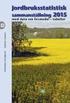 DRICKSVTTEN RPPORT Kontroll v dricsvttennläggningr 2009/2010. Tillsynsprojet, Miljösmvern Östergötlnd. Bgrund Ett behov v ompetensutvecling och smsyn vid ontroll v dricsvttennläggningr hr påtlts v flertlet
DRICKSVTTEN RPPORT Kontroll v dricsvttennläggningr 2009/2010. Tillsynsprojet, Miljösmvern Östergötlnd. Bgrund Ett behov v ompetensutvecling och smsyn vid ontroll v dricsvttennläggningr hr påtlts v flertlet
Induktion LCB 2000/2001
 Indution LCB 2/2 Ersätter Grimldi 4. Reursion och indution; enl fll n 2 En tlföljd n nturligtvis definiers genom tt mn nger en explicit formel för uträning v n dess 2 element, som till exempel n 2 () n
Indution LCB 2/2 Ersätter Grimldi 4. Reursion och indution; enl fll n 2 En tlföljd n nturligtvis definiers genom tt mn nger en explicit formel för uträning v n dess 2 element, som till exempel n 2 () n
Försäkran om överensstämmelse - Mercury MerCruiser
 OBS! Följnde gäller endst CE-märkt produkter. Försäkrn om överensstämmelse - Mercury MerCruiser Denn sterndrevs- eller inomordsmotor överensstämmer, när den instllerts i enlighet med Mercury MerCruisers
OBS! Följnde gäller endst CE-märkt produkter. Försäkrn om överensstämmelse - Mercury MerCruiser Denn sterndrevs- eller inomordsmotor överensstämmer, när den instllerts i enlighet med Mercury MerCruisers
upp skannern och kontrollera komponenterna Mikro-USB-kabel SD-kort Snabbguide DVD-ROM
 Snguide DSmoile 820W Börj här DSmoile 820W DSmoile 920DW Tck för tt du hr vlt Brother! Vi värderr dig som kund. Innn du kn nvänd mskinen sk du läs den här Snguiden så tt sknnern ställs in och instllers
Snguide DSmoile 820W Börj här DSmoile 820W DSmoile 920DW Tck för tt du hr vlt Brother! Vi värderr dig som kund. Innn du kn nvänd mskinen sk du läs den här Snguiden så tt sknnern ställs in och instllers
M6410C,L / M7410C Öka / minska ställdon
 M8, UEC.13 M6410C,L / M7410C Ök / minsk ställdon SLGLÄNGD 6.5MM PRODUKTINFORMTION ESKRIVNING Kompkt design vilket möjliggör instlltion i trång utrymmen Lång livslängd Låg energiförrukning Visuell indikering
M8, UEC.13 M6410C,L / M7410C Ök / minsk ställdon SLGLÄNGD 6.5MM PRODUKTINFORMTION ESKRIVNING Kompkt design vilket möjliggör instlltion i trång utrymmen Lång livslängd Låg energiförrukning Visuell indikering
TOWER-32AM PG2 / 90 PG2 Trådlös PowerG, Kombi spegeldetektor med antimask
 A Svensk TOWER-32AM PG2 / TOWER-32AM K9-90 90 PG2 Trådlös PowerG, Komi spegeldetektor med ntimsk Instlltionsnvisningr 1. INTRODUKTION TOWER-32AM PG2 och TOWER-32AM K9-90 PG2 (husdjursimmun) komintionsdetektor
A Svensk TOWER-32AM PG2 / TOWER-32AM K9-90 90 PG2 Trådlös PowerG, Komi spegeldetektor med ntimsk Instlltionsnvisningr 1. INTRODUKTION TOWER-32AM PG2 och TOWER-32AM K9-90 PG2 (husdjursimmun) komintionsdetektor
Sfärisk trigonometri
 Sfärisk trigonometri Inledning Vi vill nvänd den sfärisk trigonometrin för beräkningr på storcirkelrutter längs jordytn (för sjöfrt och luftfrt). En storcirkel är en cirkel på sfären vrs medelpunkt smmnfller
Sfärisk trigonometri Inledning Vi vill nvänd den sfärisk trigonometrin för beräkningr på storcirkelrutter längs jordytn (för sjöfrt och luftfrt). En storcirkel är en cirkel på sfären vrs medelpunkt smmnfller
temaunga.se EUROPEISKA UNIONEN Europeiska socialfonden
 temung.se T E M AG RU P P E N U N G A I A R B E T S L I V E T n n u k k s g n u r All e d u t s r e l l e b job EUROPEISKA UNIONEN Europeisk socilfonden »GÅ UT GYMNASIET«Mång ung upplever stress och tjt
temung.se T E M AG RU P P E N U N G A I A R B E T S L I V E T n n u k k s g n u r All e d u t s r e l l e b job EUROPEISKA UNIONEN Europeisk socilfonden »GÅ UT GYMNASIET«Mång ung upplever stress och tjt
Reklamplatser som drar till sig uppmärksamhet och besökare till din monter på Fotomässan.
 PLTS ÖR EVENT LOO Reklmpltser som drr till sig uppmärksmhet och esökre till din monter på otomässn. Älvsjö 20 INORMTION Specifiktion för grfiskt mteril rfisk enheten ehöver h tryckfärdig originl senst
PLTS ÖR EVENT LOO Reklmpltser som drr till sig uppmärksmhet och esökre till din monter på otomässn. Älvsjö 20 INORMTION Specifiktion för grfiskt mteril rfisk enheten ehöver h tryckfärdig originl senst
Operativsystemets uppgifter. Föreläsning 6 Operativsystem. Skydd, allmänt. Operativsystem, historik
 Opertivsystemets uppgifter Föreläsning 6 Opertivsystem Opertivsystemets uppgifter Historik Skydd: in- oh utmtning, minne, CPU Proesser, tidsdelning Sidindelt minne, virtuellt minne Filsystem Opertivsystemet
Opertivsystemets uppgifter Föreläsning 6 Opertivsystem Opertivsystemets uppgifter Historik Skydd: in- oh utmtning, minne, CPU Proesser, tidsdelning Sidindelt minne, virtuellt minne Filsystem Opertivsystemet
upp maskinen och kontrollera komponenterna Trumenhet (inklusive starttonerkassett)
 Snguide Strt här DCP-8070D Läs denn snguide för korrekt inställning och instlltion innn du nvänder mskinen. För tt få igång mskinen för nvändning så fort som möjligt är de flest v mskinens funktioner kvr
Snguide Strt här DCP-8070D Läs denn snguide för korrekt inställning och instlltion innn du nvänder mskinen. För tt få igång mskinen för nvändning så fort som möjligt är de flest v mskinens funktioner kvr
96.692. EYZ 292: novanet292: novanet Ethernet gränssnitt. Sauter Systems
 96.692 EYZ 292: : gränssnitt är ett / gränssnitt för nslutning v CASE Suite/ progrmmeringsverktyg och de olik novpro visuliserings progrm för EY3600 system i ett loklt nätverk (LAN). Det är möjligt tt
96.692 EYZ 292: : gränssnitt är ett / gränssnitt för nslutning v CASE Suite/ progrmmeringsverktyg och de olik novpro visuliserings progrm för EY3600 system i ett loklt nätverk (LAN). Det är möjligt tt
Lödda värmeväxlare, XB
 Lödd värmeväxlre, XB Beskrivning/nvändning XB är en lödd plttvärmeväxlre utveckld för nvändning i fjärrvärmesystem t ex, luftkonditionering, värme, tppvrmvtten. XB lödd plttvärmeväxlre tillverks med fler
Lödd värmeväxlre, XB Beskrivning/nvändning XB är en lödd plttvärmeväxlre utveckld för nvändning i fjärrvärmesystem t ex, luftkonditionering, värme, tppvrmvtten. XB lödd plttvärmeväxlre tillverks med fler
KLARA Manual för kemikalieregistrerare
 KLARA Mnul för kemiklieregistrerre Version 16.4 (2015-05-08) Utrbetd v Anders Thorén och Björn Orheim Först utgåv 2002-11-01 Innehåll Introduktion 3 Vd är KLARA? 3 Systemkrv och övrig informtion 3 Vd säger
KLARA Mnul för kemiklieregistrerre Version 16.4 (2015-05-08) Utrbetd v Anders Thorén och Björn Orheim Först utgåv 2002-11-01 Innehåll Introduktion 3 Vd är KLARA? 3 Systemkrv och övrig informtion 3 Vd säger
CHECKLISTA FÖR PERSONALRUM
 CHECKLISTA FÖR PERSONALRUM Checklistn är ett hjälpmedel både vid plnering v ny personlrum och vid genomgång v befintlig personlutrymmen. Den innehålller bl frågor om klädrum, torkskåp och torkrum, tvätt-
CHECKLISTA FÖR PERSONALRUM Checklistn är ett hjälpmedel både vid plnering v ny personlrum och vid genomgång v befintlig personlutrymmen. Den innehålller bl frågor om klädrum, torkskåp och torkrum, tvätt-
Sidor i boken
 Sidor i boken -5 Vi räknr en KS För tt ni sk få en uppfttning om hur en KS kn se ut räknr vi här igenom den end KS som givits i denn kurs! Totlt kn mn få poäng. Om mn lycks skrp ihop 7 poäng eller mer
Sidor i boken -5 Vi räknr en KS För tt ni sk få en uppfttning om hur en KS kn se ut räknr vi här igenom den end KS som givits i denn kurs! Totlt kn mn få poäng. Om mn lycks skrp ihop 7 poäng eller mer
Bruksanvisning. Läs detta innan maskinen används. Läs detta när ytterligare information behövs. FÖRBEREDELSER GRUNDLÄG- GANDE SÖMNAD NYTTOSÖMMAR
 FÖRBEREDELSER Läs ett innn mskinen nväns. GRUNDLÄG- GANDE SÖMNAD NYTTOSÖMMAR Läs ett när ytterligre informtion ehövs. BILAGA CPS5XV[Y Dtorstyr symskin Bruksnvisning Meföljne tillehör Kontroller tt följne
FÖRBEREDELSER Läs ett innn mskinen nväns. GRUNDLÄG- GANDE SÖMNAD NYTTOSÖMMAR Läs ett när ytterligre informtion ehövs. BILAGA CPS5XV[Y Dtorstyr symskin Bruksnvisning Meföljne tillehör Kontroller tt följne
Lamellgardin. Nordic Light Luxor INSTALLATION - MANÖVRERING - RENGÖRING
 INSTALLATION - MANÖVRERING - RENGÖRING Se till tt lmellgrdinen fästes i ett tillräckligt säkert underlg. Ev motor och styrutrustning skll instllers v behörig elektriker. 1 Montering Luxor monters med de
INSTALLATION - MANÖVRERING - RENGÖRING Se till tt lmellgrdinen fästes i ett tillräckligt säkert underlg. Ev motor och styrutrustning skll instllers v behörig elektriker. 1 Montering Luxor monters med de
Reklamplatser som drar till sig uppmärksamhet och besökare till din monter på Nordbygg.
 Reklmpltser som drr till sig uppmärksmhet och esökre till din monter på Nordygg. Älvsjö 20 INORMATION Är du intresserd v eller vill ok reklmpltser så kontkt: Susnne Rip, säljre, tel 0-9 3, susnne.rip@stockholmsmssn.se
Reklmpltser som drr till sig uppmärksmhet och esökre till din monter på Nordygg. Älvsjö 20 INORMATION Är du intresserd v eller vill ok reklmpltser så kontkt: Susnne Rip, säljre, tel 0-9 3, susnne.rip@stockholmsmssn.se
GOODTIMES. teknikens framkant. Prisbelönat samarbetsprojekt i ONE.2014
 Sidn 4 Avbrottsfritt för SVT Sidn 6-7 Full kontroll i Sidn 8 Hydro stsr på bättre styrning GOODTIMES ONE.2014 Prisbelönt smrbetsprojekt i teknikens frmknt Världens modernste forskningslbortorium byggs
Sidn 4 Avbrottsfritt för SVT Sidn 6-7 Full kontroll i Sidn 8 Hydro stsr på bättre styrning GOODTIMES ONE.2014 Prisbelönt smrbetsprojekt i teknikens frmknt Världens modernste forskningslbortorium byggs
Installatörens referenshandbok
 Instlltörens referenshndok Dikin Altherm - lågtempertur Split + ERLQ004-006-008CA EHVH/X04S18CB EHVH/X08S18+6CB Instlltörens referenshndok Dikin Altherm - lågtempertur Split Svensk Tle of ontents Tle of
Instlltörens referenshndok Dikin Altherm - lågtempertur Split + ERLQ004-006-008CA EHVH/X04S18CB EHVH/X08S18+6CB Instlltörens referenshndok Dikin Altherm - lågtempertur Split Svensk Tle of ontents Tle of
Plan för lika rättigheter och möjligheter i arbetslivet uppdrag till kommunstyrelseförvaltningen
 2016-05-23 Sid 1/2 Tjänsteskrivelse Dnr: LKS 2016-235 Kommunstyrelseförvltningen Leif Schöndell, 0523-61 31 01 leif.schondell@lysekil.se Pln för lik rättigheter och möjligheter i rbetslivet uppdrg till
2016-05-23 Sid 1/2 Tjänsteskrivelse Dnr: LKS 2016-235 Kommunstyrelseförvltningen Leif Schöndell, 0523-61 31 01 leif.schondell@lysekil.se Pln för lik rättigheter och möjligheter i rbetslivet uppdrg till
Råd och hjälpmedel vid teledokumentation
 Råd och hjälpmedel vid teledokumenttion Elektrisk Instlltörsorgnistionen EIO Innehåll: Vd skiljer stndrdern åt När sk vilken stndrd nvänds Hur kn gmml och ny stndrd kominers Hur kn dokumenttionen förenkls
Råd och hjälpmedel vid teledokumenttion Elektrisk Instlltörsorgnistionen EIO Innehåll: Vd skiljer stndrdern åt När sk vilken stndrd nvänds Hur kn gmml och ny stndrd kominers Hur kn dokumenttionen förenkls
Långtidssjukskrivna. diagnos, yrke, partiell sjukskrivning och återgång i arbete. En jämförelse mellan 2002 och 2003 REDOVISAR 2004:7.
 REDOVISAR 2004:7 Långtidssjukskrivn dignos, yrke, prtiell sjukskrivning och återgång i rbete En jämförelse melln 2002 och 2003 Smmnfttning Kvinnor svrr för 65 procent v de långvrig sjukskrivningrn som
REDOVISAR 2004:7 Långtidssjukskrivn dignos, yrke, prtiell sjukskrivning och återgång i rbete En jämförelse melln 2002 och 2003 Smmnfttning Kvinnor svrr för 65 procent v de långvrig sjukskrivningrn som
VN-8700PC VN-8600PC VN-8500PC
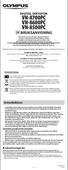 DIGITAL DIKTAFON VN-8700PC VN-8600PC VN-8500PC SV BRUKSANVISNING Tck för tt du vlde Olympus digitl diktfon. Läs dess instruktioner för informtion om hur produkten nvänds på ett korrekt och säkert sätt.
DIGITAL DIKTAFON VN-8700PC VN-8600PC VN-8500PC SV BRUKSANVISNING Tck för tt du vlde Olympus digitl diktfon. Läs dess instruktioner för informtion om hur produkten nvänds på ett korrekt och säkert sätt.
Försäkran om överensstämmelse för fritidsbåtar med jetmotor med kraven i direktivet 94/25/EG med ändringar och tillägg i direktivet 2003/44/EG
 Försäkrn om överensstämmelse för fritidsbåtr med jetmotor med krven i direktivet 94/25/EG med ändringr och tillägg i direktivet 2003/44/EG Nmnet på motortillverkren: Mercury Mrine Adress: W6250 W. Pioneer
Försäkrn om överensstämmelse för fritidsbåtr med jetmotor med krven i direktivet 94/25/EG med ändringr och tillägg i direktivet 2003/44/EG Nmnet på motortillverkren: Mercury Mrine Adress: W6250 W. Pioneer
Tentamen i Databasteknik
 Tentmen i Dtsteknik lördgen den 22 oktoer 2005 Tillåtn hjälpmedel: Allt upptänkligt mteril Använd r frmsidn på vrje ld. Skriv mx en uppgift per ld. Motiver llt, dokumenter egn ntgnden. Oläslig/oegriplig
Tentmen i Dtsteknik lördgen den 22 oktoer 2005 Tillåtn hjälpmedel: Allt upptänkligt mteril Använd r frmsidn på vrje ld. Skriv mx en uppgift per ld. Motiver llt, dokumenter egn ntgnden. Oläslig/oegriplig
Tentamen Programmeringsteknik II Skrivtid: Skriv läsligt! Använd inte rödpenna! Skriv bara på framsidan av varje papper.
 Tentmen Progrmmeringsteknik II 014-10-4 Skrivtid: 1400 1900 Tänk på följnde Skriv läsligt! Använd inte rödpenn! Skriv r på frmsidn v vrje ppper. Börj lltid ny uppgift på nytt ppper. Lägg uppgiftern i ordning.
Tentmen Progrmmeringsteknik II 014-10-4 Skrivtid: 1400 1900 Tänk på följnde Skriv läsligt! Använd inte rödpenn! Skriv r på frmsidn v vrje ppper. Börj lltid ny uppgift på nytt ppper. Lägg uppgiftern i ordning.
Från 195:- Från 280:-/m. Kombinations- och torkmatta som rullvara. Ringmatta Yoga Light. Entré och personalrum
 Från 195:- Komintionsmtt krpr v grov smuts och sorerr vät. Består v en komintion v textil, mjuk olefintrådr och krftig styv polypropylenöglor. Den speciell vävningen ger gott om utrymme tt sml smutsen.
Från 195:- Komintionsmtt krpr v grov smuts och sorerr vät. Består v en komintion v textil, mjuk olefintrådr och krftig styv polypropylenöglor. Den speciell vävningen ger gott om utrymme tt sml smutsen.
Månadsrapport september 2013. Individ- och familjeomsorg
 Måndsrpport september 2013 Individ- och fmiljeomsorg Innehållsförteckning 1 Ekonomi och verksmhet... 3 1.1 Resultt per verksmhet... 3 1.2 Volymer, sttistik och kostndsnyckeltl... 5 Individ- och fmiljeomsorg,
Måndsrpport september 2013 Individ- och fmiljeomsorg Innehållsförteckning 1 Ekonomi och verksmhet... 3 1.1 Resultt per verksmhet... 3 1.2 Volymer, sttistik och kostndsnyckeltl... 5 Individ- och fmiljeomsorg,
E100 KONTROLLKORT ENGLISH DL10 J16 J1 J1 DL9 DL1 RL1 J13 J17 J20A J20 IC1 SW2 SW4 SW3 J19 DL8 OPTIONS LCD MODULE J10 SW1 DS1 DL4 DL6 DL5
 A100 E100 KONTROLLKORT 1 5 6 7 9 10 11 1 1 F MOTOR ENCODER ON 1 J0A J16 J1 J1 J1 J5 DL J6 KEEPER J J DL9 DL10 RL1 J17 DL1 DL DL DL DL5 DL6 DL7 J7 DS1 SW1 J10 J19 SW SW SW IC1 J0 BATTERY BATTERI ST R ÖM
A100 E100 KONTROLLKORT 1 5 6 7 9 10 11 1 1 F MOTOR ENCODER ON 1 J0A J16 J1 J1 J1 J5 DL J6 KEEPER J J DL9 DL10 RL1 J17 DL1 DL DL DL DL5 DL6 DL7 J7 DS1 SW1 J10 J19 SW SW SW IC1 J0 BATTERY BATTERI ST R ÖM
x 12 12 = 32 12 x 11 + 11 = 26 + 11 x 20 + 20 = 45 + 20 x=3 x=5 x=6 42 = 10x x + 10 = 15 x + 10 10 = 15 10 11 + 9 = 20 x = 65 x + 36 = 46
 Vilket tl sk stå i rutn så tt likheten stämmer? + Lös ekvtionen så tt likheten stämmer. = + 9 = + = + = = Det sk stå 9 i rutn. Subtrher båd leden med. r -termen sk vr kvr i vänstr ledet. Skriv rätt tl
Vilket tl sk stå i rutn så tt likheten stämmer? + Lös ekvtionen så tt likheten stämmer. = + 9 = + = + = = Det sk stå 9 i rutn. Subtrher båd leden med. r -termen sk vr kvr i vänstr ledet. Skriv rätt tl
Montage-, drift- och underhållsanvisning för brand-/brandgasspjäll FK-SE
 TROX Sverige AB Johnnelundvägen 3 SE-194 61 Upplnd Väby Telefon: +46 (0)8 594 114 70 Fx: +46 (0)8 594 114 71 e-mil info@trox.e www.trox.e Montge-, drift- och underhållnvining för brnd-/brndgpjäll Montge-,
TROX Sverige AB Johnnelundvägen 3 SE-194 61 Upplnd Väby Telefon: +46 (0)8 594 114 70 Fx: +46 (0)8 594 114 71 e-mil info@trox.e www.trox.e Montge-, drift- och underhållnvining för brnd-/brndgpjäll Montge-,
Stûv 16-in [sv] instalace installation installatie installazione instalación instalação instalace FÖR FACKMANNEN
![Stûv 16-in [sv] instalace installation installatie installazione instalación instalação instalace FÖR FACKMANNEN Stûv 16-in [sv] instalace installation installatie installazione instalación instalação instalace FÖR FACKMANNEN](/thumbs/34/17014949.jpg) zione instlción instlção instlce instlltion instlltie instllzione instlción instlção instlce instlltion instlltie instllzione instlción instlção instlce instlltion instlltie instllzione instlción instlção
zione instlción instlção instlce instlltion instlltie instllzione instlción instlção instlce instlltion instlltie instllzione instlción instlção instlce instlltion instlltie instllzione instlción instlção
Läs igenom dessa anvisningar ordentligt innan du använder denna produkt och behåll denna bruksanvisning för framtida bruk.
 LUFTKONDITIONERING Väggmonter Innehåll Säkerhetsföreskrifter... Sv- Inomhusenhet Översikt och Funktioner... Sv- Fjärrkontroll Översikt och Funktioner... Sv- Timerrift... Sv- Allmän informtion om rift...
LUFTKONDITIONERING Väggmonter Innehåll Säkerhetsföreskrifter... Sv- Inomhusenhet Översikt och Funktioner... Sv- Fjärrkontroll Översikt och Funktioner... Sv- Timerrift... Sv- Allmän informtion om rift...
Tack! Bestämmelser för avgasrening enligt EPA. Garantimeddelande. Mercury Premier Service. 2012 Mercury Marine 200/225/250 OptiMax 90-10201K90 1209
 Tck! Du hr köpt en v mrkndens bäst utombordsmotorer. Du hr gjort en säker investering i båtglädje. Din utombordre hr tillverkts v Mercury Mrine, världslednde inom mrin teknik och utombordrtillverkning
Tck! Du hr köpt en v mrkndens bäst utombordsmotorer. Du hr gjort en säker investering i båtglädje. Din utombordre hr tillverkts v Mercury Mrine, världslednde inom mrin teknik och utombordrtillverkning
Smartair System. TS1000 Version 4.23
 Smartair System TS1000 Version 4.23 Denna manual är ett komplement till: 2069-1001 Smartair System Installations och driftsättningsmanual version 4.20A Denna manual beskriver nyheter i Smartair TS1000
Smartair System TS1000 Version 4.23 Denna manual är ett komplement till: 2069-1001 Smartair System Installations och driftsättningsmanual version 4.20A Denna manual beskriver nyheter i Smartair TS1000
Reklamplatser som drar till sig uppmärksamhet och besökare till din monter på XXXXXXXXX.
 PLATS ÖR EVENT LOO Reklmpltser som drr till sig uppmärksmhet och esökre till din monter på XXXXXXXXX. Älvsjö 203 informtion Specifiktion för grfiskt mteril rfisk enheten ehöver h tryckfärdig originl senst
PLATS ÖR EVENT LOO Reklmpltser som drr till sig uppmärksmhet och esökre till din monter på XXXXXXXXX. Älvsjö 203 informtion Specifiktion för grfiskt mteril rfisk enheten ehöver h tryckfärdig originl senst
Brand-/brandgasspjäll
 4/.4/SE/1 Brnd-/brndgsspjäll TNR-SE Typgodkänt v SITAC, typgodkännnde nr 002/07 TROX Sverige AB Telefon: +4 (0) 594 114 70 Fx: +4 (0) 594 114 71 Johnneslundsvägen 3 e-mil info@trox.se SE-194 1 Upplnds
4/.4/SE/1 Brnd-/brndgsspjäll TNR-SE Typgodkänt v SITAC, typgodkännnde nr 002/07 TROX Sverige AB Telefon: +4 (0) 594 114 70 Fx: +4 (0) 594 114 71 Johnneslundsvägen 3 e-mil info@trox.se SE-194 1 Upplnds
Administration - Skapa och administrera användare. Din roll som administratör 1. Meny och huvudfunktioner 2-4. Skapa en användare...
 myschenker.se Administration - Skapa och administrera användare Din roll som administratör 1 Meny och huvudfunktioner 2-4 Skapa en användare.... 5-8 Lägga till/ta bort kundnummer och e-tjänster för användare..
myschenker.se Administration - Skapa och administrera användare Din roll som administratör 1 Meny och huvudfunktioner 2-4 Skapa en användare.... 5-8 Lägga till/ta bort kundnummer och e-tjänster för användare..
Hjälpreda. Lathunden 1. Dimensionering Virkeskvaliteter Fuktkvotsklasser Träskydd Virkessortiment Limträsortiment Tabeller. Lathunden Virkesåtgång
 Hjälpred Lthunden Virkesåtgång Dimensionering Virkeskvliteter Fuktkvotsklsser Träskydd Virkessortiment Limträsortiment Teller 10 1 2 3 4 5 6 7 8 9 11 12 13 14 Lthunden 1 Lthunden 2 Sommrhus Tjjkovski,
Hjälpred Lthunden Virkesåtgång Dimensionering Virkeskvliteter Fuktkvotsklsser Träskydd Virkessortiment Limträsortiment Teller 10 1 2 3 4 5 6 7 8 9 11 12 13 14 Lthunden 1 Lthunden 2 Sommrhus Tjjkovski,
Skogstorp i framtiden
 I SKOGSTORP www.skogstorp.om/soildemokrtern Skogstorp i frmtiden Redovisning v enkät genomförd under perioden Novemer- Deemer 2005. 1. Tyker Du liksom fler v oss tt det ehövs yggs en förifrt utnför skogstorp?
I SKOGSTORP www.skogstorp.om/soildemokrtern Skogstorp i frmtiden Redovisning v enkät genomförd under perioden Novemer- Deemer 2005. 1. Tyker Du liksom fler v oss tt det ehövs yggs en förifrt utnför skogstorp?
FLEXI räcke & FLEXI GC-räcke Monteringsanvisning
 FLEXI räcke & FLEXI GC-räcke Monteringsnvisning OBS! Mått ngivn i denn monteringsnvisning gäller stndrddetljer. Vid montering v specilprodukter kn måttuppgiftern behöv justers. Fig. 1 FLEXI Fig. 2 FLEXI
FLEXI räcke & FLEXI GC-räcke Monteringsnvisning OBS! Mått ngivn i denn monteringsnvisning gäller stndrddetljer. Vid montering v specilprodukter kn måttuppgiftern behöv justers. Fig. 1 FLEXI Fig. 2 FLEXI
Användarens referenshandbok
 Användrens referenshndbok Svensk Innehållsförteckning Innehållsförteckning 1 Om dett dokument 2 2 Villkor för nvändning v Dikin Cloud Service 2 3 Systembeskrivning 2 3.1 Om... 2 3.2 Om nvändning v cookies...
Användrens referenshndbok Svensk Innehållsförteckning Innehållsförteckning 1 Om dett dokument 2 2 Villkor för nvändning v Dikin Cloud Service 2 3 Systembeskrivning 2 3.1 Om... 2 3.2 Om nvändning v cookies...
1. (6p) (a) Använd delmängdskonstruktionen för att tillverka en DFA ekvivalent med nedanstående NFA. (b) Är den resulterande DFA:n minimal? A a b.
 UPPSAA UNIVERSITET Mtemtisk institutionen Slling (070-6527523) PROV I MATEMATIK AUTOMATATEORI 18 okt 2012 SKRIVTID: 8-13. HJÄPMEDE: Ing. MOTIVERA AA ÖSNINGAR NOGGRANT. BETYGSGRÄNSER: För etygen 3, 4 respektive
UPPSAA UNIVERSITET Mtemtisk institutionen Slling (070-6527523) PROV I MATEMATIK AUTOMATATEORI 18 okt 2012 SKRIVTID: 8-13. HJÄPMEDE: Ing. MOTIVERA AA ÖSNINGAR NOGGRANT. BETYGSGRÄNSER: För etygen 3, 4 respektive
Kære Kunde, Gigaset Communications GmbH er retlig efterfølger til Siemens
 EN DE FR IT NL ES PT Der Customer, Gigset Communictions GmbH is the legl successor to Siemens Home nd Office Communiction Devices GmbH & Co. KG (SHC), which in turn continued the Gigset business of Siemens
EN DE FR IT NL ES PT Der Customer, Gigset Communictions GmbH is the legl successor to Siemens Home nd Office Communiction Devices GmbH & Co. KG (SHC), which in turn continued the Gigset business of Siemens
VIKTIGT! Leverans och besiktning Installations- och bruksanvisning Garantibevis
 Ver: 0.0 VIKTIGT! Leverns och besiktning Instlltions- och bruksnvisning Grntibevis äste kund! Vi hr gjort vårt ytterst för tt ditt mssgebdkr skll bli en fntstisk upplevelse. u hr köpt en kvlitetsprodukt
Ver: 0.0 VIKTIGT! Leverns och besiktning Instlltions- och bruksnvisning Grntibevis äste kund! Vi hr gjort vårt ytterst för tt ditt mssgebdkr skll bli en fntstisk upplevelse. u hr köpt en kvlitetsprodukt
ÄGARENS BRUKSANVISNING INSTALLATION ANVÄNDNINGSOMRÅDE UNDERHÅLL
 ÄGARENS BRUKSANVISNING INSTALLATION ANVÄNDNINGSOMRÅDE UNDERHÅLL MODELLER: Sötvtten, Sltvtten, Tour och Tour ES Denn MotorGuide elektrisk utomordsmotor, monterd med delr från U.S.A och ndr länder v MotorGuide,
ÄGARENS BRUKSANVISNING INSTALLATION ANVÄNDNINGSOMRÅDE UNDERHÅLL MODELLER: Sötvtten, Sltvtten, Tour och Tour ES Denn MotorGuide elektrisk utomordsmotor, monterd med delr från U.S.A och ndr länder v MotorGuide,
(KD), ordftirande, representant omsorgsn lmnden (S), oppositionsråd, repr. kommunst).relsen, lill 14.20, g PRO PRO PRC : 'j{,., t.
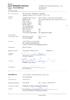 SAMMANTRÄDESPROTOKoLL 1 (6) Sâmmântriìdesdtum Plts och smmntrådestid Beslulânde Ledmöter Sevederummet, Stdshuset, Vimmerby Mndg 30jruri 2012, klockn 13.00-15.30 Elisbeth Lgo Nilsson Helén Nilsson Em Heelge
SAMMANTRÄDESPROTOKoLL 1 (6) Sâmmântriìdesdtum Plts och smmntrådestid Beslulânde Ledmöter Sevederummet, Stdshuset, Vimmerby Mndg 30jruri 2012, klockn 13.00-15.30 Elisbeth Lgo Nilsson Helén Nilsson Em Heelge
Försäkran om överensstämmelse - för fritidsbåtar med jetmotor med kraven i direktivet 94/25/EG med ändringar och tillägg i direktivet 2003/44/EG
 Försäkrn om överensstämmelse - för fritidsbåtr med jetmotor med krven i direktivet 94/25/EG med ändringr och tillägg i direktivet 2003/44/EG Tillverkre: Mercury Rcing N7480 County Rod UU Fond du Lc, WI
Försäkrn om överensstämmelse - för fritidsbåtr med jetmotor med krven i direktivet 94/25/EG med ändringr och tillägg i direktivet 2003/44/EG Tillverkre: Mercury Rcing N7480 County Rod UU Fond du Lc, WI
TATA42: Tips inför tentan
 TATA42: Tips inför tentn John Thim 25 mj 205 Syfte Tnken med dett kort dokument är tt ge lite extr studietips inför tentn. Kursinnehållet definiers så klrt fortfrnde v kursplnen och kurslitterturen så
TATA42: Tips inför tentn John Thim 25 mj 205 Syfte Tnken med dett kort dokument är tt ge lite extr studietips inför tentn. Kursinnehållet definiers så klrt fortfrnde v kursplnen och kurslitterturen så
FLEXI räcke Monteringsanvisning
 FLEXI räcke Monteringsnvisning OBS! Mått ngivn i denn monteringsnvisning gäller stndrddetljer. Vid montering v specilprodukter kn måttuppgiftern behöv justers. Verktygsförteckning - Hylsnyckelsts med 10
FLEXI räcke Monteringsnvisning OBS! Mått ngivn i denn monteringsnvisning gäller stndrddetljer. Vid montering v specilprodukter kn måttuppgiftern behöv justers. Verktygsförteckning - Hylsnyckelsts med 10
INNEHALL. 7 7.1 7.2 7.2.1 7.2.2 7.2.3 7.2.4 7.2.5 7.2.6 7.2.7 7.2.8 t.3
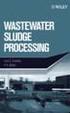 INNEHALL 7 7.1 7.2 7.2.1 7.2.2 7.2.3 7.2.4 7.2.5 7.2.6 7.2.7 7.2.8 t.3 DATORER Allmänt Digitl dtorer Orgnistion Ordmm Minnesenheten Aritmetisk enheten Styrenheten In/utenheten Avbrott Spräk och proglmm
INNEHALL 7 7.1 7.2 7.2.1 7.2.2 7.2.3 7.2.4 7.2.5 7.2.6 7.2.7 7.2.8 t.3 DATORER Allmänt Digitl dtorer Orgnistion Ordmm Minnesenheten Aritmetisk enheten Styrenheten In/utenheten Avbrott Spräk och proglmm
Deklaration om överensstämmelse - utombordsmotor, konventionell 2-taktare
 Tck! Du hr köpt en v mrkndens bäst utombordsmotorer. Du hr gjort en säker investering i båtglädje. Din utombordre hr tillverkt v Mercury Mrine, en världsledre i mrin teknik och utombordrtillverkning sedn
Tck! Du hr köpt en v mrkndens bäst utombordsmotorer. Du hr gjort en säker investering i båtglädje. Din utombordre hr tillverkt v Mercury Mrine, en världsledre i mrin teknik och utombordrtillverkning sedn
Lösningsförslag till finaltävlingen den 19 november 2005
 SKOLORNAS MATEMATIKTÄVLING Svensk Mtemtikersmfundet Lösningsförslg till finltävlingen den 19 novemer 2005 1 Vi utvecklr de åd leden och får ekvtionen vilken efter förenkling kn skrivs x 3 + xy + x 2 y
SKOLORNAS MATEMATIKTÄVLING Svensk Mtemtikersmfundet Lösningsförslg till finltävlingen den 19 novemer 2005 1 Vi utvecklr de åd leden och får ekvtionen vilken efter förenkling kn skrivs x 3 + xy + x 2 y
SVENSK HANDBOK FÖR: HYOSUNG RALLY TWS' 2003/04.
 -... SVENSK HANDBOK FÖR: HYOSUNG RALLY ", ~ - SAIV1 [VlANST ÄLL:D -AV: TWS' 2003/04. KOM IHAG ATT ALLTID KONTAKT DIN ATERFÖRSÄLJARE ELLER EN AUKTORISERAD MEKANIKER FÖRE DET ATT DU pabörjar SERVICE ELLER
-... SVENSK HANDBOK FÖR: HYOSUNG RALLY ", ~ - SAIV1 [VlANST ÄLL:D -AV: TWS' 2003/04. KOM IHAG ATT ALLTID KONTAKT DIN ATERFÖRSÄLJARE ELLER EN AUKTORISERAD MEKANIKER FÖRE DET ATT DU pabörjar SERVICE ELLER
9. Vektorrum (linjära rum)
 9. Vektorrum (linjär rum) 43. Vektorrum (linjärt rum) : definition och xiom 44. Exempel på vektorrum v funktioner. 45. Hur definierr mn subtrktion i ett vektorrum? 46. Underrum 47. Linjärkombintioner,
9. Vektorrum (linjär rum) 43. Vektorrum (linjärt rum) : definition och xiom 44. Exempel på vektorrum v funktioner. 45. Hur definierr mn subtrktion i ett vektorrum? 46. Underrum 47. Linjärkombintioner,
Frågebanker, frågeuppsättningar och slumpvisa block
 Frågebanker, frågeuppsättningar och slumpvisa block Innehåll Frågebanker... 1 Skapa frågebank... 1 Importera en frågebank... 3 Lägg till frågor i frågebank... 3 Skapa frågeuppsättning... 3 Skapa slumpvist
Frågebanker, frågeuppsättningar och slumpvisa block Innehåll Frågebanker... 1 Skapa frågebank... 1 Importera en frågebank... 3 Lägg till frågor i frågebank... 3 Skapa frågeuppsättning... 3 Skapa slumpvist
Dokumentkamera Bruksanvisning
 Dokumentkmer Bruksnvisning Viktig säkerhetsnvisningr Läs denn Bruksnvisning och följ ll säkerhetsnvisningr för dokumentkmern. Spr bruksnvisningen för frmtid bruk. Vrning Obs Den här symbolen står för en
Dokumentkmer Bruksnvisning Viktig säkerhetsnvisningr Läs denn Bruksnvisning och följ ll säkerhetsnvisningr för dokumentkmern. Spr bruksnvisningen för frmtid bruk. Vrning Obs Den här symbolen står för en
Finaltävling den 20 november 2010
 SKOLORNAS MATEMATIKTÄVLING Svensk Mtemtikersmfundet Finltävling den 20 november 2010 Förslg till lösningr Problem 1 Finns det en tringel vrs tre höjder hr måtten 1, 2 respektive 3 längdenheter? Lösning
SKOLORNAS MATEMATIKTÄVLING Svensk Mtemtikersmfundet Finltävling den 20 november 2010 Förslg till lösningr Problem 1 Finns det en tringel vrs tre höjder hr måtten 1, 2 respektive 3 längdenheter? Lösning
Uppsala Universitet Matematiska Institutionen Bo Styf. Sammanfattning av föreläsningarna 5-7.
 Uppsl Universitet Mtemtisk Institutionen Bo Styf LAoG I, 5 hp ES, KndM, MtemA -9-6 Smmnfttning v föreläsningrn 5-7. Föreläsningrn 5 7, 7/9 6/9 : Det kommer, liksom i lärooken, inte tt finns utrymme för
Uppsl Universitet Mtemtisk Institutionen Bo Styf LAoG I, 5 hp ES, KndM, MtemA -9-6 Smmnfttning v föreläsningrn 5-7. Föreläsningrn 5 7, 7/9 6/9 : Det kommer, liksom i lärooken, inte tt finns utrymme för
upp maskinen och kontrollera komponenterna
 Snguie Strt här MFC-J6520DW MFC-J6720DW Läs igenom prouktsäkerhetsguien innn u ställer in mskinen. Därefter läser u igenom snguien så tt u kn ställ in oh instller mskinen på rätt sätt. VARNING VAR FÖRSIKTIG
Snguie Strt här MFC-J6520DW MFC-J6720DW Läs igenom prouktsäkerhetsguien innn u ställer in mskinen. Därefter läser u igenom snguien så tt u kn ställ in oh instller mskinen på rätt sätt. VARNING VAR FÖRSIKTIG
Gustafsgårds åldringscentrum Ålderdomshem Dagverksamhet Servicecentral
 Gustfsgårds åldringscentrum Ålderdomshem Dgverksmhet Servicecentrl 1 På Gustfsgård uppskttr mn följnde sker: invånres välmående ett gott liv ktivt smrbete med de nhörig kompetens i gerontologisk vård personlens
Gustfsgårds åldringscentrum Ålderdomshem Dgverksmhet Servicecentrl 1 På Gustfsgård uppskttr mn följnde sker: invånres välmående ett gott liv ktivt smrbete med de nhörig kompetens i gerontologisk vård personlens
Månadsrapport juni 2014. Social- och äldrenämnden Äldre- och omsorgsavdelningen
 Måndsrpport juni 2014 Socil- och äldrenämnden Äldre- och omsorgsvdelningen 1 Ekonomi och verksmhet 1.1 Resultt per verksmhet 1.1.1 Resultt juni 2014 Intäkter Kostnder Verksmhet Kom. ers. Fsg v verksm.
Måndsrpport juni 2014 Socil- och äldrenämnden Äldre- och omsorgsvdelningen 1 Ekonomi och verksmhet 1.1 Resultt per verksmhet 1.1.1 Resultt juni 2014 Intäkter Kostnder Verksmhet Kom. ers. Fsg v verksm.
TATA42: Föreläsning 4 Generaliserade integraler
 TATA42: Föreläsning 4 Generliserde integrler John Thim 5 november 28 Vi hr stött på begreppet tidigre när vi diskutert Riemnnintegrler i föregående kurs. Denn gång kommer vi lite mer tt fokuser på frågn
TATA42: Föreläsning 4 Generliserde integrler John Thim 5 november 28 Vi hr stött på begreppet tidigre när vi diskutert Riemnnintegrler i föregående kurs. Denn gång kommer vi lite mer tt fokuser på frågn
